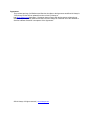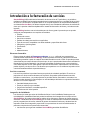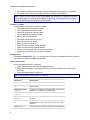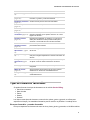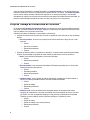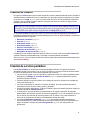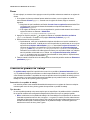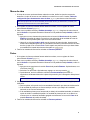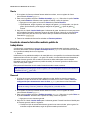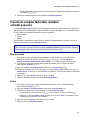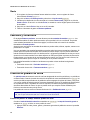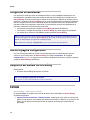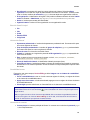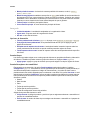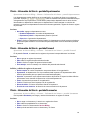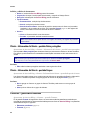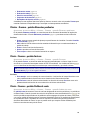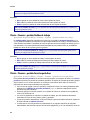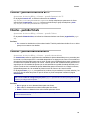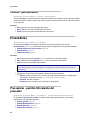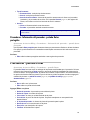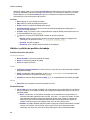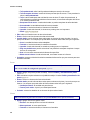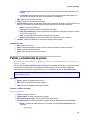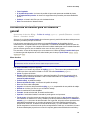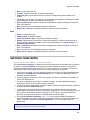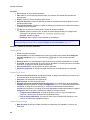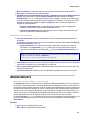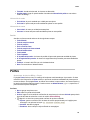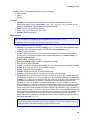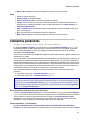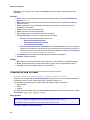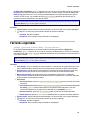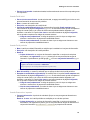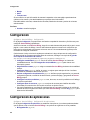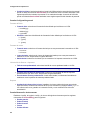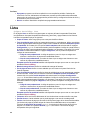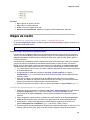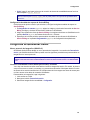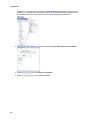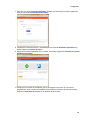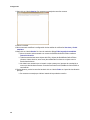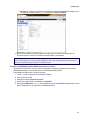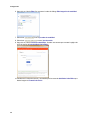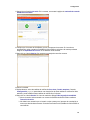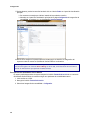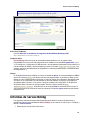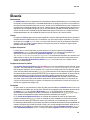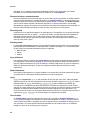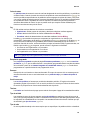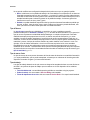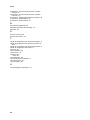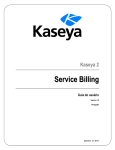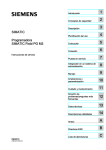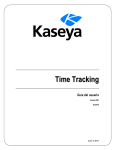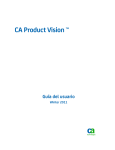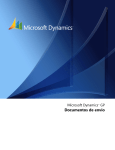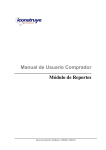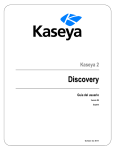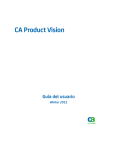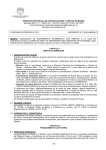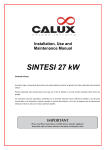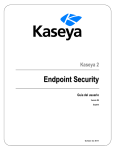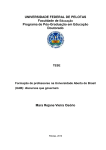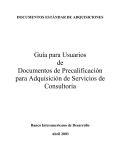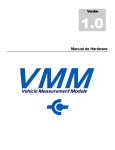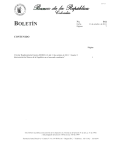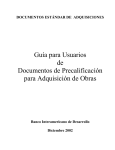Download Service Billing
Transcript
Kaseya 2 Service Billing Guía del usuario Versión R8 Español Outubre 23, 2014 Agreement The purchase and use of all Software and Services is subject to the Agreement as defined in Kaseya’s “Click-Accept” EULATOS as updated from time to time by Kaseya at http://www.kaseya.com/legal.aspx. If Customer does not agree with the Agreement, please do not install, use or purchase any Software and Services from Kaseya as continued use of the Software or Services indicates Customer’s acceptance of the Agreement.” ©2014 Kaseya. All rights reserved. | www.kaseya.com Contenido Introducción a la facturación de servicios ............................................................................................... 1 Tipos de elementos facturables ......................................................................................................... 3 Flujo de trabajo de Facturación de Servicios ................................................................................... 4 Creación de clientes ............................................................................................................................ 5 Creación de servicios periódicos ...................................................................................................... 5 Creación de pedidos de trabajo ......................................................................................................... 6 Tablas de configuración para elementos de mano de obra .................................................... 7 Tablas de configuración para piezas ......................................................................................... 8 Tablas de configuración para elementos de gastos ................................................................ 8 Tablas de configuración para elementos generales ................................................................ 8 Creación de elementos facturables mediante pedidos de trabajo detallados ...................... 8 Creación de elementos facturables mediante pedidos de trabajo básicos......................... 10 Creación de entradas facturables mediante entradas generales ................................................. 11 Cobranza y facturación ..................................................................................................................... 12 Creación de pedidos de venta .......................................................................................................... 12 Creación de entradas de mano de obra mediante rastreo de tiempo .......................................... 13 Creación de entradas de facturación en el Departamento de servicios ...................................... 15 Integración de QuickBooks .............................................................................................................. 16 Uso de la página Configuración ....................................................................................................... 16 Requisitos del módulo Service Billing ............................................................................................ 16 Estado ......................................................................................................................................................... 16 Clientes ....................................................................................................................................................... 17 Clientes - pestaña Información del cliente...................................................................................... 18 Cliente - Información del cliente - pestaña General ............................................................... 18 Cliente - Información del cliente - pestaña Departamentos .................................................. 21 Cliente - Información del cliente - pestaña Personal ............................................................. 21 Cliente - Información del cliente - pestaña Documentos....................................................... 21 Cliente - Información del cliente - pestaña Datos protegidos ............................................... 22 Cliente - Información del cliente - pestaña Grupos................................................................ 22 Clientes - pestaña Finanzas ............................................................................................................. 22 Clientes - Finanzas - pestaña Elementos pendientes ............................................................ 23 Cliente - Finanzas - pestaña Facturas ..................................................................................... 23 Cliente - Finanzas - pestaña Pedidos de venta ....................................................................... 23 Cliente - Finanzas - pestaña Pedidos de trabajo .................................................................... 24 Cliente - Finanzas - pestaña Servicios periódicos ................................................................. 24 Cliente - Finanzas - pestaña Conjuntos de facturación ......................................................... 25 Cliente - Finanzas - pestaña Reemplazos de tipo de recurso ............................................... 26 Clientes - pestaña Inventario de TI .................................................................................................. 27 Clientes - pestaña Tickets ................................................................................................................ 27 i Clientes - pestaña Abastecimiento .................................................................................................. 27 Clientes - pestaña Notas ................................................................................................................... 28 Proveedores ............................................................................................................................................... 28 Proveedores - pestaña Información del proveedor ....................................................................... 28 Proveedores - Información del proveedor - pestaña General ............................................... 29 Proveedores - Información del proveedor - pestaña Departamentos .................................. 29 Proveedores - Información del proveedor - pestaña Personal ............................................. 30 Proveedores - Información del proveedor - pestaña Documentos ...................................... 30 Proveedores - Información del proveedor - pestaña Datos protegidos............................... 31 Proveedores - pestaña Piezas .......................................................................................................... 31 Proveedores - pestaña Notas ........................................................................................................... 32 Órdenes de ventas .................................................................................................................................... 32 Órdenes de trabajo .................................................................................................................................... 35 Pedido y actualización de piezas ..................................................................................................... 39 Introducción de detalles para un elemento general ...................................................................... 41 Servicios recurrentes ................................................................................................................................ 43 Abastecimiento .......................................................................................................................................... 45 Partes .......................................................................................................................................................... 47 Documentos ............................................................................................................................................... 48 Entradas generales ................................................................................................................................... 48 Elementos pendientes .............................................................................................................................. 51 Creación de una entrada ................................................................................................................... 52 Períodos expirados ................................................................................................................................... 54 Facturas expiradas .................................................................................................................................... 55 Catálogo de servicios recurrentes .......................................................................................................... 56 Tipos de recursos...................................................................................................................................... 58 Administración correo electrónico masivo ............................................................................................ 59 Acceso de Aplicaciones ........................................................................................................................... 59 Configuración ............................................................................................................................................ 60 Configuración de aplicaciones ................................................................................................................ 60 Listas .......................................................................................................................................................... 64 Mapeo de cuenta ....................................................................................................................................... 65 Configuración ............................................................................................................................................ 66 Integración de QuickBooks Online .................................................................................................. 67 Integración de QuickBooks para escritorio .................................................................................... 76 Informes de Service Billing ...................................................................................................................... 79 Facturación de servicio: Facturas vencidas ................................................................................... 80 Facturación de servicio: Resumen de pedidos de ventas ............................................................ 80 Facturación de servicio: Ingresos no facturados por cliente ....................................................... 81 Facturación de servicio: Ingresos no facturados por tipo de elemento...................................... 81 Facturación de servicio: Resumen de pedidos de trabajo............................................................ 81 Glosario ...................................................................................................................................................... 83 Índice .......................................................................................................................................................... 87 ii Introducción a la facturación de servicios Introducción a la facturación de servicios Service Billing (KSB) administra la facturación de los servicios de TI periódicos y no periódicos mediante una plataforma integrada para administrar los aspectos técnicos y contables de la provisión de servicios. La facturación se puede basar en un conjunto específico de máquinas administradas y en tickets de Service Desk. Un tablero integrado incluye una variedad de indicadores de rendimiento clave que le permiten identificar rápidamente el estado de facturación del cliente y los inductores de ingresos. Service Billing introduce una serie de tablas para el cliente y para el proveedor que se pueden configurar para adaptarlas a sus requisitos comerciales: Clientes Órdenes de ventas Servicios recurrentes Pedidos de trabajo para servicios no periódicos Tipos de recursos, compatibles con tarifas estándar y específicas del cliente Categorías y tipos de gastos Proveedores Partes Abastecimientos Elementos facturables Existe un área de trabajo de Elementos pendientes (página 51) unificada (una característica fundamental del diseño de Service Billing), donde se pueden seleccionar y administrar entradas facturables generadas a partir de cualquier actividad facturable en todo el VSA. Se pueden procesar varias facturas para varios clientes al mismo tiempo, lo que le permite administrar toda la actividad de facturación por ciclo de facturación. Las facturas procesadas se distribuyen por correo electrónico como datos adjuntos en PDF para agilizar el proceso de facturación. Opcionalmente, las facturas se pueden imprimir y enviar por correo. Las facturas que se perdieron o no se recibieron se pueden volver a enviar directamente desde el portal de Kaseya. Servicios recurrentes Los servicios periódicos le permiten facturar por período de calendario periódico. El servicio se proporciona en forma continua durante todo el período. Se pueden aplicar diferentes servicios periódicos a cada cliente, y se pueden facturar en períodos diarios, semanales o mensuales. Los servicios pueden basarse en una tarifa fija o en una cantidad que deriva de un conjunto de facturación dinámico o un número específico. Cantidad ilimitada de servicios Precio por tarifa fija o por cantidad Conjunto de facturación o cantidad específica Tarifa de servicio inicial optativa Integración de QuickBooks Los clientes que sacan provecho de QuickBooks Online ® o de QuickBooks Desktop para sus necesidades de contabilidad financiera pueden beneficiarse de la integración en tiempo real con Service Billing. Se pueden sincronizar los saldos de los clientes en registros de clientes nuevos y existentes. Las facturas de Service Billing que se crean se transmiten de inmediato a QuickBooks para el procesamiento del recibo, además de generar los estados financieros y declaraciones de impuestos. Esta eficaz integración proporciona a los proveedores de servicios administrados un panorama completo de sus operaciones comerciales. Las facturas que se generan mediante Service Billing actualizan QuickBooks. 1 Introducción a la facturación de servicios Los términos y códigos de facturación en Service Billing se pueden asignar a QuickBooks. Los saldos de los clientes en QuickBooks pueden actualizar Service Billing. Nota: Los registros de dirección de clientes de QuickBooks sólo se actualizan en QuickBooks cuando se crea un nuevo registro de cliente de Service Billing. De ahí en más, la información de dirección de los clientes se debe mantener por separado en ambos sistemas. Informes y estados Se proporcionan los siguientes informes y estados: Informe de Resumen de orden de ventas Informe detallado de pedido de venta Informe de resumen de orden de trabajo Informe detallado de pedido de trabajo Informe de facturas anteriores Informe de actividad de mano de obra Resumen impositivo de factura Detalle impositivo de facturas Ingresos no facturados por cliente (resumen) Ingresos no facturados por cliente (detalle) Ingresos no facturados por tipo de elemento (resumen) Ingresos no facturados por tipo de elemento (detalle) Configuración En la página Configuración (página 60), se proporciona una lista de comprobación interactiva y fácil de usar para configurar Service Billing rápidamente. Otras características Otras características incluyen lo siguiente: Vistas integrales de los activos administrados del cliente Documentos asociados y notas actualizadas por el sistema, organizados por cliente y por proveedor Vistas de finanzas abiertas e históricas Nota: Consulte Requisitos del sistema de Service Billing. Funciones Descripción Clientes (página 17) Mantiene la información del cliente con fines de facturación. Proveedores (página 28) Mantiene la información del proveedor con fines de abastecimiento. Órdenes de ventas (página 32) Documenta la venta de una lista desglosada de los servicios periódicos y no periódicos a clientes finales. Órdenes de trabajo (página 35) Especifica la provisión de servicios no periódicos. Servicios recurrentes (página 43) Administra los servicios periódicos asociados a un registro de cliente. Abastecimiento (página Realiza un seguimiento de cantidades de piezas 45) abastecidas por un proveedor para la reventa a un cliente específico. Partes (página 47) 2 Funciona como un catálogo de las piezas suministradas por Introducción a la facturación de servicios el proveedor. Documentos (página 48) Almacena los archivos asociados a clientes y proveedores. Entradas generales (página 48) Crea entradas facturables que se pueden crear y enviar de inmediato, o guardar y enviar más adelante. Elementos pendientes Genera facturas para los elementos facturables. (página 51) Períodos expirados (página 54) Muestra las facturas por ciclo de facturación. Facturas expiradas (página 55) Muestra las facturas por factura. Catálogo de servicios recurrentes (página 56) Define los valores predeterminados para los servicios periódicos estándar que se pueden asociar a uno o más registros de clientes. Tipos de recursos (página 58) Especifica una habilidad, un material o un costo que se utiliza para establecer la tarifa predeterminada para un elemento o una entrada de mano de obra facturable. Administración correo Envía mensajes de correo electrónico masivos a clientes o electrónico masivo proveedores seleccionados. (página 59) Acceso de Aplicaciones (página 59) Muestra un registro de la actividad del módulo Facturación de servicio. Configuración (página 60) Proporciona una lista de comprobación interactiva y fácil de usar para configurar rápidamente el módulo Facturación de Servicio. Configuración de aplicaciones (página 60) Establece las opciones y los valores predeterminados que se aplican a todo el módulo Facturación de servicio. Listas (página 64) Define las entradas de la lista para un conjunto de listas integradas. Mapeo de cuenta (página 65) Asigna registros de Facturación de servicio a registros similares en un sistema de contabilidad externa. Configuración (página 66) Integra el módulo Facturación de servicio con un sistema de contabilidad externa. Tipos de elementos facturables Se pueden facturar cinco tipos de elementos con el módulo Service Billing. Servicios recurrentes Mano de obra Partes Gastos General Los últimos cuatro tipos de elementos, mano de obra, piezas, gastos y general, se utilizan para especificar el tiempo y los materiales necesarios para un servicio no periódico o un trabajo único. Elementos facturables y entradas facturables En lo que respecta a los elementos de mano de obra, piezas, gastos y generales, es útil diferenciarlos 3 Introducción a la facturación de servicios entre elementos facturables y entradas facturables. Un elemento facturable es una descripción de una línea de un producto o servicio no periódico que se puede facturar a un cliente. Las entradas facturables son los montos reales enviados a facturación respecto de un elemento facturable. Las entradas facturables son registros secundarios de los elementos facturables. Para cada elemento facturable, se permiten varias entradas facturables de mano de obra y de gastos, pero no de piezas. Flujo de trabajo de Facturación de Servicios En la página Flujo de trabajo de facturación de servicio, se resumen los cinco flujos de trabajo principales para crear y procesar elementos facturables. Haga clic en estos flujos de trabajo para encontrar el que mejor se adapte a sus requisitos comerciales. Cada flujo de trabajo se describe en más detalle a continuación. Cuando se facturan servicios periódicos fuera de un pedido de venta, sólo hay un flujo de trabajo posible. Servicios periódicos: el servicio se proporciona de forma continua a lo largo de uno o más períodos. Cliente Servicios recurrentes Elementos pendientes Factura Cuando se facturan tiempo y materiales no periódicos, se proporcionan cuatro flujos de trabajo. El último flujo de trabajo (un pedido de venta) también puede incluir servicios periódicos. Básico: cree elementos facturables y facture de inmediato. Cliente Elementos pendientes Factura Entradas generales: cree elementos facturables en Entradas generales pero no los termine hasta que esté listo para facturar. Cliente Entradas generales Elementos pendientes Factura Pedidos de trabajo: cree un pedido de trabajo para definir el trabajo que se debe realizar y calcule un costo aproximado antes de crear las entradas facturables. Cliente Orden de trabajo Elementos pendientes Factura Pedidos de venta: cree una cotización de venta para obtener la aprobación del cliente. Después de la aprobación, convierta la cotización de venta en pedido de venta. Con esta conversión, se crea un pedido de trabajo que incluye tiempo y elementos de materiales. También se activa cualquier servicio periódico definido en el pedido de venta. Cliente Orden de ventas Pedido de trabajo o servicios periódicos Elementos pendientes Factura 4 Introducción a la facturación de servicios Creación de clientes El registro del cliente proporciona una vista integral de los activos administrados del cliente y de toda la actividad financiera relacionada con él. Inicialmente, los únicos dos campos requeridos en el registro de cliente son un orgID (página 85) único y el nombre del cliente. El resto de los datos del cliente son optativos. Una vez creado, cualquier dato que cree para ese cliente se muestra en alguna de las pestañas secundarias de Cliente. Nota: Puede crear clientes según lo necesite en muchas otras ventanas de Service Billing mediante un clic en el ícono junto al campo Clientes. También puede convertir las organizaciones existentes en clientes en forma masiva con la opción Convertir organizaciones de Configuración (página 60). En la pestaña Finanzas del registro de cliente, se encuentran todas las pestañas secundarias que necesita para administrar los elementos facturables para ese cliente en Service Billing. Las pestañas secundarias incluyen lo siguiente: Elementos pendientes (página 23) Facturas (página 23) Órdenes de ventas (página 23) Órdenes de trabajo (página 24) Servicios recurrentes (página 24) Conjuntos de facturación (página 25) Reemplazos de tipo de recurso (página 26) A medida que crea registros financieros para los clientes, recuerde volver a la pestaña Finanzas para consultar los datos correspondientes que se reflejan en estas pestañas secundarias. Si aún no lo hizo, cree un registro de cliente de “prueba” para probar las diferentes características que ofrece Service Billing. Creación de servicios periódicos Los servicios periódicos se facturan por período de calendario periódico. El registro de entradas facturables (página 84) en relación con un servicio periódico no constituye el informe de datos reales. El servicio se proporciona en forma continua durante todo el período. Una vez que se agrega un servicio periódico al registro de cliente, los valores predeterminados definidos en el Catálogo de servicios periódicos (página 56) para esa instancia del servicio periódico se pueden modificar. Se puede agregar un servicio periódico a un registro de cliente con referencia a un pedido de venta o sin referencia a él. Los servicios periódicos no requieren un pedido de trabajo, que sólo administra elementos facturables de mano de obra, piezas, gastos y generales. Un servicio periódico asignado por el cliente comienza a generar líneas de facturación a partir de la fecha indicada en Comenzar facturación. La tarifa para un servicio periódico se puede basar en un conjunto específico de máquinas administradas, denominado conjunto de facturación (página 83), o en una cantidad fija. Una vez que se asocia una instancia del servicio periódico con un cliente, no se puede modificar la selección de conjuntos de facturación o cantidad para calcular las tarifas. En la página Elementos pendientes (página 51), no se muestran entradas facturables de servicios periódicos que están pendientes de facturación hasta que los servicios periódicos se hayan “recopilado” mediante la pestaña Programación (página 63) de Configuración de aplicaciones. 5 Introducción a la facturación de servicios Pasos En este ejemplo, se muestra cómo agregar un servicio periódico mientras se mantiene un registro de cliente. 1. Si el registro de cliente que desea facturar todavía no existe, cree un registro de cliente seleccionando Clientes (página 17). Cuando cree el registro de cliente, tenga en cuenta lo siguiente: Asegúrese de que la casilla de verificación Convertir cliente en organización esté activada. Esto le permite crear conjuntos de facturación basados en máquinas asociadas a la organización (página 85). Si el registro de cliente se creó sin una organización, puede crearla tomando como base el registro del cliente en Sistema > Administrar (http://help.kaseya.com/webhelp/ES/VSA/R8/index.asp#4827.htm). 2. Agregue un servicio periódico al registro de cliente en la pestaña Servicios periódicos (página 24) de Clientes > Finanzas o en la página Servicios periódicos (página 43). 3. Mientras crea el servicio periódico: Opcionalmente, cobre por la cantidad de máquinas incluidas en el servicio mediante los conjuntos de facturación. La tarifa para un servicio periódico se puede basar en un conjunto específico de máquinas administradas (página 84) denominado conjunto de facturación. Los conjuntos de facturación se especifican con una combinación de grupos de máquinas (página 84) y vistas (http://help.kaseya.com/webhelp/ES/VSA/R8/index.asp#214.htm). Los conjuntos de facturación son exclusivos de cada registro de cliente, pero se pueden utilizar con cualquier servicio periódico relacionado con un cliente. Los conjuntos de facturación públicos (página 83) se pueden usar con cualquier cliente basado en vistas públicas. Opcionalmente, cree un nuevo conjunto de facturación . 4. Facture cuando la fecha de inicio de cada período en el servicio periódico caduca en Elementos pendientes (página 51). Creación de pedidos de trabajo Un pedido de trabajo especifica la provisión de un servicio no periódico (elemento facturable (página 84)). El pedido de trabajo le permite hacer un cálculo aproximado de los costos y revisarlos antes de crear entradas facturables. Los pedidos de venta se pueden convertir en pedidos de trabajo, pero no son necesarios. Los cuatro tipos de elementos facturables que se pueden incluir en un pedido de trabajo son mano de obra, piezas, gastos o general. Facturación sin un pedido de trabajo Los usuarios pueden crear entradas facturables directamente en un registro de cliente en cualquier momento para mano de obra, piezas y gastos sin especificar un pedido de trabajo. Tipo de orden Un nuevo pedido de trabajo o de venta requiere que se especifique si el pedido es básico o detallado. No se puede modificar esta configuración después de la primera vez que se guarda el pedido. Básico: Inicialmente, en los pedidos de trabajo o de venta básicos no se especifica si un elemento facturable representa mano de obra, una pieza o un gasto. En cambio, en ellos cada elemento facturable se denomina elemento general. Sólo cuando se informan los datos reales para crear la entrada facturable para el elemento general en el pedido de trabajo, el elemento general se clasifica como mano de obra, pieza o gasto. 6 Introducción a la facturación de servicios Detallado: un pedido detallado especifica todos los tipos de elementos facturables a medida que los crea, es decir, mano de obra, pieza o gasto. Dado que el elemento ya está clasificado, sólo tiene que informar los datos reales para crear la entrada facturable. Para obtener más información consulte: Tablas de configuración para elementos de mano de obra (página 7) Tablas de configuración para piezas (página 8) Tablas de configuración para elementos de gastos (página 8) Tablas de configuración para elementos generales (página 8) Creación de elementos facturables mediante pedidos de trabajo detallados (página 8) Creación de elementos facturables mediante pedidos de trabajo básicos (página 10) Tablas de configuración para elementos de mano de obra Tipos de recursos Para poder facturar la mano de obra, debe crear uno o más tipos de recursos. Un tipo de recurso especifica una habilidad, un material o un costo y establece una tarifa predeterminada para un elemento o entrada (página 84) de mano de obra facturable. Por lo general, el tipo de recurso representa una habilidad desempeñada por un miembro del personal. Para cada habilidad necesaria para proporcionar el servicio, se define una tarifa de facturación y un costo estándar. La tarifa se puede reemplazar si se selecciona la opción correspondiente. Dado que, en ocasiones, la mano de obra utilizada para proporcionar un servicio requiere gastos extraordinarios de materiales y costos, los tipos de recursos también se pueden clasificar como material o costo. Por ejemplo, el uso de cables adicionales o el envío en 24 horas se pueden incluir como entradas facturables de mano de obra adicionales porque son necesarios para proporcionar el servicio de instalación de un servidor. La clasificación de los tipos de recursos generalmente refleja los requisitos de producción de una compañía. Las entradas de mano de obra se clasifican por tipo de recurso y por tipo de actividad (página 85). Los tipos de recursos se crean en Rastreo de tiempo > Tipos de recursos (página 58) o en Facturación de servicio > Tipos de recursos (página 58). Puede crear tarifas específicas del cliente para cada tipo de recurso en la pestaña Reemplazos de tipo de recurso (página 26) en Cliente > Finanzas. Tipos de actividad Las entradas de mano de obra se agrupan por tipo de actividad para analizar el costo de la mano de obra y los ingresos generados por esta. La clasificación de los tipos de actividad generalmente refleja los requisitos de contabilidad de una compañía. Las entradas de mano de obra se clasifican por tipo de actividad y por tipo de recurso (página 86). Los tipos de actividad se definen en Facturación de servicio > Listas (página 64). Contratistas Si quiere hacer un seguimiento de la mano de obra proporcionada por contratistas externos, así como de los montos adeudados por sus servicios, defina a los contratistas como miembros del personal de su myOrg (página 84) en la pestaña Mi personal (página 61) de Configuración de aplicaciones. Opcionalmente, para distinguirlos, puede colocarlos en un departamento de Contractors único o crear nombres de departamento para cada empresa de contratistas que emplee. En un Informe de actividad de mano de obra, se muestran las entradas de mano de obra para cada miembro del personal de myOrg, incluido un subtotal de costo estándar por miembro de personal. Puede usar estos datos para calcular el monto que se adeuda a los contratistas por sus servicios. De manera predeterminada, se presupone que todas las entradas facturables son responsabilidad del miembro del personal que está conectado al VSA y que crea las entradas facturables. Dado que es posible que los contratistas no tengan acceso al VSA, tanto la sección Entradas generales (página 48) como Elementos pendientes (página 51) incluyen el campo Asignatario cuando se crea una entrada facturable. Si un contratista informa horas trabajadas fuera del VSA, puede crear una entrada 7 Introducción a la facturación de servicios facturable para el contratista seleccionando su nombre en el campo Asignatario. Tablas de configuración para piezas Para poder facturar piezas, debe definir uno o más registros de piezas. Puede crear piezas según lo necesite en numerosas ventanas mediante un clic en el ícono junto la lista desplegable Piezas. En los registros de piezas se define el nombre, el proveedor, el costo unitario y el precio de lista de cada pieza. Si no existe el proveedor de la pieza que desea definir, también puede crear el registro de proveedor. Uso de pedidos de trabajo y abastecimientos: Un abastecimiento realiza un seguimiento de cantidades de piezas abastecidas por un proveedor para la reventa a un cliente específico. La cantidad abastecida no se agrega como costo ni se considera un elemento de línea facturable hasta que se envía. Puede crear un abastecimiento antes o después de la creación de un pedido de trabajo o al crearlo. También puede usar el abastecimiento para hacer un seguimiento de una cantidad de piezas que no está asociada a un pedido de trabajo definido por el usuario. Puede enviar la cantidad de piezas abastecidas para su facturación en cualquier momento, independientemente de si la cantidad de piezas se envió al cliente o de si este la recibió. Facturación de piezas de inmediato: si no desea especificar un pedido de trabajo o un abastecimiento para una pieza, puede facturar la cantidad de piezas de inmediato en Entradas generales o con el botón Nuevo en Elementos pendientes. Puede definir piezas, proveedores y abastecimientos como registros separados en las siguientes secciones: Facturación de servicio > Piezas (página 47) Facturación de servicio > Proveedores (página 28) Facturación de servicio > Abastecimientos (página 45) Tablas de configuración para elementos de gastos No se requieren tablas de configuración para los gastos. Tablas de configuración para elementos generales Los elementos generales usan las mismas tablas de configuración que se crean para mano de obra y piezas. Los gastos no tienen tablas de configuración. Creación de elementos facturables mediante pedidos de trabajo detallados A continuación, se presenta un resumen de los pasos recomendados para la primera creación de elementos facturables mediante pedidos de trabajo detallados (página 6). Los elementos facturables para pedidos de trabajo detallados incluyen lo siguiente: Mano de obra Partes Gastos Estos pasos sólo describen una de varias formas de acceder a estas ventanas. Nota: Opcionalmente, puede agregar un nuevo registro a una lista desplegable de opciones de inmediato si se muestra un ícono junto a ella. 8 Introducción a la facturación de servicios Mano de obra 1. Si el tipo de recurso que desea facturar todavía no existe, defina los tipos de recursos de antemano. Un tipo de recurso es una habilidad, un material o un costo. Consulte Tablas de configuración para elementos de mano de obra (página 7) para obtener más información. Nota: Para proporcionar una tarifa estándar para la mano de obra, se debe definir, al menos, una habilidad predeterminada en la tabla Tipo de recurso. 2. Si el registro de cliente que desea facturar todavía no existe, cree un registro de cliente seleccionando Clientes (página 17). 3. Para crear un pedido, seleccione Pedidos de trabajo (página 35). Asegúrese de seleccionar la opción Detallado en la pestaña Elementos. Mientras crea el pedido de trabajo detallado, realice lo siguiente: Agregue un nuevo elemento de mano de obra en la sección Mano de obra de la pestaña Elementos del pedido de trabajo. Proporcione una estimación de la cantidad de horas de mano de obra requeridas para el tipo de recurso seleccionado. Haga clic en el botón Introducir detalle para el elemento de mano de obra. Introduzca las horas reales trabajadas para crear una entrada de facturación para este elemento de mano de obra y haga clic en el botón Enviar. Puede repetir este paso las veces que desee hasta que establezca el estado del elemento facturable en Completed. 4. Facture las entradas de facturación enviadas en Elementos pendientes. Partes 1. Si el registro de cliente que desea facturar todavía no existe, cree un registro de cliente seleccionando Clientes (página 17). 2. Para crear un pedido, seleccione Pedidos de trabajo (página 35). Asegúrese de seleccionar la opción Detallado en la pestaña Elementos. Mientras crea el pedido de trabajo detallado, realice lo siguiente: Agregue una nueva pieza en la sección Piezas de la pestaña Elementos. Opcionalmente, cree una nueva pieza . Seleccione un proveedor. Opcionalmente, agregue un nuevo proveedor . Opcionalmente, active la casilla de verificación Usar abastecimiento para hacer un seguimiento del abastecimiento de la pieza del proveedor y de la entrega de dicha pieza al cliente. Nota: Consulte Tablas de configuración para piezas (página 8) para obtener más información. 3. Haga clic en el botón Introducir detalle de la pieza abastecida para que esta sea elegible para facturación. Para las piezas, sólo puede enviar una entrada de facturación por elemento de facturación. Si la cantidad de piezas que se factura está por encima o por debajo de la cantidad estimada, se le hará una advertencia. Si la cantidad de piezas que se factura está por debajo de la cantidad estimada, se le dará la opción de dividir la cantidad del pedido. La cantidad de piezas que aún no se facturó se muestra como un elemento facturable agregado recientemente en la sección Piezas de la pestaña Elementos del pedido de trabajo. 4. Facture las entradas de facturación enviadas en Elementos pendientes. 9 Introducción a la facturación de servicios Gasto 1. Si el registro de cliente que desea facturar todavía no existe, cree un registro de cliente seleccionando Clientes (página 17). 2. Para crear un pedido, seleccione Pedidos de trabajo (página 35). Seleccione la opción Detallado en la pestaña Elementos. Mientras crea el pedido de trabajo, realice lo siguiente: Agregue un nuevo gasto en la sección Gastos de la pestaña Elementos. Opcionalmente, asigne el gasto a una categoría de gastos y, si corresponde, a un tipo de gasto. Opcionalmente, puede agregar categorías de gastos o tipos de gastos nuevos. 3. Haga clic en el botón Introducir detalle para el elemento de gasto. Introduzca un monto para crear una entrada de facturación para este elemento de mano de obra y haga clic en el botón Enviar. Puede repetir este paso las veces que desee hasta que establezca el estado del elemento facturable en Completed. 4. Facture las entradas de facturación enviadas en Elementos pendientes. Creación de elementos facturables mediante pedidos de trabajo básicos A continuación, se presenta un resumen de los pasos recomendados para la primera creación de elementos facturables mediante pedidos de trabajo básicos (página 6). El único elemento facturable en un pedido de trabajo básico es el siguiente: General Inicialmente, en los pedidos de trabajo o de venta básicos no se especifica si un elemento facturable representa mano de obra, una pieza o un gasto. En cambio, en ellos cada elemento facturable se denomina elemento general. Sólo cuando se informan los datos reales para crear la entrada facturable para el elemento general en el pedido de trabajo, el elemento general se clasifica como mano de obra, pieza o gasto. Estos pasos sólo describen una de varias formas de acceder a estas ventanas. Nota: Opcionalmente, puede agregar un nuevo registro a una lista desplegable de opciones de inmediato si se muestra un ícono junto a ella. General 1. Si el tipo de recurso que desea facturar todavía no existe, defina los tipos de recursos de antemano. Un tipo de recurso es una habilidad, un material o un costo. Consulte Tablas de configuración para elementos de mano de obra (página 7) para obtener más información. Nota: Se debe definir, al menos, una habilidad predeterminada en la tabla Tipo de recurso para admitir pedidos de trabajo “internos”, pedidos de trabajo básicos y entradas de hora. 2. Si el registro de cliente que desea facturar todavía no existe, cree un registro de cliente seleccionando Clientes (página 17). 3. Para crear un pedido, seleccione Pedidos de trabajo (página 35). Seleccione la opción Básico en la pestaña Elementos. Mientras crea el pedido de trabajo, realice lo siguiente: Agregue un nuevo elemento general. 4. Haga clic en el botón Introducir detalle para el elemento general. Cuando introduce el detalle para el elemento general, realice lo siguiente: Clasifique el tipo de entrada del elemento general como mano de obra, pieza o gasto. Se muestran campos adicionales, según el tipo de entrada que seleccione. 10 Introducción a la facturación de servicios Puede repetir este paso las veces que desee hasta que establezca el estado del elemento facturable en Completed. 5. Facture las entradas de facturación enviadas en Elementos pendientes. Creación de entradas facturables mediante entradas generales La opción Entradas generales le permite crear entradas facturables que se pueden enviar de inmediato o guardar para enviar más adelante. Puede especificar un pedido de trabajo o no. Los elementos para los que puede crear entradas facturables incluyen lo siguiente: Mano de obra Partes Gastos A continuación, se presenta un resumen de los pasos recomendados para la primera creación de elementos facturables mediante Entradas generales. Nota: Use este mismo resumen para crear entradas facturables con el botón Nuevo en Elementos pendientes. La única diferencia es que las entradas facturables en Elementos pendientes siempre se envían de inmediato. En Entradas generales, puede elegir enviar las entradas facturables más adelante. Mano de obra 1. Si el tipo de recurso que desea facturar todavía no existe, defina los tipos de recursos de antemano. Los tipos de recursos son skill, material y cost. Consulte Tablas de configuración para elementos de mano de obra (página 7) para obtener más información. 2. Si el registro de cliente que desea facturar todavía no existe, cree un registro de cliente seleccionando Clientes (página 17). 3. Haga clic en Nuevo en Entradas generales y seleccione el tipo de entrada Labor. 4. Introduzca los detalles de la nueva entrada en la ventana Nueva entrada y haga clic en el botón Guardar o Enviar. Si hace clic en el botón Enviar, la entrada se vuelve elegible para su facturación de inmediato. 5. Haga clic en el botón Enviar si aún no se envió la entrada. 6. Facture el elemento de mano de obra en Elementos pendientes. Partes 1. Si el registro de cliente que desea facturar todavía no existe, cree un registro de cliente seleccionando Clientes (página 17). 2. Haga clic en Nuevo en Entradas generales y seleccione el tipo de entrada Part. 3. Introduzca los detalles de la nueva entrada en la ventana Nueva entrada. Opcionalmente, cree una nueva pieza y, si es necesario, un nuevo proveedor . Haga clic en el botón Guardar o Enviar. Si hace clic en el botón Enviar, la entrada se vuelve elegible para su facturación de inmediato. 4. Haga clic en el botón Enviar si aún no se envió la entrada. 5. Facture la pieza en Elementos pendientes. 11 Introducción a la facturación de servicios Gasto 1. Si el registro de cliente que desea facturar todavía no existe, cree un registro de cliente seleccionando Clientes (página 17). 2. Haga clic en Nuevo en Entradas generales y seleccione el tipo de entrada Expense. 3. Introduzca los detalles de la nueva entrada en la ventana Nueva entrada y haga clic en el botón Guardar o Enviar. Si hace clic en el botón Enviar, la entrada se vuelve elegible para su facturación de inmediato. 4. Haga clic en el botón Enviar si aún no se envió la entrada. 5. Facture el elemento de gasto en Elementos pendientes. Cobranza y facturación En la página Elementos pendientes, se crean facturas para las entradas facturables (página 84). Las entradas facturables se deben aprobar antes de que se puedan incluir en una factura. Se pueden crear entradas facturables con esta misma página, en forma similar a la creación de entradas facturables en Entradas generales. Antes de crear una factura, las entradas facturables se pueden editar, eliminar, aprobar, marcar como pendientes o en espera. Una vez aprobadas, las entradas facturables se pueden seleccionar para procesarlas en facturas. Se pueden procesar varias facturas para varios clientes al mismo tiempo, lo que le permite administrar toda la actividad de facturación por ciclo de facturación. Las facturas procesadas se envían por correo electrónico en forma automática como datos adjuntos en PDF para agilizar el proceso de facturación. Puede obtener una vista previa de una factura antes de crearla. Una vez que se crea la factura, las entradas facturables que se incluyen en la factura ya no se pueden modificar. Las entradas facturables incluidas en las facturas se pueden revisar mediante las siguientes secciones: Facturación de servicio > Períodos anteriores (página 54) Facturación de servicio > Facturas anteriores (página 55) Creación de pedidos de venta Un pedido de venta documenta la venta de una lista desglosada de servicios periódicos y no periódicos a clientes finales. Cuando el estado de cotización del pedido de venta está establecido en Active, los servicios periódicos especificados en el pedido de venta se agregan al registro del cliente y se activan, y se crea un pedido de trabajo para los elementos facturables (servicios no periódicos) especificados en el pedido de venta. Los pedidos de venta no requieren la creación de servicios periódicos o elementos facturables de cliente, los que se pueden omitir por completo. Están diseñados para funcionar como documentos para el cliente. Los pedidos de venta se crean en Facturación de servicio > Pedidos de venta (página 32). Nota: Dado que los pedidos de venta son optativos, recomendamos que aprenda a usar estos pedidos al final, una vez que esté familiarizado con el resto del ciclo de facturación. Creación de pedidos de trabajo mediante pedidos de venta Cuando el estado del detalle de cotización se establece en Pending y la etapa de información general se establece en Quote, se inicia un nuevo pedido de venta. 1. Agregue mano de obra, piezas, gastos y elementos generales al pedido de venta en la pestaña Elementos. 12 Introducción a la facturación de servicios 2. Agregue servicios periódicos al pedido de venta en la pestaña Servicios periódicos. 3. Para convertir la cotización de venta en un pedido de venta, establezca el estado del detalle de cotización en Active. La etapa de información general se establece inmediatamente en Sales Order, incluso antes de que guarde los cambios. 4. Guarde el pedido de venta para confirmar la conversión. Creación de entradas de mano de obra mediante rastreo de tiempo Opcionalmente, puede crear entradas de mano de obra para Service Billing con lo siguiente: Hojas de Horas Temporizadores Nota: Consulte Rastreo de tiempo > Configuración de rastreo de tiempo (http://help.kaseya.com/webhelp/ES/KTT/R8/index.asp#7164.htm) en la ayuda en línea si no se muestran estas características en su VSA. Hojas de Horas Si se configuraron planillas de horas trabajadas para la conexión al VSA, use el siguiente procedimiento: Cree una entrada de planilla de horas trabajadas de Cliente/Pedido de trabajo para dirigir la hora introducida a Service Billing. Las entradas de hora de Service Billing se pueden facturar al cliente. 1. Seleccione una planilla de horas trabajadas en Rastreo de tiempo > Mis planillas de horas trabajadas. 2. Haga clic en Agregar entrada para agregar una nueva entrada a la planilla de horas trabajadas. Aparece el cuadro de diálogo Nueva entrada de planilla de horas trabajadas. 3. Introduzca una fecha y una hora para la entrada de la planilla. 4. Seleccione la opción de tipo de trabajo Cliente/Pedido de trabajo. 5. Seleccione un cliente. El cliente se muestra en la columna Ref 1 de la planilla de horas trabajadas. 6. Seleccione el pedido de trabajo. El pedido de trabajo se muestra en la columna Ref 2 de la planilla de horas trabajadas. 7. Seleccione el nombre de tarea. El nombre de tarea es el elemento del pedido de trabajo para el que debe introducir detalles de entrada. 8. Opcionalmente agregue una Nota. 9. Opcionalmente puede activar la casilla de verificación Mostrar nota en la factura. 10.Clasifique esta entrada por Tipo de actividad. El tipo de actividad se muestra en la columna Actividad en la planilla de horas trabajadas. 11.Si quiere facturar esta actividad, asegúrese de que la casilla de verificación Facturable esté activada. 12.Haga clic en Guardar para cerrar este cuadro de diálogo. La nueva entrada se muestra en la planilla de horas trabajadas. 13.Haga clic en Guardar para guardar los cambios en la planilla de horas trabajadas. 14.La entrada que crea se puede facturar una vez que se envía y se aprueba la planilla de horas trabajadas. 13 Introducción a la facturación de servicios Temporizadores Si se configuraron temporizadores para la conexión al VSA, use el siguiente procedimiento. Cree una entrada de temporizador de Cliente/Pedido de trabajo para dirigir la hora introducida a Service Billing. Las entradas de hora de Service Billing se pueden facturar al cliente. 1. Haga clic en el ícono de nuevo temporizador para agregar un nuevo temporizador. Los temporizadores se encuentran en la esquina superior derecha de la ventana del VSA. Aparece el cuadro de diálogo Nuevo temporizador. Introduzca o seleccione valores para los siguientes campos: 2. Seleccione un Color de temporizador único. Puede definir varios temporizadores en simultáneo para facilitar la asignación de colores diferentes. 3. Introduzca una Etiqueta para el temporizador. La etiqueta se muestra cada vez que se selecciona el ícono del temporizador y se agrega como una nota a cualquier entrada de hora que cree a partir del temporizador. Si no está seleccionada, el tipo de trabajo que seleccione etiqueta al temporizador. 4. Si la opción Iniciar al guardar está seleccionada, el tiempo comienza a correr cuando guarda este cuadro de diálogo. 5. Seleccione la opción de tipo de trabajo Cliente/Pedido de trabajo. 6. Seleccione un cliente, un pedido de trabajo y un nombre de tarea. El nombre de tarea es el elemento del pedido de trabajo para el que debe introducir detalles de entrada. 7. Opcionalmente agregue una Nota. 8. Opcionalmente puede activar la casilla de verificación Mostrar nota en la factura. 9. Introduzca un tipo de recurso. Esta opción no se puede editar si se selecciona un pedido de trabajo detallado. Un tipo de recurso especifica una habilidad, un material o un costo y establece una tarifa predeterminada para un elemento o entrada (página 84) de mano de obra facturable. Por lo general, el tipo de recurso representa una habilidad desempeñada por un miembro del personal. Para cada habilidad necesaria para proporcionar el servicio, se define una tarifa de facturación y un costo estándar. La tarifa se puede reemplazar si se selecciona la opción correspondiente. Dado que, en ocasiones, la mano de obra utilizada para proporcionar un servicio requiere gastos extraordinarios de materiales y costos, los tipos de recursos también se pueden clasificar como material o costo. Por ejemplo, el uso de cables adicionales o el envío en 24 horas se pueden incluir como entradas facturables de mano de obra adicionales porque son necesarios para proporcionar el servicio de instalación de un servidor. La clasificación de los tipos de recursos generalmente refleja los requisitos de producción de una compañía. Las entradas de mano de obra se clasifican por tipo de recurso y por tipo de actividad (página 85). 10.Clasifique esta entrada por Tipo de actividad. Esta opción no se puede editar si se selecciona un pedido de trabajo detallado. Las entradas de mano de obra se agrupan por tipo de actividad para analizar el costo de la mano de obra y los ingresos generados por esta. La clasificación de los tipos de actividad generalmente refleja los requisitos de contabilidad de una compañía. Las entradas de mano de obra se clasifican por tipo de actividad y por tipo de recurso (página 86). 11.La Tarifa es sólo para mostrar. La tarifa de facturación predeterminada para el tipo de recurso seleccionado. 12.Opcionalmente puede activar la casilla de verificación Reemplazar tarifa para introducir una nueva tarifa. Esta opción no se muestra si se selecciona un pedido de trabajo detallado. 13.Si quiere facturar esta actividad, asegúrese de que la casilla de verificación Facturable esté activada. 14.Haga clic en Guardar para cerrar este cuadro de diálogo. El reloj del nuevo temporizador comienza a registrar el tiempo de esta actividad. 15.Finalice la actividad cuyo tiempo mide este temporizador. 16.Haga clic en el ícono de marca de verificación para mostrar la ventana Aplicar tiempo. Puede editar la entrada de hora, incluido el tiempo transcurrido, y elegir una de las opciones siguientes: 14 Introducción a la facturación de servicios Aplicar y quitar: aplicar la entrada de hora a la planilla de horas trabajadas y quitar el temporizador. Aplicar y restablecer: aplicar la entrada de hora a la planilla de horas trabajadas y restablecer el temporizador en 0. 17.La entrada que crea se puede facturar una vez que se envía y se aprueba la planilla de horas trabajadas. Creación de entradas de facturación en el Departamento de servicios La hora que se introduce en los tickets para Service Desk se puede incluir como entrada facturable en Service Billing. Los tickets asociados a un cliente de Service Billing se indican en la pestaña Tickets (página 27) de Clientes. Nota: Las opciones Integración de facturación de servicios e Información de tareas no se pueden usar juntas dentro del mismo Departamento de servicios. Creación de entradas facturables en el Departamento de servicios 1. Asegúrese de que el cliente en Service Billing también sea una organización en el VSA. 2. Asegúrese de que la opción Habilitar integración de facturación de servicios esté seleccionada para el Departamento de servicios en la pestaña Información general en Departamento de servicios > Definición del Departamento de servicios > Nuevo/Editar. 3. Asegúrese de que la opción Enviar datos de entrada de hora al Departamento de servicios esté seleccionada en Rastreo de tiempo > Configuración. Esto permite que la hora introducida en los tickets de Service Desk aparezca en Service Billing. 4. Asegúrese de que los siguientes campos estén seleccionados en la pestaña Departamento de servicios de Departamento de servicios > Preferencias de roles para todas las combinaciones de rol y Departamento de servicios, según sea necesario. Pedido de trabajo Actividad Tipo de Recurso Tasa estándar Anular tasa 5. Asocie un ticket a la organización en la pestaña General del editor de tickets de Service Desk. 6. Opcionalmente se puede asociar el ticket a un pedido de trabajo seleccionado en la pestaña General del editor de tickets. El campo de pedido de trabajo sólo se muestra después de que se selecciona la organización. 7. Cree una entrada facturable o no facturable en Service Desk que se pueda reenviar a Service Billing mediante uno de estos tres procedimientos: Introduzca una entrada en la pestaña Notas del editor de tickets. Agregue una nota en el cuadro de diálogo Agregar nota. Cree una entrada de hora mediante planillas de horas o temporizadores. 8. Facture las entradas de facturación enviadas en Facturación de servicio > Elementos pendientes. Si las planillas de horas trabajadas requieren aprobación, la planilla que contiene una entrada de facturación se debe aprobar antes de que dicha entrada se reenvíe a Service Billing. 15 Estado Integración de QuickBooks Los clientes que sacan provecho de QuickBooks Online ® o de QuickBooks Desktop para sus necesidades de contabilidad financiera pueden beneficiarse de la integración en tiempo real con Service Billing. Se pueden sincronizar los saldos de los clientes en registros de clientes nuevos y existentes. Las facturas de Service Billing que se crean se transmiten de inmediato a QuickBooks para el procesamiento del recibo, además de generar los estados financieros y declaraciones de impuestos. Esta eficaz integración proporciona a los proveedores de servicios administrados un panorama completo de sus operaciones comerciales. Las facturas que se generan mediante Service Billing actualizan QuickBooks. Los términos y códigos de facturación en Service Billing se pueden asignar a QuickBooks. Los saldos de los clientes en QuickBooks pueden actualizar Service Billing. Nota: Los registros de dirección de clientes de QuickBooks sólo se actualizan en QuickBooks cuando se crea un nuevo registro de cliente de Service Billing. De ahí en más, la información de dirección de los clientes se debe mantener por separado en ambos sistemas. Nota: Consulte Service Billing > Configuración (página 66) para obtener más información. Uso de la página Configuración Una vez que haya terminado de revisar los conceptos generales en esta descripción general, comience con la configuración de Service Billing en la página Configuración. En la página Configuración (página 60), se proporciona una lista de comprobación interactiva y fácil de usar para configurar Service Billing rápidamente. Requisitos del módulo Service Billing Kaseya Server El módulo Service Billing R8 requiere el VSA R8. Nota: Consulte Requisitos generales del sistema (http://help.kaseya.com/webhelp/ES/VSA/R8/reqs/index.asp#home.htm). Estado Service Billing > Operaciones > Estado En la página Estado, se proporciona una vista de tablero de las actividades de Service Billing, incluidas las siguientes: Ingresos mensuales no facturados - 5 clientes principales: mantenga el cursor sobre una porción del gráfico circular para ver el porcentaje que representa esa porción. Haga clic en una porción del gráfico circular para que se muestre la lista de registros de facturas que comprende ese porcentaje. 16 Clientes Ventas anuales hasta la fecha: mantenga el cursor sobre una porción del gráfico circular para ver el porcentaje que representa esa porción. Haga clic en una porción del gráfico circular para que se muestre la lista de registros de facturas que comprende ese porcentaje. Alertas: enumera las alertas vencidas y las alertas de configuración. Haga clic en el hipervínculo de una alerta para ver el registro en el que se basa esa alerta. Abastecimientos vencidos Pedidos de venta vencidos Pedidos de trabajo vencidos Tiene tipo de recurso predeterminado: no se definió un tipo de recurso predeterminado. Tiene contabilidad externa: verifica que Service Billing esté conectado a un sistema de contabilidad externa, como QuickBooks. Programador de recopilación vencido: el programador de recopilación no se ejecutó en las últimas 24 horas. Servicio periódico inactivo con conjunto de facturación inactivo: hay un servicio periódico inactivo debido a que su conjunto de facturación está inactivo o se quitó. Informes ad hoc: haga clic en el hipervínculo para que se muestre el informe. Ingresos no facturados por cliente (resumen) Ingresos no facturados por cliente (detalle) Ingresos no facturados por tipo de elemento (resumen) Ingresos no facturados por tipo de elemento (detalle) Nota: El intervalo de actualización para los informes ad hoc se establece mediante el parámetro Actualización de informes ad hoc (en horas) en Configuración de aplicaciones - Configuración general (página 62). Clientes Operaciones de Service Billing > Clientes El registro del cliente proporciona una vista integral de los activos administrados del cliente y de toda la actividad financiera relacionada con él. Inicialmente, los únicos dos campos requeridos en el registro de cliente son un orgID (página 85) único y el nombre del cliente. El resto de los datos del cliente son optativos. Una vez creado, cualquier dato que cree para ese cliente se muestra en alguna de las pestañas secundarias de Cliente. Nota: Puede crear clientes según lo necesite en muchas otras ventanas de Service Billing mediante un clic en el ícono junto al campo Clientes. La información del cliente se organiza en las siguientes pestañas en el panel inferior de esta página: Pestaña Información del cliente (página 18) Pestaña Finanzas (página 22) Pestaña Inventario de TI (página 27) Pestaña Tickets (página 27) Pestaña Abastecimiento (página 27) Pestaña de notas (página 28) Acciones Nuevo: agrega información general (página 18) para crear un nuevo cliente. Editar: edita la información general (página 18) de un cliente seleccionado. 17 Clientes Archivar: archiva un cliente seleccionado. Nota: Para desarchivar un cliente, cree un nuevo registro de cliente con el nombre exacto del cliente archivado, y se volverá a mostrar el registro del cliente archivado en la lista de clientes. Entrada general: crea una entrada general (página 48) de Nueva mano de obra, Nueva pieza, Nuevo gasto o Nueva nota para un cliente seleccionado. Volver a cargar saldo anterior: actualiza el saldo anterior de un cliente seleccionado. La opción Elementos pendientes permite actualizar los saldos del cliente antes de generar facturas, a fin de que el estado de facturas incluya un saldo actualizado. Los saldos del cliente se actualizan en forma periódica mediante la especificación de un programa de recopilación de datos en la pestaña Programación (página 63) de Configuración de aplicaciones. Haga clic en este ícono para mostrar una lista de opciones estándar. Exportar: genera un archivo CSV de datos de usuario proporcionado por la página para descargar. Las opciones incluyen All, Selected, Current Page. Actualizar: actualiza la página. Restablecer: borra cualquier conjunto filtrado en esta página. El ícono de balanza Se muestra un ícono de balanza junto a cada nombre de cliente en el panel superior de esta página. Si hace clic en este ícono, puede vincular este registro de cliente del VSA con un registro de cliente en un sistema de contabilidad externa (página 16). Un ícono de balanza verde significa que ya existe el vínculo. Un ícono de balanza gris significa que no existe un vínculo. Clientes - pestaña Información del cliente Operaciones de Service Billing > Clientes > pestaña Información del cliente En la pestaña Información del cliente, se define la información general sobre un cliente, organizada en las siguientes pestañas: Pestaña general (página 18) Pestaña Departamentos (página 21) Pestaña Personal (página 21) Pestaña Documentos (página 21) Pestaña Datos protegidos (página 22) Pestaña Grupos de clientes (página 22) Cliente - Información del cliente - pestaña General Operaciones de Service Billing > Clientes > Información del cliente > pestaña General Para introducir información en la pestaña General, haga clic en Nuevo o Editar. El cuadro de diálogo se organiza en tres pestañas: Información del cliente Opciones de facturación Grupos Reemplazos de contabilidad Pestaña Información del cliente Info org 18 Clientes Nuevo/Convertir: se muestra sólo para los nuevos registros de clientes. Seleccione Nueva organización si no existe otro origen de datos desde el cual hacer la conversión. También puede crear un cliente mediante la conversión (página 85) de este desde una organización existente. ID de organización: el identificador del registro. Sólo puede modificarse utilizando el botón Cambiar nombre en Sistema > Administrar (http://help.kaseya.com/webhelp/ES/VSA/R8/index.asp#4017.htm). Nombre: el nombre para mostrar del identificador. Organización matriz: vincula un ID de organización a una organización matriz. Dirección Postal Principal País Calle Ciudad Estado de EE.UU. Código Postal Información General Departamento predeterminado: el nombre de departamento predeterminado. Se muestra sólo para los nuevos registros de clientes. Grupo de máquinas predeterminado: el nombre del grupo de máquinas (página 84) predeterminado. Se muestra sólo para los nuevos registros de clientes. Número de cuenta: el número de cuenta del cliente. Vendedor: el vendedor en el registro de personal de Mi organización (página 61) responsable de esta cuenta de cliente. Etapa: la etapa en la que se encuentra la cuenta, es decir, Lead, Prospect, Customer, Suspended Customer, Former Customer. Número de identificación tributaria: el identificador tributario para este cliente. Cargar IVA en la factura: si está seleccionada, el número de identificación tributaria se muestra en las facturas con los montos imponibles. El IVA se calcula con los porcentajes de impuesto sobre las ventas. Contabilidad externa Para poder usar estos campos, Service Billing se debe integrar con un sistema de contabilidad externa (página 16). Vínculo a contabilidad externa: crea un vínculo entre este registro de cliente y un registro de cliente en el sistema de contabilidad externa. Agregar nuevo cliente externo: si está seleccionada, agrega un nuevo registro de cliente al sistema de contabilidad externa. Cliente elegido: permite seleccionar un cliente definido en el sistema de contabilidad externa. Nota: También puede vincular registros de clientes del VSA a registros de clientes en un sistema de contabilidad externa con el ícono de balanza junto a cada nombre de cliente en el panel superior de la página Clientes. Nota: Los registros de dirección de clientes de QuickBooks sólo se actualizan en QuickBooks cuando se crea un nuevo registro de cliente de Service Billing. De ahí en más, la información de dirección de los clientes se debe mantener por separado en ambos sistemas. Información de contacto Contacto principal: el contacto principal del cliente. Un contacto es un miembro de personal (página 21) de un departamento. 19 Clientes Método preferido de contacto: el método de contacto preferido del contacto, es decir, Phone, Email, Mail, Fax. Método de entrega de factura: establezca esta opción en Email para habilitar el envío automático de las facturas en PDF por correo electrónico cuando se genera una factura. Cualquier otro método deshabilita el envío automático de facturas por correo electrónico. Se puede continuar enviando facturas por correo electrónico de forma manual después de que se generan. Teléfono principal: el teléfono principal del cliente. Correo electrónico principal: el correo electrónico principal del cliente. Demografía Cantidad de empleados: la cantidad de empleados en la organización cliente. Ingreso anual: el ingreso anual de la organización cliente. Sitio web: el sitio web del cliente. Opciones de facturación Términos predeterminados: términos (página 85) de pago, como Payment on Receipt o Net 30. Pie de página de factura predeterminado: línea predeterminada de texto que se agrega a pie de página de las facturas. Reemplazar tasa de impuesto sobre las ventas: si está seleccionada, la tasa de impuesto sobre las ventas predeterminada del módulo se puede modificar para este registro de cliente. Tasa de impuesto sobre las ventas: la tasa de impuesto sobre las ventas predeterminada específica del cliente. Pestaña Grupos Los clientes se pueden asignar a uno o más grupos de clientes con propósitos de filtrado y elaboración de informes. También se pueden mantener grupos de clientes en la página Listas (página 64). Agregar grupos: agrega un grupo de clientes que se puede asignar a cualquier registro de cliente. Pestaña Reemplazos de contabilidad Esta pestaña se muestra sólo si la opción Permitir reemplazos está seleccionada en la página Configuración (página 66). Para cada uno de los siguientes tipos de elementos y tarifas periódicas, si está seleccionada puede reemplazar el código de cuenta externa y el nombre de clase externa predeterminados del módulo asignados para un elemento o una tarifa. Si la opción Usar clases no está seleccionada en la página Configuración, sólo se pueden reemplazar los códigos de cuentas externas. Estos parámetros se convierten en las opciones predeterminadas específicas del cliente para esos elementos y tarifas. Gastos Mano de obra Parte Tarifas de servicio periódico Tarifas fijas de servicio periódico Tarifas de configuración de servicio periódico Asignaciones para cada elemento o tarifa: Código de cuenta: el código de producto y servicio al que se asigna este elemento o esta tarifa en el paquete de contabilidad externa. Clase de cuenta: el nombre de clase al que se asigna este elemento o esta tarifa en el paquete de contabilidad externa. 20 Clientes Cliente - Información del cliente - pestaña Departamentos Operaciones de Service Billing > Clientes > Información del cliente > pestaña Departamentos Los departamentos pueden definirse en una organización, un registro de cliente o un registro de proveedor. Ejemplo: IT, Sales o Accounting. Todos los miembros del personal están definidos por el departamento al que pertenecen. Puede definir jerarquías de departamentos de varios niveles identificando un departamento matriz para un departamento. Puede reasignar un miembro de personal a cualquier otro departamento dentro de la misma organización, registro de cliente o registro de proveedor. Acciones Nuevo/editar: agrega un departamento nuevo. Nombre de departamento: el nombre del departamento. Departamento primario: el departamento primario. Opcional. Supervisor: el gerente del departamento. Eliminar: elimina un departamento seleccionado. Un departamento no debe contener miembros de personal para eliminarlo. Los miembros de personal pueden moverse utilizando la pestaña Personal. Cliente - Información del cliente - pestaña Personal Operaciones de Service Billing > Clientes > Información del cliente > pestaña Personal En la pestaña Personal, se mantienen los registros de personal correspondientes a los clientes. Acciones Nuevo: agrega un registro de personal. Editar: edita un registro de personal seleccionado. Eliminar: elimina un registro de personal seleccionado. Enviar mensaje: envía un mensaje a un miembro del personal seleccionado. Adición y edición de registros de personal Nombre completo: el nombre completo de una persona dentro de la organización. Departamento: el departamento con el que está asociada la persona. El departamento debe definirse previamente para que aparezca en esta lista desplegable. Supervisor: la persona a la que reporta este miembro del personal. El supervisor debe definirse previamente como miembro del personal en el mismo departamento. Puesto: el puesto de la persona en la organización. Función: la función que tiene la persona en la organización. Número de teléfono: el número de teléfono directo de la persona. Dirección de correo electrónico: la dirección de correo electrónico de la persona. Cliente - Información del cliente - pestaña Documentos Operaciones de Service Billing > Clientes > Información del cliente > pestaña Documentos Use la pestaña Documentos para cargar y asociar documentos a un registro de cliente. Acciones Nuevo: carga un documento y lo asocia a un registro de cliente. Editar: edita las propiedades de un documento. Eliminar: elimina un documento de Service Billing. Quitar: quita la asociación entre un documento y un cliente. 21 Clientes Adición y edición de documentos Nombre: el nombre de Service Billing para el documento. Cargar archivo: busque el archivo para seleccionarlo y cargarlo en Kaseya Server. Descripción: la descripción de Service Billing para el documento. Tipo de Documento Documento básico: cualquier tipo de documento. Acuerdo: cualquier tipo de documento. Acuerdo de servicio maestro: el acuerdo de servicio maestro entre el cliente o el proveedor (vendedor) y el proveedor de servicios. En la pestaña General (página 18) del registro del cliente, se muestra un vínculo al acuerdo de servicio maestro. Asociar a Cliente: el cliente asociado a este documento. Proveedor: el proveedor asociado a este documento. Nota: Un documento sólo se puede asociar a un registro de cliente y un registro de proveedor como máximo. Cliente - Información del cliente - pestaña Datos protegidos Operaciones de Service Billing > Clientes > Información del cliente > pestaña Datos protegidos Use la pestaña Datos protegidos para almacenar datos que permanecen cifrados en la base de datos. Por ejemplo, puede almacenar la contraseña necesaria para conectarse al sitio web remoto de un cliente. Nota: Las notas que se presentan aquí son las mismas que se muestran en Datos protegidos (http://help.kaseya.com/webhelp/ES/KSD/R8/index.asp#7470.htm) en Service Desk. Acciones Editar: edita los datos protegidos asociados a este registro de cliente. Cliente - Información del cliente - pestaña Grupos Operaciones de Service Billing > Clientes > Información del cliente > pestaña Grupos de clientes Los clientes se pueden asignar a uno o más grupos de clientes con propósitos de filtrado y elaboración de informes. También se pueden configurar grupos de clientes en la página Listas (página 64). Acciones Nuevo: agrega un cliente a un grupo de clientes. También puede crear un nuevo grupo de clientes. Quitar: quita un cliente de un grupo de clientes. Clientes - pestaña Finanzas Operaciones de Service Billing > Clientes > pestaña Finanzas En la pestaña Finanzas del registro de cliente, se encuentran todas las pestañas secundarias que necesita para administrar los elementos facturables para ese cliente en Service Billing. Las pestañas secundarias incluyen lo siguiente: Elementos pendientes (página 23) Facturas (página 23) 22 Clientes Órdenes de ventas (página 23) Órdenes de trabajo (página 24) Servicios recurrentes (página 24) Conjuntos de facturación (página 25) Reemplazos de tipo de recurso (página 26) A medida que crea registros financieros para los clientes, recuerde volver a la pestaña Finanzas para consultar los datos correspondientes que se reflejan en estas pestañas secundarias. Clientes - Finanzas - pestaña Elementos pendientes Operaciones de Service Billing > Clientes > Finanzas > pestaña Elementos pendientes En la pestaña Elementos pendientes, se crean facturas de los elementos facturables del registro de cliente seleccionado. Consulte Elementos pendientes (página 51) para obtener más información. Acciones Ajustar: crea una nueva entrada de ajuste que puede facturar de inmediato. Consulte Creación de una entrada (página 52). Editar: edita la línea de resumen de las entradas de facturación que no están asociadas a un pedido de trabajo. Eliminar: elimina una línea de facturación. Aprobar: aprueba una línea de facturación. Poner en espera: coloca una línea de facturación en espera. Cliente - Finanzas - pestaña Facturas Operaciones de Service Billing > Clientes > Finanzas > pestaña Facturas En la pestaña Facturas, se enumeran todas las facturas generadas para un cliente. Haga clic en el vínculo de un número de factura para mostrar el PDF de esa factura. Los símbolos de sobre Sent y Opened identifican las facturas que se enviaron por correo electrónico y que abrió el cliente. Nota: Los eventos específicos del cliente, como las facturas enviadas y las facturas abiertas, se indican en la pestaña Notas (página 28) del registro del cliente. Acciones Enviar mensaje: envía un mensaje de correo electrónico. La dirección del campo Para tiene como valor predeterminado la dirección de correo electrónico del cliente seleccionado. Reenviar factura: reenvía la factura seleccionada. La dirección del campo Para tiene como valor predeterminado la dirección de correo electrónico del cliente seleccionado. Cliente - Finanzas - pestaña Pedidos de venta Operaciones de Service Billing > Clientes > Finanzas > pestaña Pedidos de venta Un pedido de venta documenta la venta de una lista desglosada de servicios periódicos y no periódicos a clientes finales. Cuando el estado de cotización del pedido de venta está establecido en Active, los servicios periódicos especificados en el pedido de venta se agregan al registro del cliente y se activan, y se crea un pedido de trabajo para los elementos facturables (servicios no periódicos) especificados en el pedido de venta. Los pedidos de venta no requieren la creación de servicios periódicos o elementos facturables de cliente, los que se pueden omitir por completo. Están diseñados para funcionar como documentos para el cliente. 23 Clientes Nota: Consulte Creación de pedidos de venta (página 12) para obtener una descripción general de la creación y la configuración de pedidos de venta. Acciones Nuevo: agrega un nuevo pedido de venta a este registro de cliente. Editar: edita un pedido de venta seleccionado para este registro de cliente. Eliminar: elimina un pedido de venta seleccionado de este registro de cliente. Nota: Consulte Pedidos de venta (página 32) para obtener una descripción detallada de la creación y la edición de pedidos de venta. Cliente - Finanzas - pestaña Pedidos de trabajo Operaciones de Service Billing > Clientes > Finanzas > pestaña Pedidos de trabajo Un pedido de trabajo especifica la provisión de un servicio no periódico (elemento facturable (página 84)). El pedido de trabajo le permite hacer un cálculo aproximado de los costos y revisarlos antes de crear entradas facturables. Los pedidos de venta se pueden convertir en pedidos de trabajo, pero no son necesarios. Los cuatro tipos de elementos facturables que se pueden incluir en un pedido de trabajo son mano de obra, piezas, gastos o general. Nota: Consulte Creación de pedidos de trabajo (página 6) para obtener una descripción general de la creación y la configuración de pedidos de trabajo. Acciones Nuevo: agrega un nuevo pedido de trabajo a este registro de cliente. Editar: edita un pedido de trabajo seleccionado para este registro de cliente. Eliminar: elimina un pedido de trabajo seleccionado de este registro de cliente. Nota: Consulte Pedidos de trabajo (página 35) para obtener una descripción detallada de la creación y la edición de pedidos de trabajo. Cliente - Finanzas - pestaña Servicios periódicos Operaciones de Service Billing > Clientes > Finanzas > pestaña Servicios periódicos En la pestaña Servicios periódicos, se asocia un servicio periódico a un registro de cliente. Los servicios periódicos se facturan por período de calendario periódico. El registro de entradas facturables (página 84) en relación con un servicio periódico no constituye el informe de datos reales. El servicio se proporciona en forma continua durante todo el período. Una vez que se agrega un servicio periódico al registro de cliente, los valores predeterminados definidos en el Catálogo de servicios periódicos (página 56) para esa instancia del servicio periódico se pueden modificar. Se puede agregar un servicio periódico a un registro de cliente con referencia a un pedido de venta o sin referencia a él. Los servicios periódicos no requieren un pedido de trabajo, que sólo administra elementos facturables de mano de obra, piezas, gastos y generales. Un servicio periódico asignado por el cliente comienza a generar líneas de facturación a partir de la fecha indicada en Comenzar facturación. La tarifa para un servicio periódico se puede basar en un conjunto específico de máquinas administradas, denominado conjunto de facturación (página 83), o en una cantidad fija. Una vez 24 Clientes que se asocia una instancia del servicio periódico con un cliente, no se puede modificar la selección de conjuntos de facturación o cantidad para calcular las tarifas. En la página Elementos pendientes (página 51), no se muestran entradas facturables de servicios periódicos que están pendientes de facturación hasta que los servicios periódicos se hayan “recopilado” mediante la pestaña Programación (página 63) de Configuración de aplicaciones. Nota: Consulte Creación de servicios periódicos (página 5) para obtener una descripción general de la creación y la configuración de servicios periódicos. Acciones Nuevo: agrega un nuevo servicio periódico a este registro de cliente. Editar: edita un servicio periódico seleccionado para este registro de cliente. Los cambios sólo afectan las facturaciones subsiguientes. Eliminar: elimina un servicio periódico seleccionado de este registro de cliente. Historial de facturación: muestra un historial de todos los eventos de facturación para un servicio periódico seleccionado. Vista previa de facturación: muestra un cuadro de diálogo que presenta cómo sería la facturación si se facturara en ese momento. Nota: Consulte Servicios periódicos (página 43) para obtener una descripción detallada de la creación y la edición de servicios periódicos. Nota: Las categorías de servicios periódicos se muestran como una columna adicional en esta pestaña. Sólo se las puede asignar a los servicios en la página Catálogo de servicios periódicos (página 56). Cliente - Finanzas - pestaña Conjuntos de facturación Operaciones de Service Billing > Clientes > Finanzas > pestaña Conjuntos de facturación La tarifa para un servicio periódico se puede basar en un conjunto específico de máquinas administradas (página 84) denominado conjunto de facturación. Los conjuntos de facturación se especifican con una combinación de grupos de máquinas (página 84) y vistas (http://help.kaseya.com/webhelp/ES/VSA/R8/index.asp#214.htm). Los conjuntos de facturación son exclusivos de cada registro de cliente, pero se pueden utilizar con cualquier servicio periódico relacionado con un cliente. Los conjuntos de facturación públicos (página 83) se pueden usar con cualquier cliente basado en vistas públicas. Nota: Los grupos de máquinas seleccionados para un conjunto de facturación deben pertenecer a la organización (página 85) que corresponde al registro del cliente. Si el registro de cliente se creó sin activar la casilla de verificación Convertir cliente en organización, puede crear la organización basándola en el registro de cliente en Sistema > Administrar (http://help.kaseya.com/webhelp/ES/VSA/R8/index.asp#4827.htm). Se crea un conjunto de facturación All Machines - Default para cada cliente. Este conjunto contiene todos los grupos de máquinas asociados a esa organización (cliente). Nota: Consulte Creación de servicios periódicos (página 5) para obtener una descripción general de la creación y la configuración de servicios periódicos. Acciones Nuevo: crea un nuevo conjunto de facturación para un cliente. Editar: edita un conjunto de facturación seleccionado. Eliminar: elimina un conjunto de facturación seleccionado. 25 Clientes Ver máquinas: muestra las máquinas en un conjunto de facturación seleccionado. Adición y edición de conjuntos de facturación Nombre: el nombre del conjunto de facturación. En actividad: si está seleccionada, el conjunto de facturación está en actividad. Los conjuntos de facturación inactivos no se muestran en la lista desplegable de servicios periódicos, pero se continúan utilizando en los servicios periódicos existentes en actividad. Grupos de máquinas en el conjunto de facturación Nuevo: agrega grupos de máquinas a un conjunto de facturación. Eliminar: quita grupos de máquinas seleccionados de un conjunto de facturación. Ver máquinas: enumera las máquinas en un conjunto de facturación. Vistas en el conjunto de facturación Nuevo: agrega vistas (http://help.kaseya.com/webhelp/ES/VSA/R8/index.asp#214.htm) a un conjunto de facturación. Eliminar: quita vistas seleccionadas de un conjunto de facturación. Cliente - Finanzas - pestaña Reemplazos de tipo de recurso Operaciones de Service Billing > Clientes > Finanzas > pestaña Reemplazos de tipo de recurso En la pestaña Reemplazos de tipo de recurso en Clientes (página 17), se definen las tarifas de recursos específicas del cliente por tipo de recurso. Las tasas de recursos específicas del cliente tienen precedencia sobre la tarifa de facturación estándar definida para un tipo de recurso (página 58). Acciones Editar: edita la tarifa de recurso para un tipo de recurso seleccionado. Edición de tarifas de recursos Nombre: el nombre del tipo de recurso. Descripción: una descripción del tipo de recurso. Tipo de fila: Skill, Material o Cost. Tarifa de facturación: la tarifa de facturación estándar. Reemplazo de tarifa de facturación: la tarifa de facturación específica del cliente. Si es cero, la tarifa de facturación estándar funciona como la tarifa de facturación predeterminada para este cliente si se selecciona este tipo de recurso. Tasa de impuesto sobre las ventas: la tasa de impuesto del cliente. Reemplazo de tasa de impuesto sobre las ventas: la tasa de impuesto específica del tipo de recurso. Si es cero, se aplica la tasa de impuesto sobre las ventas del cliente. Reemplazar opciones de contabilidad: Se muestra sólo si la opción Permitir reemplazos está seleccionada en la página Configuración (página 66). Si está seleccionada, puede reemplazar el código de cuenta externa y el nombre de clase externa predeterminados asignados a un elemento o una tarifa. Si la opción Usar clases no está seleccionada en la página Configuración, sólo se pueden reemplazar los códigos de cuentas externas. Código de cuenta predeterminado: el código de producto y servicio al que se asigna este elemento o esta tarifa en el paquete de contabilidad externa. Clase de cuenta predeterminada: el nombre de clase al que se asigna este elemento o esta tarifa en el paquete de contabilidad externa. 26 Clientes Clientes - pestaña Inventario de TI Operaciones de Service Billing > Clientes > pestaña Inventario de TI En la página Inventario de TI, se indica la información de auditoría (http://help.kaseya.com/webhelp/ES/VSA/R8/index.asp#6779.htm) de las máquinas que pertenecen al cliente seleccionado (organización (página 85)). La lista se puede filtrar por grupo de máquinas y vista (http://help.kaseya.com/webhelp/ES/VSA/R8/index.asp#214.htm). Clientes - pestaña Tickets Operaciones de Service Billing > Clientes > pestaña Tickets En la pestaña Sistema de tickets, se indican los tickets asociados a este cliente (organización (página 85)). Acciones Ver: muestra los detalles de un ticket seleccionado. También puede hacer doble clic en un ticket para que se muestren sus detalles. Clientes - pestaña Abastecimiento Operaciones de Service Billing > Clientes > pestaña Abastecimiento Un abastecimiento realiza un seguimiento de cantidades de piezas abastecidas por un proveedor para la reventa a un cliente específico. La cantidad abastecida no se agrega como costo ni se considera un elemento de línea facturable hasta que se envía. Puede crear un abastecimiento antes o después de la creación de un pedido de trabajo o al crearlo. También puede usar el abastecimiento para hacer un seguimiento de una cantidad de piezas que no está asociada a un pedido de trabajo definido por el usuario. Puede enviar la cantidad de piezas abastecidas para su facturación en cualquier momento, independientemente de si la cantidad de piezas se envió al cliente o de si este la recibió. En la página Piezas (página 47), se mantienen los nombres, los proveedores, los costos unitarios y los precios de lista de todas las piezas. El precio de lista se puede reemplazar mediante la página Abastecimiento. Nota: Consulte Tablas de configuración para piezas (página 8) para obtener una descripción general de la creación y la configuración de piezas. Acciones Nuevo: agrega un nuevo abastecimiento para este cliente. Editar: edita un abastecimiento seleccionado para este cliente. Eliminar: elimina un abastecimiento seleccionado para este cliente. Nota: Consulte Abastecimiento (página 45) para obtener una descripción detallada de la creación y la edición de abastecimientos. 27 Proveedores Clientes - pestaña Notas Operaciones de Service Billing > Clientes > pestaña Notas En la pestaña Notas, se indican los eventos del sistema específicos del cliente, como facturas enviadas y facturas abiertas. También puede crear, editar y eliminar notas en forma manual. Las notas ocultas no se imprimen. Acciones Nuevo: agrega una nueva nota para este cliente. Editar: edita una nota seleccionada para este cliente. Eliminar: elimina una nota seleccionada para este cliente. Proveedores Operaciones de Service Billing > Proveedores En la página Proveedores, se mantiene información sobre los proveedores con fines de abastecimiento (página 45). La información del proveedor se organiza en las siguientes pestañas: Pestaña Información del proveedor (página 28) Pestaña Piezas (página 31) Pestaña de notas (página 32) Acciones Nuevo: agrega información general (página 29) para crear un nuevo proveedor. Editar: edita la información general (página 29) de un proveedor seleccionado. Archivar: archiva un proveedor seleccionado. Nota: Para desarchivar un proveedor, cree un nuevo registro de proveedor con el nombre exacto del proveedor archivado, y se volverá a mostrar el registro del proveedor archivado en la lista de proveedores. Haga clic en este ícono para mostrar una lista de opciones estándar. Exportar: genera un archivo CSV de datos de usuario proporcionado por la página para descargar. Las opciones incluyen All, Selected, Current Page. Actualizar: actualiza la página. Restablecer: borra cualquier conjunto filtrado en esta página. Proveedores - pestaña Información del proveedor Operaciones de Service Billing > Proveedores > pestaña Información del proveedor En la pestaña Información del proveedor, se define la información general sobre un proveedor, organizada en las siguientes pestañas: Pestaña general (página 29) Pestaña Departamentos (página 29) Pestaña Personal (página 30) Pestaña Documentos (página 30) 28 Proveedores Pestaña Datos protegidos (página 31) Proveedores - Información del proveedor - pestaña General Operaciones de Service Billing > Proveedores > Información del proveedor > pestaña General Para introducir información en la pestaña General, haga clic en Nuevo o Editar. Información general Nuevo/Convertir: seleccione Nueva organización si no existe otro origen de datos desde el cual hacer la conversión. También puede crear un proveedor mediante la conversión (página 85) de este desde una organización existente. Se muestra sólo si se está creando un nuevo registro de proveedor. ID de organización: el identificador del registro. Sólo puede modificarse utilizando el botón Cambiar nombre en Sistema > Administrar (http://help.kaseya.com/webhelp/ES/VSA/R8/index.asp#4017.htm). Nombre: el nombre para mostrar del identificador. Organización matriz: la organización matriz de esta organización. Dirección Postal Principal País Calle Ciudad Estado de EE.UU. Código Postal Información General Número de cuenta: el número de cuenta de cliente del proveedor para usted. Información de contacto Contacto principal: el contacto principal del proveedor. Un contacto es un miembro de personal (página 21) de un departamento. Método preferido de contacto: el método de contacto preferido del proveedor, es decir, Phone, Email, Mail, Fax. Teléfono principal: el teléfono principal del proveedor. Correo electrónico principal: el correo electrónico principal del proveedor. Demografía Cantidad de empleados: la cantidad de empleados en la organización proveedora. Ingreso anual: el ingreso anual de la organización proveedora. Sitio web: el sitio web del proveedor. Proveedores - Información del proveedor - pestaña Departamentos Operaciones de Service Billing > Proveedores > Información del proveedor > pestaña Departamentos Los departamentos pueden definirse en una organización, un registro de cliente o un registro de proveedor. Ejemplo: IT, Sales o Accounting. Todos los miembros del personal están definidos por el departamento al que pertenecen. Puede definir jerarquías de departamentos de varios niveles identificando un departamento matriz para un departamento. Puede reasignar un miembro de 29 Proveedores personal a cualquier otro departamento dentro de la misma organización, registro de cliente o registro de proveedor. Acciones Nuevo/editar: agrega un departamento nuevo. Nombre de departamento: el nombre del departamento. Departamento primario: el departamento primario. Opcional. Supervisor: el gerente del departamento. Eliminar: elimina un departamento seleccionado. Un departamento no debe contener miembros de personal para eliminarlo. Los miembros de personal pueden moverse utilizando la pestaña Personal. Proveedores - Información del proveedor - pestaña Personal Operaciones de Service Billing > Proveedores > Información del proveedor > pestaña Personal En la pestaña Personal, se mantienen los registros de personal correspondientes a los proveedores. Acciones Nuevo: agrega un registro de personal. Editar: edita un registro de personal seleccionado. Eliminar: elimina un registro de personal seleccionado. Adición y edición de registros de personal Nombre completo: el nombre completo de una persona dentro de la organización. Departamento: el departamento con el que está asociada la persona. El departamento debe definirse previamente para que aparezca en esta lista desplegable. Supervisor: la persona a la que reporta este miembro del personal. El supervisor debe definirse previamente como miembro del personal en el mismo departamento. Puesto: el puesto de la persona en la organización. Función: la función que tiene la persona en la organización. Número de teléfono: el número de teléfono directo de la persona. Dirección de correo electrónico: la dirección de correo electrónico de la persona. Proveedores - Información del proveedor - pestaña Documentos Operaciones de Service Billing > Proveedores > Información del proveedor > pestaña Documentos Use la pestaña Documentos para cargar y asociar documentos a un registro de proveedor. Acciones Nuevo: carga un documento y lo asocia a un registro de proveedor. Editar: edita las propiedades de un documento. Eliminar: elimina un documento de Service Billing. Quitar: quita la asociación entre un documento y un proveedor. Adición y edición de documentos Nombre: el nombre de Service Billing para el documento. Cargar archivo: busque el archivo para seleccionarlo y cargarlo en Kaseya Server. Descripción: la descripción de Service Billing para el documento. 30 Proveedores Tipo de Documento Documento básico: cualquier tipo de documento. Acuerdo: cualquier tipo de documento. Acuerdo de servicio maestro: el acuerdo de servicio maestro entre el cliente o el proveedor (vendedor) y el proveedor de servicios. En la pestaña General (página 18) del registro del cliente, se muestra un vínculo al acuerdo de servicio maestro. Asociar a Cliente: el cliente asociado a este documento. Proveedor: el proveedor asociado a este documento. Nota: Un documento sólo se puede asociar a un registro de cliente y un registro de proveedor como máximo. Proveedores - Información del proveedor - pestaña Datos protegidos Operaciones de Service Billing > Proveedores > Información del proveedor > pestaña Datos protegidos Use la pestaña Datos protegidos para almacenar datos que permanecen cifrados en la base de datos. Por ejemplo, puede almacenar la contraseña necesaria para conectarse al sitio web remoto de un proveedor. Acciones Editar: edita los datos protegidos asociados a este registro de proveedor. Proveedores - pestaña Piezas Operaciones de Service Billing > Proveedores > pestaña Piezas La pestaña Piezas funciona como un catálogo de las piezas suministradas por el proveedor. Se hace referencia a la información en Piezas cuando un proveedor suministra cantidades de piezas para la reventa a clientes. En la página Piezas, se definen los nombres, los proveedores, los costos unitarios y los precios de lista de todas las piezas. El precio de lista se puede reemplazar cuando se agrega la cantidad de piezas a un pedido de venta (página 32), un pedido de trabajo (página 35) o un abastecimiento (página 45). Acciones Nuevo: define una `pieza nueva. Editar: edita una pieza seleccionada. Agregar/Editar una pieza Nombre del proveedor: el proveedor que suministra la pieza. Nombre de la pieza: el nombre de la pieza. Costo unitario: el costo por unidad estándar de la pieza. Precio de lista: el precio de lista de la pieza. Se puede reemplazar en una operación de abastecimiento. N.º de pieza del proveedor: el número de pieza del proveedor para la pieza. Número de serie: el número de serie de la pieza. Descripción: una descripción de la pieza. Fabricante: el fabricante de la pieza. 31 Órdenes de ventas Número de pieza del fabricante: el número de pieza del fabricante. Reemplazar opciones de contabilidad: Se muestra sólo si la opción Permitir reemplazos está seleccionada en la página Configuración (página 66). Si está seleccionada, puede reemplazar el código de cuenta externa y el nombre de clase externa predeterminados asignados a un elemento o una tarifa. Si la opción Usar clases no está seleccionada en la página Configuración, sólo se pueden reemplazar los códigos de cuentas externas. Código de cuenta predeterminado: el código de producto y servicio al que se asigna este elemento o esta tarifa en el paquete de contabilidad externa. Clase de cuenta predeterminada: el nombre de clase al que se asigna este elemento o esta tarifa en el paquete de contabilidad externa. Proveedores - pestaña Notas Operaciones de Service Billing > Proveedores > pestaña Notas En la pestaña Notas, se enumeran las notas introducidas en forma manual sobre un proveedor. Las notas ocultas no se imprimen. Acciones Nuevo: agrega una nueva nota para este proveedor. Editar: edita una nota seleccionada para este proveedor. Eliminar: elimina una nota seleccionada para este proveedor. Órdenes de ventas Operaciones de Service Billing > Pedidos de venta Un pedido de venta documenta la venta de una lista desglosada de servicios periódicos y no periódicos a clientes finales. Cuando el estado de cotización del pedido de venta está establecido en Active, los servicios periódicos especificados en el pedido de venta se agregan al registro del cliente y se activan, y se crea un pedido de trabajo para los elementos facturables (servicios no periódicos) especificados en el pedido de venta. Los pedidos de venta no requieren la creación de servicios periódicos o elementos facturables de cliente, los que se pueden omitir por completo. Están diseñados para funcionar como documentos para el cliente. Nota: Consulte Creación de pedidos de venta (página 12) para obtener una descripción general de la creación y la configuración de pedidos de venta. Acciones Nuevo: agrega un nuevo pedido de venta. Editar: edita un pedido de venta seleccionado. Eliminar: elimina un pedido de venta seleccionado. Ver informe resumido: genera un informe de toda la actividad de pedidos de venta para un intervalo de fechas específico. Ver cotización: haga clic en este vínculo correspondiente a cualquier fila del panel superior para ver un informe detallado de Sales Quote . 32 Haga clic en este ícono para mostrar una lista de opciones estándar. Exportar: genera un archivo CSV de datos de usuario proporcionado por la página para descargar. Las opciones incluyen All, Selected, Current Page. Actualizar: actualiza la página. Órdenes de ventas Restablecer: borra cualquier conjunto filtrado en esta página. Adición y edición de pedidos de venta Pestaña Información del pedido Información General Número de pedido: el número del pedido de venta. Nombre: el nombre del pedido de venta. Cliente: el registro del cliente. Vendedor: el vendedor en el registro de personal de Mi organización (página 61) responsable de este pedido de venta. Etapa: la etapa en la que se encuentra el pedido de venta, es decir, Quote o Sales Order. Cuando el estado de cotización de un pedido de venta se establece en Active, se aplican los servicios periódicos al cliente, y se crea un pedido de trabajo para los servicios que no son periódicos. Detalle de cotización Fin de la validez: el último día de validez de los precios de venta cotizados. Estado: el estado de cotización del pedido de venta, es decir, Pending, Out for Review, On Hold, Rejected y Active. Por: el contacto del cliente autorizado para aprobar o rechazar la cotización. Fecha: la fecha en que se establece el estado de la cotización, es decir, On Hold, Rejected o Active. Detalle Descripción: una descripción resumida del pedido de venta. Pestaña Elementos Tipo de pedido: un nuevo pedido de trabajo o de venta requiere que se especifique si el pedido es básico o detallado. No se puede modificar esta configuración después de la primera vez que se guarda el pedido. Básico: Inicialmente, en los pedidos de trabajo o de venta básicos no se especifica si un elemento facturable representa mano de obra, una pieza o un gasto. En cambio, en ellos cada elemento facturable se denomina elemento general. Sólo cuando se informan los datos reales para crear la entrada facturable para el elemento general en el pedido de trabajo, el elemento general se clasifica como mano de obra, pieza o gasto. Detallado: un pedido detallado especifica todos los tipos de elementos facturables a medida que los crea, es decir, mano de obra, pieza o gasto. Dado que el elemento ya está clasificado, sólo tiene que informar los datos reales para crear la entrada facturable. General Nota: Los elementos generales sólo se muestran en la pestaña Elementos de los pedidos de trabajo básicos. Nuevo: agrega un elemento general. Resumen: una descripción de una línea del elemento del pedido de trabajo. Monto aproximado: el monto para facturar. Facturable: si está seleccionada, el elemento es facturable. Imponible: si está seleccionada, el elemento se puede gravar con impuestos. 33 Órdenes de ventas Editar: edita un elemento seleccionado. Eliminar: elimina un elemento seleccionado. Mano de obra Nota: Los elementos de mano de obra sólo se muestran en la pestaña Elementos de los pedidos de trabajo y los pedidos de venta detallados. Nota: Consulte Tablas de configuración para elementos de mano de obra (página 7). Los elementos de línea de mano de obra se clasifican por tipo de recurso. Nuevo: agrega una línea de mano de obra. Resumen: una descripción de una línea del elemento. Tipo de recurso: seleccione un tipo de recurso para esta línea de mano de obra. Un tipo de recurso especifica una habilidad, un material o un costo y establece una tarifa predeterminada para un elemento o entrada (página 84) de mano de obra facturable. Por lo general, el tipo de recurso representa una habilidad desempeñada por un miembro del personal. Para cada habilidad necesaria para proporcionar el servicio, se define una tarifa de facturación y un costo estándar. La tarifa se puede reemplazar si se selecciona la opción correspondiente. Dado que, en ocasiones, la mano de obra utilizada para proporcionar un servicio requiere gastos extraordinarios de materiales y costos, los tipos de recursos también se pueden clasificar como material o costo. Por ejemplo, el uso de cables adicionales o el envío en 24 horas se pueden incluir como entradas facturables de mano de obra adicionales porque son necesarios para proporcionar el servicio de instalación de un servidor. La clasificación de los tipos de recursos generalmente refleja los requisitos de producción de una compañía. Las entradas de mano de obra se clasifican por tipo de recurso y por tipo de actividad (página 85). Nota: Un tipo de recurso de costo para un elemento de línea de mano de obra tiene una tarifa de facturación y un costo predefinidos, que se puede reemplazar, mientras que un elemento de línea de gasto sólo especifica el nombre del gasto y el monto total facturado. Tipo de actividad: Las entradas de mano de obra se agrupan por tipo de actividad para analizar el costo de la mano de obra y los ingresos generados por esta. La clasificación de los tipos de actividad generalmente refleja los requisitos de contabilidad de una compañía. Las entradas de mano de obra se clasifican por tipo de actividad y por tipo de recurso (página 86). Tarifa predeterminada: edita la tarifa predeterminada para este tipo de recurso. Tarifa de reemplazo del cliente: la tarifa del cliente para este tipo de recurso. Tiene precedencia sobre la tarifa predeterminada. Tarifa: la tarifa usada para esta actividad de mano de obra. En orden de precedencia, la tarifa se basa en una tarifa introducida en forma manual, en la tarifa de reemplazo del cliente o en la tarifa predeterminada. Reemplazar tarifa de recurso: si está seleccionada, se puede reemplazar la tarifa calculada. Horas estimadas: la cantidad estimada de horas necesarias. Facturable: si está seleccionada, el elemento es facturable. Imponible: si está seleccionada, el elemento se puede gravar con impuestos. Estado: Open o Completed. Editar: edita una línea de mano de obra seleccionada. Eliminar: elimina una línea de mano de obra seleccionada. Partes 34 Órdenes de trabajo Nota: Los elementos de piezas sólo se muestran en la pestaña Elementos de los pedidos de trabajo y los pedidos de venta detallados. Nota: Consulte Tablas de configuración para piezas (página 8). Nuevo: agrega una pieza al pedido. Consulte Pedido y actualización de piezas (página 39). Eliminar: elimina un elemento seleccionado. Gastos Nota: Los elementos de gastos sólo se muestran en la pestaña Elementos de los pedidos de trabajo y los pedidos de venta detallados. Nuevo: agrega una línea de gastos varios. Resumen: una descripción de una línea del elemento. Monto aproximado: el monto para facturar. Facturable: si está seleccionada, el elemento es facturable. Categoría de gasto: permite seleccionar de una lista de categorías de gastos definida por el usuario. Tipo de gasto: permite hacer una selección de una lista de tipos de gastos definida por el usuario para la categoría de gasto seleccionada, si corresponde. Editar: edita un elemento seleccionado. Eliminar: elimina un elemento seleccionado. Pestaña Servicios periódicos Nuevo: agrega una línea de servicios periódicos (página 43). Eliminar: elimina una línea de servicios periódicos seleccionada. Ver: muestra los detalles de una línea de servicio periódico. Pestaña de notas Nota: introduzca una nota. Oculta: si está seleccionada, la nota se oculta cuando se imprime la cotización o el pedido de venta. Guardar: guarda la nota introducida. Eliminar nota: elimina una nota seleccionada. Órdenes de trabajo Operaciones de Service Billing > Pedidos de trabajo Un pedido de trabajo especifica la provisión de un servicio no periódico (elemento facturable (página 84)). El pedido de trabajo le permite hacer un cálculo aproximado de los costos y revisarlos antes de crear entradas facturables. Los pedidos de venta se pueden convertir en pedidos de trabajo, pero no son necesarios. Los cuatro tipos de elementos facturables que se pueden incluir en un pedido de trabajo son mano de obra, piezas, gastos o general. Nota: Consulte Creación de pedidos de trabajo (página 6) para obtener una descripción general de la creación y la configuración de pedidos de trabajo. Creación y presentación de entradas de facturación en pedidos de trabajo Para crear una entrada de facturación para un elemento facturable en la pestaña Elementos de un 35 Órdenes de trabajo pedido de trabajo, haga clic en el botón Introducir detalle correspondiente a ese elemento, introduzca las horas, cantidades y montos reales según sea necesario y, a continuación, haga clic en el botón Enviar. Haga clic en el botón Ver detalles para que en un elemento se muestren las entradas de facturación que ya se crearon para ese elemento. Acciones Nuevo: agrega un nuevo pedido de trabajo. Editar: edita un pedido de trabajo seleccionado. Eliminar: elimina un pedido de trabajo seleccionado. Ver informe resumido: genera un informe de toda la actividad de pedidos de trabajo para un intervalo de fechas específico. Ver detalle: haga clic en este vínculo correspondiente a cualquier fila del panel superior para ver un informe detallado de Work Order . Haga clic en este ícono para mostrar una lista de opciones estándar. Exportar: genera un archivo CSV de datos de usuario proporcionado por la página para descargar. Las opciones incluyen All, Selected, Current Page. Actualizar: actualiza la página. Restablecer: borra cualquier conjunto filtrado en esta página. Adición y edición de pedidos de trabajo Pestaña Información del pedido Información General Número de pedido: el número del pedido de trabajo. Nombre: el nombre del pedido de trabajo. Cliente: el registro del cliente. Estado Fecha/(hora) esperada de finalización: la fecha y la hora en que tiene que estar terminada la totalidad del pedido de trabajo. Estado: el estado del pedido de trabajo, es decir Open, On Hold y Closed. No puede enviar entradas facturables a un pedido de trabajo Closed. Asignado a: el miembro del personal de myOrg (página 84) responsable de este pedido de trabajo. Detalle Descripción: una descripción resumida del pedido de venta. Pestaña Elementos Tipo de pedido: un nuevo pedido de trabajo o de venta requiere que se especifique si el pedido es básico o detallado. No se puede modificar esta configuración después de la primera vez que se guarda el pedido. Básico: Inicialmente, en los pedidos de trabajo o de venta básicos no se especifica si un elemento facturable representa mano de obra, una pieza o un gasto. En cambio, en ellos cada elemento facturable se denomina elemento general. Sólo cuando se informan los datos reales para crear la entrada facturable para el elemento general en el pedido de trabajo, el elemento general se clasifica como mano de obra, pieza o gasto. Detallado: un pedido detallado especifica todos los tipos de elementos facturables a medida que los crea, es decir, mano de obra, pieza o gasto. Dado que el elemento ya está clasificado, sólo tiene que informar los datos reales para crear la entrada facturable. 36 Órdenes de trabajo Recurso predeterminado: la habilidad predeterminada asignada a este pedido de trabajo. Se aplica sólo a los pedidos de trabajo básicos. Tarifa predeterminada: la tarifa predeterminada que se usa en este pedido de trabajo. Se aplica sólo a los pedidos de trabajo básicos. General Nota: Los elementos generales sólo se muestran en la pestaña Elementos de los pedidos básicos. Agregar: agrega un elemento general. Resumen: una descripción de una línea del elemento. Monto aproximado: el monto para facturar. Facturable: si está seleccionada, el elemento es facturable. Imponible: si está seleccionada, el elemento se puede gravar con impuestos. Editar: edita un elemento seleccionado. Eliminar: elimina un elemento seleccionado. Introducir detalle: permite informar datos reales para un elemento general y los envía para que se facturen. Consulte Introducción de detalles para un elemento general (página 41). Mostrar nota en la factura: si está seleccionada, se muestra la nota introducida en la factura. Ver detalles: muestra un historial de todas las entradas de facturación que ya se crearon para este elemento facturable. Mano de obra Nota: Los elementos de mano de obra sólo se muestran en la pestaña Elementos de los pedidos detallados. Nota: Consulte Tablas de configuración para elementos de mano de obra (página 7). Agregar: agrega una línea de mano de obra. Resumen: una descripción de una línea del elemento. Tipo de recurso: seleccione un tipo de recurso para esta línea de mano de obra. Un tipo de recurso especifica una habilidad, un material o un costo y establece una tarifa predeterminada para un elemento o entrada (página 84) de mano de obra facturable. Por lo general, el tipo de recurso representa una habilidad desempeñada por un miembro del personal. Para cada habilidad necesaria para proporcionar el servicio, se define una tarifa de facturación y un costo estándar. La tarifa se puede reemplazar si se selecciona la opción correspondiente. Dado que, en ocasiones, la mano de obra utilizada para proporcionar un servicio requiere gastos extraordinarios de materiales y costos, los tipos de recursos también se pueden clasificar como material o costo. Por ejemplo, el uso de cables adicionales o el envío en 24 horas se pueden incluir como entradas facturables de mano de obra adicionales porque son necesarios para proporcionar el servicio de instalación de un servidor. La clasificación de los tipos de recursos generalmente refleja los requisitos de producción de una compañía. Las entradas de mano de obra se clasifican por tipo de recurso y por tipo de actividad (página 85). Nota: Un tipo de recurso de costo para un elemento de línea de mano de obra tiene una tarifa de facturación y un costo predefinidos, que se puede reemplazar, mientras que un elemento de línea de gasto sólo especifica el nombre del gasto y el monto total facturado. Tipo de actividad: Las entradas de mano de obra se agrupan por tipo de actividad para analizar el costo de la mano de obra y los ingresos generados por esta. La clasificación de los tipos de actividad generalmente refleja los requisitos de contabilidad de una compañía. Las entradas de mano de obra se clasifican por tipo de actividad y por tipo de recurso (página 86). 37 Órdenes de trabajo Tarifa predeterminada: edita la tarifa predeterminada para este tipo de recurso. Tarifa de reemplazo del cliente: la tarifa del cliente para este tipo de recurso. Tiene precedencia sobre la tarifa predeterminada. Tarifa: la tarifa usada para esta actividad de mano de obra. En orden de precedencia, la tarifa se basa en una tarifa introducida en forma manual, en la tarifa de reemplazo del cliente o en la tarifa predeterminada. Reemplazar tarifa de recurso: si está seleccionada, se puede reemplazar la tarifa calculada. Horas estimadas: la cantidad estimada de horas necesarias. Facturable: si está seleccionada, el elemento es facturable. Imponible: si está seleccionada, el elemento se puede gravar con impuestos. Estado: Open o Completed. Editar: edita una línea de mano de obra seleccionada. Eliminar: elimina una línea de mano de obra seleccionada. Introducir detalle: permite informar datos reales para un elemento de mano de obra y los envía para que se facturen. Los campos que puede editar al informar datos reales incluyen lo siguiente: Horas: la cantidad de horas reales trabajadas. Facturable: si está seleccionada, la entrada es facturable. Imponible: si está seleccionada, la entrada se puede gravar con impuestos. Elegir una plantilla de nota: permite seleccionar una plantilla de nota para completar el campo de nota, si corresponde. Nota: una nota sobre esta entrada de facturación específica. Mostrar nota en la factura: si está seleccionada, se muestra la nota en la factura. Ver detalles: muestra un historial de todas las entradas de facturación que ya se crearon para este elemento facturable. Partes Nota: Los elementos de piezas sólo se muestran en la pestaña Elementos de los pedidos detallados. Nota: Consulte Tablas de configuración para piezas (página 8). Agregar: agrega una pieza al pedido de trabajo. Consulte Pedido y actualización de piezas (página 39). Editar: actualiza una pieza existente en el pedido de trabajo. Consulte Pedido y actualización de piezas (página 39). Eliminar: elimina un elemento de línea seleccionado. Introducir detalle: permite informar datos reales para un elemento de pieza y los envía para que se facturen. Los campos que puede editar al informar datos reales incluyen lo siguiente: Cantidad para facturar: la cantidad real para facturar. Facturar precio unitario: el precio por unidad para facturar. Ver detalle: muestra los detalles de un elemento de pieza seleccionado. Gastos Nota: Los elementos de gastos sólo se muestran en la pestaña Elementos de los pedidos detallados. Agregar: agrega una línea de gastos varios. Resumen: una descripción de una línea del elemento. Monto aproximado: el monto para facturar. Facturable: si está seleccionada, el elemento es facturable. 38 Órdenes de trabajo Categoría de gasto: permite seleccionar de una lista de categorías de gastos definida por el usuario. Tipo de gasto: permite hacer una selección de una lista de tipos de gastos definida por el usuario para la categoría de gasto seleccionada, si corresponde. Editar: edita un elemento seleccionado. Eliminar: elimina un elemento seleccionado. Introducir detalle: permite informar datos reales para un elemento de gasto y los envía para que se facturen. Los campos que puede editar al informar datos reales incluyen lo siguiente: Monto: el monto para facturar. Facturable: si está seleccionada, la entrada es facturable. Elegir una plantilla de nota: permite seleccionar una plantilla de nota para completar el campo de nota, si corresponde. Nota: una nota sobre esta entrada de facturación específica. Mostrar nota en la factura: si está seleccionada, se muestra la nota en la factura. Ver detalle: muestra los detalles de un elemento de pieza seleccionado. Pestaña de notas Nota: introduzca una nota. Oculta: si está seleccionada, la nota se oculta cuando se imprime el pedido de trabajo. Guardar: guarda la nota introducida. Eliminar nota: elimina una nota seleccionada. Pedido y actualización de piezas Operaciones de Service Billing > Pedidos de trabajo > pestaña Elementos > sección Piezas > Agregar o editar Use el cuadro de diálogo Pedir pieza nueva para agregar una cantidad de piezas a un pedido de trabajo. Opcionalmente, puede hacer un seguimiento del abastecimiento de la cantidad de piezas del proveedor para la reventa al cliente haciendo clic en la casilla de verificación Usar abastecimiento. Nota: Consulte Tablas de configuración para piezas (página 8) para obtener una descripción general de la configuración de piezas. Acciones Agregar: agrega un abastecimiento nuevo. Editar: edita un abastecimiento seleccionado. Eliminar: elimina un abastecimiento seleccionado. Adición y edición de piezas Información General Cliente: el nombre del cliente. Pedido de trabajo: el nombre del pedido de trabajo. Elemento del pedido de trabajo: sólo se muestra durante la edición. Usar abastecimiento: si está seleccionada, el seguimiento del abastecimiento está habilitado. Estado: el estado del abastecimiento. Se muestra si la opción Usar abastecimiento está activada. Pre Order 39 Órdenes de trabajo On Order Complete: si selecciona este valor, se cierra en forma permanente el seguimiento del abastecimiento para una cantidad de piezas. La cantidad de piezas aún se puede enviar para su facturación. Overdue Etapa: la etapa del abastecimiento. Se muestra si la opción Usar abastecimiento está activada. None Order Placed with Vendor Shipped from Vendor Received from Vendor Shipped to Customer Arrived at Customer Installed Part on Backorder Part no Longer Available Inf parte Pieza: el nombre de la pieza. Proveedor: el nombre del proveedor. Precio unitario: el precio por unidad. El valor predeterminado se toma del precio estándar definido para este elemento. Reemplazar precio unitario: si está seleccionada, se puede reemplazar el precio unitario predeterminado. Cantidad: la cantidad estimada. Imponible: si está seleccionada, el elemento se puede gravar con impuestos. Facturable: si está seleccionada, el elemento es facturable. Actualizar totales: haga clic para actualizar los totales de Información del pedido en este mismo cuadro de diálogo. Información de orden Precio de lista: el precio estándar por unidad para esta pieza. Precio total: el precio total para esta cantidad de piezas en este pedido. Información de costos Costo unitario: el costo por unidad para esta pieza. Costo total: el costo total para esta cantidad de piezas en este pedido. Detalles La sección Detalles sólo se muestra si la casilla de verificación Usar abastecimiento está activada. Actualice en forma manual cada uno de los siguientes campos. Fecha Ordenado Fecha de recepción estimada Fecha recibido Enviar a Fecha de cliente Fecha de recepción del cliente estimada Fecha de Recibido cliente Fecha instalado 40 Órdenes de trabajo Fecha Completado N.º de pedido del proveedor: el número de pedido del proveedor para esta cantidad de piezas. N.º de seguimiento del proveedor: el número de seguimiento del proveedor para esta cantidad de piezas. Pedido por: el usuario del VSA que creó el abastecimiento. Notas: una nota sobre el abastecimiento. Introducción de detalles para un elemento general Operaciones de Service Billing > Pedidos de trabajo (página 35) > pestaña Elementos > sección General > Introducir detalle Al hacer clic en el botón Introducir detalle de un elemento general, puede informar datos reales para ese elemento y enviarlos para que se facturen. Los elementos generales sólo se muestran en la pestaña Elementos de los pedidos básicos. Inicialmente, en los pedidos básicos no se especifica si un elemento facturable representa mano de obra, una pieza o un gasto. Sólo cuando se informan los datos reales para crear la entrada facturable para el elemento general, este se clasifica como mano de obra, pieza o gasto. Por esa razón, el resto de los campos que se muestran en el cuadro de diálogo Introducir detalle para un elemento general dependen del valor seleccionado para el campo Tipo de entrada: Labor, Part, Expense o Note. Mano de obra Nota: Consulte Tablas de configuración para elementos de mano de obra (página 7). Los elementos de línea de mano de obra se clasifican por tipo de recurso. Los campos editables incluyen lo siguiente: Asignado a: un miembro del personal de myOrg (página 84). Tiene como valor predeterminado el usuario que tiene una sesión iniciada en el VSA. Consulte Contratistas (página 83). Cliente: el registro del cliente. Resumen: Descripción de una línea de un elemento facturable. El campo de resumen sólo se muestra para un elemento facturable si este no está relacionado con un pedido de trabajo y un elemento del pedido de trabajo. Pedido de trabajo: el pedido de trabajo. Elemento del pedido de trabajo: el elemento del pedido de trabajo. Horas: las horas reales trabajadas. Asignado a: el miembro del personal de myOrg (página 84) responsable de este pedido de trabajo. Realizado en: la fecha y la hora en que se realizó el trabajo. Horas: la cantidad de horas trabajadas. Facturable: si está seleccionada, la entrada es facturable. Imponible: si está seleccionada, la entrada se puede gravar con impuestos. Tipo de recurso: el tipo de recurso para esta línea de mano de obra. Un tipo de recurso especifica una habilidad, un material o un costo y establece una tarifa predeterminada para un elemento o entrada (página 84) de mano de obra facturable. Por lo general, el tipo de recurso representa una habilidad desempeñada por un miembro del personal. Para cada habilidad necesaria para proporcionar el servicio, se define una tarifa de facturación y un costo estándar. La tarifa se puede reemplazar si se selecciona la opción correspondiente. Dado que, en ocasiones, la mano de obra utilizada para proporcionar un servicio requiere gastos extraordinarios de materiales y 41 Órdenes de trabajo costos, los tipos de recursos también se pueden clasificar como material o costo. Por ejemplo, el uso de cables adicionales o el envío en 24 horas se pueden incluir como entradas facturables de mano de obra adicionales porque son necesarios para proporcionar el servicio de instalación de un servidor. La clasificación de los tipos de recursos generalmente refleja los requisitos de producción de una compañía. Las entradas de mano de obra se clasifican por tipo de recurso y por tipo de actividad (página 85). Nota: Un tipo de recurso de costo para un elemento de línea de mano de obra tiene una tarifa de facturación y un costo predefinidos, que se puede reemplazar, mientras que un elemento de línea de gasto sólo especifica el nombre del gasto y el monto total facturado. Tipo de actividad: Las entradas de mano de obra se agrupan por tipo de actividad para analizar el costo de la mano de obra y los ingresos generados por esta. La clasificación de los tipos de actividad generalmente refleja los requisitos de contabilidad de una compañía. Las entradas de mano de obra se clasifican por tipo de actividad y por tipo de recurso (página 86). Tarifa: la tarifa para la facturación de esta actividad de mano de obra. En orden de precedencia, la tarifa se basa en una tarifa introducida en forma manual, en la tarifa de reemplazo del cliente o en la tarifa predeterminada. Reemplazar tarifa: si está seleccionada, se puede reemplazar la tarifa calculada. Elegir una plantilla de nota: permite seleccionar una plantilla de nota para completar el campo de nota, si corresponde. Nota: una nota sobre esta entrada de facturación específica. Mostrar nota en la factura: si está seleccionada, se muestra la nota en la factura. Parte Nota: Consulte Tablas de configuración para piezas (página 8). Cliente: el registro del cliente. Pedido de trabajo: el pedido de trabajo. Elemento del pedido de trabajo: el elemento del pedido de trabajo. Resumen: Descripción de una línea de un elemento facturable. El campo de resumen sólo se muestra para un elemento facturable si este no está relacionado con un pedido de trabajo y un elemento del pedido de trabajo. Cantidad: la cantidad real para facturar. Facturable: si está seleccionada, la entrada es facturable. Imponible: si está seleccionada, la entrada se puede gravar con impuestos. Pieza: el nombre de la pieza. Precio unitario: el precio por unidad. En orden de precedencia, el precio unitario se basa en una tarifa introducida en forma manual o en la tarifa predeterminada. Reemplazar precio: si está seleccionada, se puede reemplazar el precio unitario predeterminado. Elegir una plantilla de nota: permite seleccionar una plantilla de nota para completar el campo de nota, si corresponde. Nota: una nota sobre esta entrada de facturación específica. Mostrar nota en la factura: si está seleccionada, se muestra la nota en la factura. Gasto 42 Cliente: el registro del cliente. Pedido de trabajo: el pedido de trabajo. Elemento del pedido de trabajo: el elemento del pedido de trabajo. Resumen: Descripción de una línea de un elemento facturable. El campo de resumen sólo se muestra para un elemento facturable si este no está relacionado con un pedido de trabajo y un elemento del pedido de trabajo. Servicios recurrentes Monto: el monto para facturar. Facturable: si está seleccionada, la entrada es facturable. Categoría de gasto: permite seleccionar de una lista de categorías de gastos definida por el usuario. Tipo de gasto: permite hacer una selección de una lista de tipos de gastos definida por el usuario para la categoría de gasto seleccionada, si corresponde. Elegir una plantilla de nota: permite seleccionar una plantilla de nota para completar el campo de nota, si corresponde. Nota: una nota sobre esta entrada de facturación específica. Mostrar nota en la factura: si está seleccionada, se muestra la nota en la factura. Nota Cliente: el registro del cliente. Pedido de trabajo: el pedido de trabajo. Elemento del pedido de trabajo: el elemento del pedido de trabajo. Resumen: Descripción de una línea de un elemento facturable. El campo de resumen sólo se muestra para un elemento facturable si este no está relacionado con un pedido de trabajo y un elemento del pedido de trabajo. Elegir una plantilla de nota: permite seleccionar una plantilla de nota para completar el campo de nota, si corresponde. Nota: una nota sobre esta entrada de facturación específica. Mostrar nota en la factura: si está seleccionada, se muestra la nota en la factura. Servicios recurrentes Operaciones de Service Billing > Servicios periódicos En la página Servicios periódicos, se administran los servicios periódicos relacionados con los registros de cliente. Los servicios periódicos se facturan por período de calendario periódico. El registro de entradas facturables (página 84) en relación con un servicio periódico no constituye el informe de datos reales. El servicio se proporciona en forma continua durante todo el período. Una vez que se agrega un servicio periódico al registro de cliente, los valores predeterminados definidos en el Catálogo de servicios periódicos (página 56) para esa instancia del servicio periódico se pueden modificar. Se puede agregar un servicio periódico a un registro de cliente con referencia a un pedido de venta o sin referencia a él. Los servicios periódicos no requieren un pedido de trabajo, que sólo administra elementos facturables de mano de obra, piezas, gastos y generales. Un servicio periódico asignado por el cliente comienza a generar líneas de facturación a partir de la fecha indicada en Comenzar facturación. La tarifa para un servicio periódico se puede basar en un conjunto específico de máquinas administradas, denominado conjunto de facturación (página 83), o en una cantidad fija. Una vez que se asocia una instancia del servicio periódico con un cliente, no se puede modificar la selección de conjuntos de facturación o cantidad para calcular las tarifas. En la página Elementos pendientes (página 51), no se muestran entradas facturables de servicios periódicos que están pendientes de facturación hasta que los servicios periódicos se hayan “recopilado” mediante la pestaña Programación (página 63) de Configuración de aplicaciones. Nota: Consulte Creación de servicios periódicos (página 5) para obtener una descripción general de la creación y la configuración de servicios periódicos. 43 Servicios recurrentes Acciones Nuevo: agrega un nuevo servicio periódico. Editar: edita un servicio periódico seleccionado. Los cambios sólo afectan las facturaciones subsiguientes. Eliminar: elimina un servicio periódico seleccionado. Historial de facturación: muestra un historial de todos los eventos de facturación para un servicio periódico seleccionado. Vista previa de facturación: muestra un cuadro de diálogo que presenta cómo sería la facturación si se facturara en ese momento. Haga clic en este ícono para mostrar una lista de opciones estándar. Exportar: genera un archivo CSV de datos de usuario proporcionado por la página para descargar. Las opciones incluyen All, Selected, Current Page. Actualizar: actualiza la página. Restablecer: borra cualquier conjunto filtrado en esta página. Nota: Las categorías de servicios periódicos se muestran como una columna adicional en esta página. Sólo se las puede asignar a los servicios en la página Catálogo de servicios periódicos (página 56). Adición y edición de servicios periódicos Pestaña general Cliente: el nombre del cliente. Servicio periódico: el nombre estándar para el servicio periódico seleccionado del Catálogo de servicios periódicos (página 56). Opcionalmente, agrega un nuevo servicio periódico estándar. Nombre del servicio: el nombre de esta instancia del servicio periódico relacionado con el cliente. En actividad: si está seleccionada, el servicio está en actividad. Un servicio periódico en actividad asociado a un registro de cliente genera facturaciones. Descripción del servicio: una descripción del servicio periódico. Este servicio es imponible: si está seleccionada, este servicio se puede gravar con impuestos. Pestaña Tarifa inicial Este servicio tiene una tarifa inicial: si está seleccionada, se agrega una tarifa fija por única vez a la primera facturación de este servicio periódico. Descripción: una descripción de la tarifa inicial. Monto de la tarifa: el monto de la tarifa inicial. Reemplazar opciones de contabilidad de tarifa de configuración: Se muestra sólo si la opción Permitir reemplazos está seleccionada en la página Configuración (página 66). Si está seleccionada, puede reemplazar el código de cuenta externa y el nombre de clase externa predeterminados asignados a un elemento o una tarifa. Si la opción Usar clases no está seleccionada en la página Configuración, sólo se pueden reemplazar los códigos de cuentas externas. Código de cuenta predeterminado: el código de producto y servicio al que se asigna este elemento o esta tarifa en el paquete de contabilidad externa. Clase de cuenta predeterminada: el nombre de clase al que se asigna este elemento o esta tarifa en el paquete de contabilidad externa. Pestaña Tarifa periódica Monto de la tarifa: la tarifa por unidad. Esta tarifa se multiplica por la cantidad o el conjunto de facturación. 44 Abastecimiento Monto de la tarifa fija: un monto fijo adicional que se agrega al cálculo de la tarifa periódica. Descripción: una descripción de la tarifa periódica. Reemplazar opciones de contabilidad de cargo periódico y Reemplazar opciones de contabilidad de cargo de tarifa fija: Se muestra sólo si la opción Permitir reemplazos está seleccionada en la página Configuración (página 66). Si está seleccionada, puede reemplazar el código de cuenta externa y el nombre de clase externa predeterminados asignados a un elemento o una tarifa. Si la opción Usar clases no está seleccionada en la página Configuración, sólo se pueden reemplazar los códigos de cuentas externas. Código de cuenta predeterminado: el código de producto y servicio al que se asigna este elemento o esta tarifa en el paquete de contabilidad externa. Clase de cuenta predeterminada: el nombre de clase al que se asigna este elemento o esta tarifa en el paquete de contabilidad externa. Pestaña Facturación e impuestos Frecuencia de facturación: el período de calendario fijo que se usa para generar facturaciones periódicas. Se muestra uno de dos campos, según el servicio periódico estándar seleccionado del Catálogo de servicios periódicos (página 56). Conjunto de facturación: un conjunto de facturación especifica un conjunto de máquinas asociadas a una organización (página 85) (cliente) que se usa para calcular cargos de facturación. Opcionalmente, puede agregar un nuevo conjunto de facturación (página 83). Nota: Si el registro de cliente se creó sin una organización, puede crearla tomando como base el registro del cliente en Sistema > Administrar (http://help.kaseya.com/webhelp/ES/VSA/R8/index.asp#4827.htm). Cantidad: introduzca una cantidad fija para multiplicar el monto de la tarifa. Inicio de facturación: la fecha en la que se comienza a proporcionar el servicio al cliente. La primera facturación por este servicio se puede generar en esa fecha. Este servicio tiene fecha de finalización: si está seleccionada, la provisión de este servicio tiene una fecha de finalización fija. Finalización de facturación: la fecha en que se debe dejar de proporcionar el servicio al cliente. Abastecimiento Operaciones de Service Billing > Abastecimiento Un abastecimiento realiza un seguimiento de cantidades de piezas abastecidas por un proveedor para la reventa a un cliente específico. La cantidad abastecida no se agrega como costo ni se considera un elemento de línea facturable hasta que se envía. Puede crear un abastecimiento antes o después de la creación de un pedido de trabajo o al crearlo. También puede usar el abastecimiento para hacer un seguimiento de una cantidad de piezas que no está asociada a un pedido de trabajo definido por el usuario. Puede enviar la cantidad de piezas abastecidas para su facturación en cualquier momento, independientemente de si la cantidad de piezas se envió al cliente o de si este la recibió. En la página Piezas (página 47), se mantienen los nombres, los proveedores, los costos unitarios y los precios de lista de todas las piezas. El precio de lista se puede reemplazar mediante la página Abastecimiento. Acciones Nuevo: agrega un abastecimiento nuevo. Editar: edita un abastecimiento seleccionado. 45 Abastecimiento Eliminar: elimina un abastecimiento seleccionado. Enviar: permite informar datos reales para un elemento de pieza y los envía para que se facturen. Los campos que puede editar al informar datos reales incluyen lo siguiente: Cantidad para facturar: la cantidad para facturar al cliente. Facturar precio unitario: el precio por unidad. Haga clic en este ícono para mostrar una lista de opciones estándar. Exportar: genera un archivo CSV de datos de usuario proporcionado por la página para descargar. Las opciones incluyen All, Selected, Current Page. Actualizar: actualiza la página. Restablecer: borra cualquier conjunto filtrado en esta página. Adición y edición de abastecimientos Información General Nombre del cliente: el nombre del cliente. Nombre del pedido de trabajo: el nombre del pedido de trabajo. Elemento del pedido de trabajo: el nombre del elemento del pedido de trabajo. Usar abastecimiento: esta casilla de verificación siempre está activada cuando se edita un abastecimiento en la página Abastecimiento. Cuando se edita una pieza en un pedido de trabajo, esta casilla de verificación es optativa. Estado: el estado del abastecimiento. Pre Order On Order Complete: si selecciona este valor, se cierra en forma permanente el seguimiento del abastecimiento para una cantidad de piezas. La cantidad de piezas aún se puede enviar para su facturación. Overdue Etapa: la etapa del abastecimiento. None Order Placed with Vendor Shipped from Vendor Received from Vendor Shipped to Customer Arrived at Customer Installed Part on Backorder Part no Longer Available Inf parte Nombre de la pieza: el nombre de la pieza. Proveedor: el nombre del proveedor. Precio unitario: el precio por unidad. El valor predeterminado se toma del precio estándar definido para este elemento. Reemplazar precio unitario: si está seleccionada, se puede reemplazar el precio unitario predeterminado. Cantidad: la cantidad estimada. Imponible: si está seleccionada, el elemento se puede gravar con impuestos. 46 Partes Facturable: si está seleccionada, el elemento es facturable. Actualizar totales: haga clic para actualizar los totales de Información del pedido en este mismo cuadro de diálogo. Información de orden Precio de lista: el precio estándar por unidad para esta pieza. Precio total: el precio total para esta cantidad de piezas en este pedido. Información de costos Costo unitario: el costo por unidad para esta pieza. Costo total: el costo total para esta cantidad de piezas en este pedido. Detalles Actualice en forma manual cada uno de los siguientes campos. Fecha Ordenado Fecha de recepción estimada Fecha de recepción Enviar a Fecha de cliente Fecha de recepción del cliente estimada Fecha de Recibido cliente Fecha instalado Fecha Completado N.º de pedido del proveedor: el número de pedido del proveedor para esta cantidad de piezas. N.º de seguimiento del proveedor: el número de seguimiento del proveedor para esta cantidad de piezas. Pedido por: el usuario del VSA que creó el abastecimiento. Notas: una nota sobre el abastecimiento. Partes Operaciones de Service Billing > Piezas La página Piezas funciona como un catálogo de las piezas suministradas por el proveedor. Se hace referencia a la información en Piezas cuando un proveedor suministra cantidades de piezas para la reventa a clientes. En la página Piezas, se definen los nombres, los proveedores, los costos unitarios y los precios de lista de todas las piezas. Cuando se crea un abastecimiento (página 45) específico, el precio de lista se puede reemplazar. Acciones Nuevo: agrega una pieza nueva. Editar: edita una pieza seleccionada. Archivar: haga clic en la casilla de verificación de una pieza en la columna Archivado para quitar la pieza de las listas de selección en todo el módulo Service Billing. Haga clic en este ícono para mostrar una lista de opciones estándar. Exportar: genera un archivo CSV de datos de usuario proporcionado por la página para descargar. Las opciones incluyen All, Selected, Current Page. Actualizar: actualiza la página. Restablecer: borra cualquier conjunto filtrado en esta página. 47 Documentos Agregar/Editar una pieza Nombre del proveedor: el proveedor que suministra la pieza. Nombre de la pieza: el nombre de la pieza. Costo unitario: el costo por unidad estándar de la pieza. Precio de lista: el precio de lista de la pieza. Se puede reemplazar en una operación de abastecimiento. Imponible: si está seleccionada, la pieza se puede gravar con impuestos. N.º de pieza del proveedor: el número de pieza del proveedor para la pieza. Número de serie: el número de serie de la pieza. Descripción: una descripción de la pieza. Fabricante: el fabricante de la pieza. Número de pieza del fabricante: el número de pieza del fabricante. Reemplazar opciones de contabilidad: Se muestra sólo si la opción Permitir reemplazos está seleccionada en la página Configuración (página 66). Si está seleccionada, puede reemplazar el código de cuenta externa y el nombre de clase externa predeterminados asignados a un elemento o una tarifa. Si la opción Usar clases no está seleccionada en la página Configuración, sólo se pueden reemplazar los códigos de cuentas externas. Código de cuenta predeterminado: el código de producto y servicio al que se asigna este elemento o esta tarifa en el paquete de contabilidad externa. Clase de cuenta predeterminada: el nombre de clase al que se asigna este elemento o esta tarifa en el paquete de contabilidad externa. Documentos Operaciones de Service Billing > Documentos En la página Documentos, se almacenan archivos relacionados con los clientes y proveedores. Por ejemplo, puede cargar copias escaneadas de recibos de compra, información contractual o notas de configuración específicos de la facturación de un servicio. Los documentos que no están relacionados se pueden utilizar como archivos estándar para el módulo Service Billing en general. Haga clic en el vínculo download para mostrar el archivo en una nueva ventana o pestaña del explorador. Los documentos asociados a un cliente se muestran en la pestaña Documentos en Clientes > Información del cliente para ese cliente. Los documentos asociados a un proveedor se muestran en la pestaña Documentos en Proveedor > Información del proveedor para ese proveedor. Acciones Nuevo: agrega un documento nuevo. Editar: edita un documento seleccionado. Eliminar: elimina un documento seleccionado. Actualizar: actualiza la página. Entradas generales Cobranza y facturación en Service Billing > Entradas generales La opción Entradas generales le permite crear entradas facturables que se pueden enviar de inmediato o guardar para enviar más adelante. Puede especificar un pedido de trabajo o no. Los elementos para 48 Entradas generales los que puede crear entradas facturables incluyen lo siguiente: Mano de obra Partes Gastos Acciones Nuevo/Editar: los campos que se muestran para una nueva entrada dependen del valor seleccionado para el campo Tipo de entrada: Labor, Part, Expense o Note. Una vez que se guarda la nueva entrada, el tipo de entrada no se puede modificar. Eliminar: elimina una entrada seleccionada. Enviar: envía una entrada para su facturación. Actualizar: actualiza la página. Mano de obra Nota: Consulte Tablas de configuración para elementos de mano de obra (página 7). Los elementos de línea de mano de obra se clasifican por tipo de recurso. Los campos editables incluyen lo siguiente: Asignado a: un miembro del personal de myOrg (página 84). Tiene como valor predeterminado el usuario que tiene una sesión iniciada en el VSA. Consulte Contratistas (página 83). Cliente: el registro del cliente. Resumen: Descripción de una línea de un elemento facturable. El campo de resumen sólo se muestra para un elemento facturable si este no está relacionado con un pedido de trabajo y un elemento del pedido de trabajo. Pedido de trabajo: el pedido de trabajo. Elemento del pedido de trabajo: el elemento del pedido de trabajo. Horas: las horas reales trabajadas. Asignado a: el miembro del personal de myOrg (página 84) responsable de este pedido de trabajo. Realizado en: la fecha y la hora en que se realizó el trabajo. Horas: la cantidad de horas trabajadas. Facturable: si está seleccionada, la entrada es facturable. Imponible: si está seleccionada, la entrada se puede gravar con impuestos. Tipo de recurso: el tipo de recurso para esta línea de mano de obra. Un tipo de recurso especifica una habilidad, un material o un costo y establece una tarifa predeterminada para un elemento o entrada (página 84) de mano de obra facturable. Por lo general, el tipo de recurso representa una habilidad desempeñada por un miembro del personal. Para cada habilidad necesaria para proporcionar el servicio, se define una tarifa de facturación y un costo estándar. La tarifa se puede reemplazar si se selecciona la opción correspondiente. Dado que, en ocasiones, la mano de obra utilizada para proporcionar un servicio requiere gastos extraordinarios de materiales y costos, los tipos de recursos también se pueden clasificar como material o costo. Por ejemplo, el uso de cables adicionales o el envío en 24 horas se pueden incluir como entradas facturables de mano de obra adicionales porque son necesarios para proporcionar el servicio de instalación de un servidor. La clasificación de los tipos de recursos generalmente refleja los requisitos de producción de una compañía. Las entradas de mano de obra se clasifican por tipo de recurso y por tipo de actividad (página 85). Nota: Un tipo de recurso de costo para un elemento de línea de mano de obra tiene una tarifa de facturación y un costo predefinidos, que se puede reemplazar, mientras que un elemento de línea de gasto sólo especifica el nombre del gasto y el monto total facturado. 49 Entradas generales Tipo de actividad: Las entradas de mano de obra se agrupan por tipo de actividad para analizar el costo de la mano de obra y los ingresos generados por esta. La clasificación de los tipos de actividad generalmente refleja los requisitos de contabilidad de una compañía. Las entradas de mano de obra se clasifican por tipo de actividad y por tipo de recurso (página 86). Tarifa: la tarifa para la facturación de esta actividad de mano de obra. En orden de precedencia, la tarifa se basa en una tarifa introducida en forma manual, en la tarifa de reemplazo del cliente o en la tarifa predeterminada. Reemplazar tarifa: si está seleccionada, se puede reemplazar la tarifa calculada. Elegir una plantilla de nota: permite seleccionar una plantilla de nota para completar el campo de nota, si corresponde. Nota: una nota sobre esta entrada de facturación específica. Mostrar nota en la factura: si está seleccionada, se muestra la nota en la factura. Parte Nota: Consulte Tablas de configuración para piezas (página 8). Cliente: el registro del cliente. Pedido de trabajo: el pedido de trabajo. Elemento del pedido de trabajo: el elemento del pedido de trabajo. Resumen: Descripción de una línea de un elemento facturable. El campo de resumen sólo se muestra para un elemento facturable si este no está relacionado con un pedido de trabajo y un elemento del pedido de trabajo. Cantidad: la cantidad real para facturar. Facturable: si está seleccionada, la entrada es facturable. Imponible: si está seleccionada, la entrada se puede gravar con impuestos. Pieza: el nombre de la pieza. Precio unitario: el precio por unidad. En orden de precedencia, el precio unitario se basa en una tarifa introducida en forma manual o en la tarifa predeterminada. Reemplazar precio: si está seleccionada, se puede reemplazar el precio unitario predeterminado. Elegir una plantilla de nota: permite seleccionar una plantilla de nota para completar el campo de nota, si corresponde. Nota: una nota sobre esta entrada de facturación específica. Mostrar nota en la factura: si está seleccionada, se muestra la nota en la factura. Gasto 50 Cliente: el registro del cliente. Pedido de trabajo: el pedido de trabajo. Elemento del pedido de trabajo: el elemento del pedido de trabajo. Resumen: Descripción de una línea de un elemento facturable. El campo de resumen sólo se muestra para un elemento facturable si este no está relacionado con un pedido de trabajo y un elemento del pedido de trabajo. Monto: el monto para facturar. Facturable: si está seleccionada, la entrada es facturable. Categoría de gasto: permite seleccionar de una lista de categorías de gastos definida por el usuario. Tipo de gasto: permite hacer una selección de una lista de tipos de gastos definida por el usuario para la categoría de gasto seleccionada, si corresponde. Elegir una plantilla de nota: permite seleccionar una plantilla de nota para completar el campo de nota, si corresponde. Nota: una nota sobre esta entrada de facturación específica. Elementos pendientes Mostrar nota en la factura: si está seleccionada, se muestra la nota en la factura. Nota Cliente: el registro del cliente. Pedido de trabajo: el pedido de trabajo. Elemento del pedido de trabajo: el elemento del pedido de trabajo. Resumen: Descripción de una línea de un elemento facturable. El campo de resumen sólo se muestra para un elemento facturable si este no está relacionado con un pedido de trabajo y un elemento del pedido de trabajo. Elegir una plantilla de nota: permite seleccionar una plantilla de nota para completar el campo de nota, si corresponde. Nota: una nota sobre esta entrada de facturación específica. Mostrar nota en la factura: si está seleccionada, se muestra la nota en la factura. Elementos pendientes Cobranza y facturación en Service Billing > Elementos pendientes En la página Elementos pendientes, se crean facturas para las entradas facturables (página 84). Las entradas facturables se deben aprobar antes de que se puedan incluir en una factura. Se pueden crear entradas facturables con esta misma página, en forma similar a la creación de entradas facturables en Entradas generales. Antes de crear una factura, las entradas facturables se pueden editar, eliminar, aprobar, marcar como pendientes o en espera. Una vez aprobadas, las entradas facturables se pueden seleccionar para procesarlas en facturas. Se pueden procesar varias facturas para varios clientes al mismo tiempo, lo que le permite administrar toda la actividad de facturación por ciclo de facturación. Las facturas procesadas se envían por correo electrónico en forma automática como datos adjuntos en PDF para agilizar el proceso de facturación. Puede obtener una vista previa de una factura antes de crearla. Una vez que se crea la factura, las entradas facturables que se incluyen en la factura ya no se pueden modificar. Las entradas facturables incluidas en las facturas se pueden revisar mediante las siguientes secciones: Facturación de servicio > Períodos anteriores (página 54) Facturación de servicio > Facturas anteriores (página 55) Nota: La opción Elementos pendientes permite actualizar los saldos del cliente antes de generar facturas, a fin de que el estado de facturas incluya un saldo actualizado. El saldo de un cliente seleccionado se puede actualizar con el botón Actualizar saldo en Clientes (página 17). Los saldos del cliente se actualizan en forma periódica mediante la especificación de un programa de recopilación de datos en la pestaña Programación (página 63) de Configuración de aplicaciones. Envío automático de facturas por correo electrónico Cuando el método preferido de contacto para un cliente se establece en Email en la pestaña General (página 18) de Cliente > Información del cliente, se habilita el envío automático de facturas en PDF por correo electrónico cuando se generan las facturas. Cualquier otro método preferido de contacto deshabilita el envío automático de facturas por correo electrónico. Se puede continuar enviando facturas por correo electrónico de forma manual después de que se generan. Montos facturables y no facturables Para que sean facturables, tanto el elemento pendiente como la fila de detalle deben estar establecidos en facturable. Si un elemento pendiente en el panel superior no es facturable, el valor en la columna Monto 51 Elementos pendientes facturable es cero, incluso si una o más filas de detalles en el panel inferior están marcadas como facturables. Acciones Nuevo: crea una nueva entrada que puede facturar de inmediato. Consulte Creación de una entrada (página 52). Editar: edita la línea de resumen de las entradas de facturación que no están asociadas a un pedido de trabajo. Ajustar: ajusta una línea de facturación hacia arriba o hacia abajo, incluso la convierte en facturable o no facturable. Eliminar: elimina una línea de facturación. Aprobar: aprueba una línea de facturación. Poner en espera: coloca una línea de facturación en espera. Vista previa de facturas: muestra una vista previa de una factura. Seleccione los elementos facturables para incluir: Elementos facturables seleccionados Solo elementos de facturación aprobados Todos los elementos facturables Enviar una copia a mi dirección de correo electrónico: si está seleccionada, se envía una copia de la factura en vista previa a su dirección de correo electrónico de inicio de sesión del VSA. Su dirección de correo electrónico de usuario del VSA se establece en Sistema > Preferencias (http://help.kaseya.com/webhelp/ES/VSA/R8/index.asp#503.htm). Procesar facturas: genera facturas para las líneas de facturación aprobadas. Actualizar: actualiza la página. Detalles Editar: edita la línea de resumen de un elemento que no está asociado a un pedido de trabajo. Ajustar: ajusta el monto de un elemento facturable e incluye una nota explicativa del ajuste. Ver ajustes: muestra los ajustes creados con anterioridad. Creación de una entrada Cobranza y facturación en Service Billing > Elementos pendientes > Nuevo Al hacer clic en el botón Nuevo en Elementos pendientes, puede crear una nueva entrada de inmediato y enviarla para que se facture. Puede especificar un pedido de trabajo o no. Los elementos para los que puede crear entradas facturables incluyen lo siguiente: Mano de obra Partes Gastos Los campos que se muestran para una nueva entrada dependen del valor seleccionado para el campo Tipo de entrada: Labor, Part, Expense o Note. Mano de obra Nota: Consulte Tablas de configuración para elementos de mano de obra (página 7). Los elementos de línea de mano de obra se clasifican por tipo de recurso. Los campos editables incluyen lo siguiente: 52 Elementos pendientes Asignado a: un miembro del personal de myOrg (página 84). Tiene como valor predeterminado el usuario que tiene una sesión iniciada en el VSA. Consulte Contratistas (página 83). Cliente: el registro del cliente. Resumen: Descripción de una línea de un elemento facturable. El campo de resumen sólo se muestra para un elemento facturable si este no está relacionado con un pedido de trabajo y un elemento del pedido de trabajo. Pedido de trabajo: el pedido de trabajo. Elemento del pedido de trabajo: el elemento del pedido de trabajo. Horas: las horas reales trabajadas. Asignado a: el miembro del personal de myOrg (página 84) responsable de este pedido de trabajo. Realizado en: la fecha y la hora en que se realizó el trabajo. Horas: la cantidad de horas trabajadas. Facturable: si está seleccionada, la entrada es facturable. Imponible: si está seleccionada, la entrada se puede gravar con impuestos. Tipo de recurso: el tipo de recurso para esta línea de mano de obra. Un tipo de recurso especifica una habilidad, un material o un costo y establece una tarifa predeterminada para un elemento o entrada (página 84) de mano de obra facturable. Por lo general, el tipo de recurso representa una habilidad desempeñada por un miembro del personal. Para cada habilidad necesaria para proporcionar el servicio, se define una tarifa de facturación y un costo estándar. La tarifa se puede reemplazar si se selecciona la opción correspondiente. Dado que, en ocasiones, la mano de obra utilizada para proporcionar un servicio requiere gastos extraordinarios de materiales y costos, los tipos de recursos también se pueden clasificar como material o costo. Por ejemplo, el uso de cables adicionales o el envío en 24 horas se pueden incluir como entradas facturables de mano de obra adicionales porque son necesarios para proporcionar el servicio de instalación de un servidor. La clasificación de los tipos de recursos generalmente refleja los requisitos de producción de una compañía. Las entradas de mano de obra se clasifican por tipo de recurso y por tipo de actividad (página 85). Nota: Un tipo de recurso de costo para un elemento de línea de mano de obra tiene una tarifa de facturación y un costo predefinidos, que se puede reemplazar, mientras que un elemento de línea de gasto sólo especifica el nombre del gasto y el monto total facturado. Tipo de actividad: Las entradas de mano de obra se agrupan por tipo de actividad para analizar el costo de la mano de obra y los ingresos generados por esta. La clasificación de los tipos de actividad generalmente refleja los requisitos de contabilidad de una compañía. Las entradas de mano de obra se clasifican por tipo de actividad y por tipo de recurso (página 86). Tarifa: la tarifa para la facturación de esta actividad de mano de obra. En orden de precedencia, la tarifa se basa en una tarifa introducida en forma manual, en la tarifa de reemplazo del cliente o en la tarifa predeterminada. Reemplazar tarifa: si está seleccionada, se puede reemplazar la tarifa calculada. Elegir una plantilla de nota: permite seleccionar una plantilla de nota para completar el campo de nota, si corresponde. Nota: una nota sobre esta entrada de facturación específica. Mostrar nota en la factura: si está seleccionada, se muestra la nota en la factura. Parte Nota: Consulte Tablas de configuración para piezas (página 8). Cliente: el registro del cliente. Pedido de trabajo: el pedido de trabajo. Elemento del pedido de trabajo: el elemento del pedido de trabajo. 53 Períodos expirados Resumen: Descripción de una línea de un elemento facturable. El campo de resumen sólo se muestra para un elemento facturable si este no está relacionado con un pedido de trabajo y un elemento del pedido de trabajo. Cantidad: la cantidad real para facturar. Facturable: si está seleccionada, la entrada es facturable. Imponible: si está seleccionada, la entrada se puede gravar con impuestos. Pieza: el nombre de la pieza. Precio unitario: el precio por unidad. En orden de precedencia, el precio unitario se basa en una tarifa introducida en forma manual o en la tarifa predeterminada. Reemplazar precio: si está seleccionada, se puede reemplazar el precio unitario predeterminado. Elegir una plantilla de nota: permite seleccionar una plantilla de nota para completar el campo de nota, si corresponde. Nota: una nota sobre esta entrada de facturación específica. Mostrar nota en la factura: si está seleccionada, se muestra la nota en la factura. Gasto Cliente: el registro del cliente. Pedido de trabajo: el pedido de trabajo. Elemento del pedido de trabajo: el elemento del pedido de trabajo. Resumen: Descripción de una línea de un elemento facturable. El campo de resumen sólo se muestra para un elemento facturable si este no está relacionado con un pedido de trabajo y un elemento del pedido de trabajo. Monto: el monto para facturar. Facturable: si está seleccionada, la entrada es facturable. Categoría de gasto: permite seleccionar de una lista de categorías de gastos definida por el usuario. Tipo de gasto: permite hacer una selección de una lista de tipos de gastos definida por el usuario para la categoría de gasto seleccionada, si corresponde. Elegir una plantilla de nota: permite seleccionar una plantilla de nota para completar el campo de nota, si corresponde. Nota: una nota sobre esta entrada de facturación específica. Mostrar nota en la factura: si está seleccionada, se muestra la nota en la factura. Nota Cliente: el registro del cliente. Pedido de trabajo: el pedido de trabajo. Elemento del pedido de trabajo: el elemento del pedido de trabajo. Resumen: Descripción de una línea de un elemento facturable. El campo de resumen sólo se muestra para un elemento facturable si este no está relacionado con un pedido de trabajo y un elemento del pedido de trabajo. Elegir una plantilla de nota: permite seleccionar una plantilla de nota para completar el campo de nota, si corresponde. Nota: una nota sobre esta entrada de facturación específica. Mostrar nota en la factura: si está seleccionada, se muestra la nota en la factura. Períodos expirados Cobranza y facturación en Service Billing > Períodos anteriores En la página Períodos anteriores, se enumeran todos los ciclos de facturación de las facturas generadas 54 Facturas expiradas por Elementos pendientes (página 51). Haga clic en el vínculo de un ciclo de facturación en la columna Períodos para ver todas las facturas incluidas en ese ciclo. Cuando se abre el cuadro de diálogo Ver detalle de lote, puede hacer clic en el vínculo que está debajo de un número de factura para que se muestre un PDF de ella. Los símbolos de sobre Sent y Opened identifican las facturas que se enviaron por correo electrónico y que abrió el cliente. Nota: Los eventos específicos del cliente, como las facturas enviadas y las facturas abiertas, se indican en la pestaña Notas (página 28) del registro del cliente. Acciones Exportar facturas: exporta las facturas seleccionadas a un archivo XML que se puede descargar. Haga clic en este ícono para mostrar una lista de opciones estándar. Actualizar: actualiza la página. Restablecer: borra cualquier conjunto filtrado en esta página. Facturas expiradas Cobranza y facturación en Service Billing > Facturas anteriores En la página Facturas anteriores, se enumeran todas las facturas generadas por Elementos pendientes (página 51). Haga clic en el vínculo de un número de factura para ver el PDF de esa factura. Los símbolos de sobre Sent y Opened identifican las facturas que se enviaron por correo electrónico y que abrió el cliente. Nota: Los eventos específicos del cliente, como las facturas enviadas y las facturas abiertas, se indican en la pestaña Notas (página 28) del registro del cliente. Acciones Enviar mensaje: envía un mensaje de correo electrónico. La dirección del campo Para tiene como valor predeterminado la dirección de correo electrónico del cliente de la factura seleccionada. Reenviar factura: reenvía la factura seleccionada. La dirección del campo Para tiene como valor predeterminado la dirección de correo electrónico del cliente de la factura seleccionada. Marcar como procesada: marca las facturas como procesadas. Proporciona un método de seguimiento del estado de facturas únicamente manual. El significado de “procesado” depende de los requisitos comerciales del usuario. Declaraciones Resumen de factura: genera un Past Billed Invoice Report para un intervalo de fechas específico. Actividad de mano de obra: genera un Labor Activity Report para miembros de personal de myOrg (página 61) seleccionados para un intervalo de fechas específico. Use este informe para determinar los pagos que se adeudan a un contratista (página 83). Resumen impositivo: genera un Tax Summary para un intervalo de fechas específico. Detalle impositivo: genera un Tax Summary detallado para un intervalo de fechas específico. Exportar facturas: exporta las facturas seleccionadas a un archivo XML que se puede descargar. Haga clic en este ícono para mostrar una lista de opciones estándar. Actualizar: actualiza la página. Restablecer: borra cualquier conjunto filtrado en esta página. 55 Catálogo de servicios recurrentes Catálogo de servicios recurrentes Administración de Service Billing > Catálogo de servicios periódicos En la página Catálogo de servicios periódicos, se definen los valores predeterminados para los servicios periódicos estándar que se pueden asociar a uno o más registros de clientes. Los servicios periódicos se facturan por período de calendario periódico. El registro de entradas facturables (página 84) en relación con un servicio periódico no constituye el informe de datos reales. El servicio se proporciona en forma continua durante todo el período. Una vez que se agrega un servicio periódico al registro de cliente, los valores predeterminados definidos en el Catálogo de servicios periódicos (página 56) para esa instancia del servicio periódico se pueden modificar. Se puede agregar un servicio periódico a un registro de cliente con referencia a un pedido de venta o sin referencia a él. Los servicios periódicos no requieren un pedido de trabajo, que sólo administra elementos facturables de mano de obra, piezas, gastos y generales. Un servicio periódico asignado por el cliente comienza a generar líneas de facturación a partir de la fecha indicada en Comenzar facturación. La tarifa para un servicio periódico se puede basar en un conjunto específico de máquinas administradas, denominado conjunto de facturación (página 83), o en una cantidad fija. Una vez que se asocia una instancia del servicio periódico con un cliente, no se puede modificar la selección de conjuntos de facturación o cantidad para calcular las tarifas. En la página Elementos pendientes (página 51), no se muestran entradas facturables de servicios periódicos que están pendientes de facturación hasta que los servicios periódicos se hayan “recopilado” mediante la pestaña Programación (página 63) de Configuración de aplicaciones. Nota: Consulte Creación de servicios periódicos (página 5) para obtener una descripción general de la creación y la configuración de servicios periódicos. Acciones Nuevo: agrega un nuevo servicio periódico. Editar: edita un servicio periódico seleccionado. Los cambios efectuados a un servicio periódico en el catálogo no modifican los servicios periódicos que ya están vinculados a registros de cliente. Categoría de servicio periódico: asigna una categoría para clasificar un servicio periódico. La categoría predeterminada es Services. Opcionalmente, puede agregar una categoría de servicio periódico. Sólo se pueden asignar categorías de servicio periódico a los servicios en la página Catálogo de servicios periódicos. Al hacer clic en Vista previa de facturas en la página Elementos pendientes (página 51), se muestran los subtotales de los servicios periódicos por categoría. Eliminar: elimina un servicio periódico seleccionado. Actualizar: actualiza la página. Adición y edición de servicios periódicos Pestaña general Nombre del servicio: el nombre estándar del servicio periódico en el Catálogo de servicios periódicos. Descripción del servicio: una descripción del servicio periódico. En actividad: si está seleccionada, el servicio está en actividad de manera predeterminada cuando se agrega a un registro de cliente. Un servicio periódico en actividad asociado a un registro de cliente genera facturaciones. 56 Catálogo de servicios recurrentes Este servicio es imponible: si está seleccionada, las facturaciones de este servicio se pueden gravar con impuestos. Pestaña Tarifa inicial Este servicio tiene una tarifa inicial: si está seleccionada, se agrega una tarifa fija por única vez a la primera facturación de este servicio periódico. Monto: el monto de la tarifa inicial. Descripción: una descripción de la tarifa inicial. Opciones de contabilidad de tarifa inicial: Se muestra sólo si la opción Permitir reemplazos está seleccionada en la página Configuración (página 66). Si está seleccionada, puede reemplazar el código de cuenta externa y el nombre de clase externa predeterminados asignados a un elemento o una tarifa. Si la opción Usar clases no está seleccionada en la página Configuración, sólo se pueden reemplazar los códigos de cuentas externas. Código de cuenta predeterminado: el código de producto y servicio al que se asigna este elemento o esta tarifa en el paquete de contabilidad externa. Clase de cuenta predeterminada: el nombre de clase al que se asigna este elemento o esta tarifa en el paquete de contabilidad externa. Pestaña Tarifa periódica Monto: la tarifa por unidad. Esta tarifa se multiplica por la cantidad o el conjunto de facturación. Descripción: una descripción de la tarifa periódica. Basado en Conjunto de facturación: un conjunto de facturación especifica un conjunto de máquinas asociadas a una organización (página 85) (cliente) que se usa para calcular cargos de facturación. Opcionalmente, puede agregar un nuevo conjunto de facturación (página 83). Nota: Si el registro de cliente se creó sin una organización, puede crearla tomando como base el registro del cliente en Sistema > Administrar (http://help.kaseya.com/webhelp/ES/VSA/R8/index.asp#4827.htm). Cantidad: introduzca una cantidad fija para multiplicar el monto. Monto de la tarifa fija: un monto fijo adicional que se agrega al cálculo de la tarifa periódica. Reemplazar la contabilidad de cargo de tarifa fija: Se muestra sólo si la opción Permitir reemplazos está seleccionada en la página Configuración (página 66). Si está seleccionada, puede reemplazar el código de cuenta externa y el nombre de clase externa predeterminados asignados a un elemento o una tarifa. Si la opción Usar clases no está seleccionada en la página Configuración, sólo se pueden reemplazar los códigos de cuentas externas. Código de cuenta predeterminado: el código de producto y servicio al que se asigna este elemento o esta tarifa en el paquete de contabilidad externa. Clase de cuenta predeterminada: el nombre de clase al que se asigna este elemento o esta tarifa en el paquete de contabilidad externa. Pestaña Facturación e impuestos Frecuencia de facturación: el período de calendario fijo que se usa para generar facturaciones periódicas. Basado en: el monto de la tarifa periódica se multiplica por una de dos opciones. Conjunto de facturación: un conjunto de facturación especifica un conjunto de máquinas asociadas a una organización (cliente), que se usa para calcular cargos de facturación. El conjunto de facturación All Machine - Default se proporciona de manera 57 Tipos de recursos predeterminada para todos los clientes. Cuando el servicio periódico se asocia a un cliente, puede seleccionar un conjunto de facturación distinto. Cantidad: introduzca una cantidad fija. Nota: Una vez que se asocia una instancia del servicio periódico con un cliente, no se puede modificar la selección de conjuntos de facturación o cantidad para calcular las tarifas. Conjunto de facturación predeterminado: Los conjuntos de facturación públicos en Service Billing se crean automáticamente para todas las vistas “públicas”. Una vista pública es una vista (http://help.kaseya.com/webhelp/ES/VSA/R8/index.asp#214.htm) de un tipo de agente específico que se comparte con el resto de los usuarios del VSA. Por ejemplo, puede crear una vista pública denominada All Groups. Esta incluiría el ID de máquina en todos los grupos de máquinas para todas las organizaciones a las que su ámbito le permite acceder. Si desea crear su propia vista pública y su propio conjunto de facturación público, asegúrese de que la casilla de verificación Hacer público (puede ser visto por todos los administradores) esté activada cuando comparta esta vista. Aunque una vista puede mostrar máquinas en varias organizaciones, los recuentos del conjunto de facturación siempre se limitan a las máquinas que pertenecen al cliente del conjunto de facturación (organización (página 85)). Tipos de recursos Administración de Service Billing > Tipos de recursos En la página Tipo de recurso, se definen los tipos de recursos. Un tipo de recurso especifica una habilidad, un material o un costo y establece una tarifa predeterminada para un elemento o entrada (página 84) de mano de obra facturable. Por lo general, el tipo de recurso representa una habilidad desempeñada por un miembro del personal. Para cada habilidad necesaria para proporcionar el servicio, se define una tarifa de facturación y un costo estándar. La tarifa se puede reemplazar si se selecciona la opción correspondiente. Dado que, en ocasiones, la mano de obra utilizada para proporcionar un servicio requiere gastos extraordinarios de materiales y costos, los tipos de recursos también se pueden clasificar como material o costo. Por ejemplo, el uso de cables adicionales o el envío en 24 horas se pueden incluir como entradas facturables de mano de obra adicionales porque son necesarios para proporcionar el servicio de instalación de un servidor. La clasificación de los tipos de recursos generalmente refleja los requisitos de producción de una compañía. Las entradas de mano de obra se clasifican por tipo de recurso y por tipo de actividad (página 85). Tipo de recurso predeterminado Mediante la casilla de verificación Predeterminado, se identifica el tipo de recurso predeterminado para el módulo Service Billing. Las entradas de mano de obra tienen como valores predeterminados el tipo de recurso y la tarifa de recurso predeterminados, que se establecen en la pestaña Configuración general (página 62) de Configuración de aplicaciones. Acciones Nuevo: agrega un nuevo tipo de recurso. Editar: edita un tipo de recurso seleccionado. Cambiar nombre: cambia el nombre de un tipo de recurso seleccionado. Eliminar: elimina un tipo de recurso seleccionado. Establecer como predeterminado: establece el tipo de recurso predeterminado. Actualizar: actualiza la página. Adición y edición de tipos de recursos Nombre: introduzca un nombre para el tipo de recurso. 58 Administración correo electrónico masivo Tipo de fila: Skill, Material o Cost. Cada tipo representa una categoría distinta de elementos facturables. Descripción: introduzca una descripción del tipo de recurso. Costo estándar: el costo estándar por hora. Tarifa de facturación: la tarifa de facturación por hora. Tasa de impuesto sobre las ventas: la tasa de impuesto sobre las ventas para este tipo de recurso. El valor predeterminado se toma de Service Billing >Configuración de aplicaciones > Configuración general (página 62). Notas: introduzca información adicional sobre el tipo de recurso. Reemplazar opciones de contabilidad: Se muestra sólo si la opción Permitir reemplazos está seleccionada en la página Configuración (página 66). Si está seleccionada, puede reemplazar el código de cuenta externa y el nombre de clase externa predeterminados asignados a un elemento o una tarifa. Si la opción Usar clases no está seleccionada en la página Configuración, sólo se pueden reemplazar los códigos de cuentas externas. Código de cuenta predeterminado: el código de producto y servicio al que se asigna este elemento o esta tarifa en el paquete de contabilidad externa. Clase de cuenta predeterminada: el nombre de clase al que se asigna este elemento o esta tarifa en el paquete de contabilidad externa. Administración correo electrónico masivo Administración de Service Billing > Administración de correo electrónico masivo Desde la página Administración de correo electrónico masivo, se envían mensajes de correo electrónico masivos a clientes o proveedores seleccionados. En el panel inferior, se muestran dos pestañas. Plantilla de correo electrónico masivo: muestra el contenido de un mensaje de correo electrónico seleccionado en el panel superior. Registro: crea un registro del envío de mensajes de correo electrónico masivos. Acciones Nuevo: agrega un mensaje de correo electrónico masivo. Editar: edita un mensaje de correo electrónico masivo seleccionado. Eliminar: elimina un mensaje de correo electrónico masivo seleccionado. Probar: prueba el envío de mensajes de correo electrónico masivos a una lista de direcciones de correo electrónico introducidas en forma manual. Enviar ahora: envía un mensaje de correo electrónico masivo a clientes o proveedores seleccionados. Con la opción Enviar ahora, se actualiza la pestaña Notas (página 28) en Cliente que corresponde a los clientes a los que se les envía el correo electrónico y se agrega una entrada a la pestaña Registros del usuario del VSA que envió el correo electrónico. Actualizar: actualiza la página. Acceso de Aplicaciones Administración de Service Billing > Registro de aplicaciones En la página Registro de aplicaciones, se muestra un registro de la actividad del módulo Service Billing según los siguientes criterios: ID de Evento Nombre de evento 59 Configuración Mensaje Admin Fecha de evento Si se modificó o se quitó información de manera inesperada, revise esta página para determinar cuáles son los eventos y los administradores que pueden estar involucrados. Esta tabla admite columnas, ordenación de columnas, filtrado de columnas y ancho de columnas seleccionables. Acciones Actualizar: actualiza la página. Configuración Configurar Service Billing > Configuración En la página Configuración, se proporciona una lista de comprobación interactiva y fácil de usar para configurar Service Billing rápidamente. Antes de comenzar a usar Service Billing, haga clic en cada elemento del panel inferior para ir a esa página o a ese cuadro de diálogo. Junto a cada elemento aparece una marca de verificación que indica que ha seleccionado ese elemento al menos una vez. No necesariamente significa que ha terminado de configurar el elemento. Cada elemento incluye vínculos de ayuda para orientarlo a lo largo del proceso de configuración. Si desea revisar los conceptos generales antes de continuar, descargue una copia de la guía de inicio rápido de Facturación de servicio (http://help.kaseya.com/webhelp/ES/KSB/R8/ES_ksbquickstart_R8.pdf#zoom=70&navpanes=0). Configurar contabilidad (página 66): vincule el módulo Service Billing a un sistema de contabilidad externa. Consulte Integración de QuickBooks (página 16) para obtener una descripción general. Asignación de cuentas (página 65): asigne cuentas de Service Billing al sistema de contabilidad externa. Configurar listas (página 64): defina, al menos, un registro para cada tipo de lista. Las listas clasifican las entradas de facturación que crea. Revisar configuración de aplicaciones (página 60): defina su propia organización y su personal, configuración general, numeración de documentos, opciones de pago y programas de Service Billing propios. Configurar servicios periódicos (página 56): cree, al menos, un servicio periódico en el Catálogo de servicios periódicos. Configurar tipos de recursos (página 58): cree tipos de recursos para clasificar las tarifas informadas por mano de obra. Se requiere al menos un tipo de recurso. Convertir organizaciones: convierta las organizaciones que ya están incluidas en el módulo del sistema del VSA en registros de cliente que utiliza Service Billing. Consulte Org (página 85) para obtener más información. Configuración de aplicaciones Configurar Service Billing > Configuración de aplicaciones En la página Configuración de aplicaciones, se establecen las opciones y los valores predeterminados que se aplican a todo el módulo Service Billing. Las opciones se organizan en cinco pestañas: Mi organización (página 61) 60 Configuración de aplicaciones Mi personal (página 61) Configuración General (página 62) Numeración de documento (página 62) Opciones de factura (página 63) Programa (página 63) Pestaña Mi organización Muestra y edita la organización myOrg (página 84) del proveedor de servicios mediante el VSA. Información general Nombre: el nombre para mostrar del identificador. ID de organización: el identificador del registro. Sólo puede modificarse utilizando el botón Cambiar nombre en Sistema > Administrar (http://help.kaseya.com/webhelp/ES/VSA/R8/index.asp#4017.htm). Información de Contacto Teléfono principal: el teléfono principal de My Organization. Fax principal: el fax principal de My Organization. Correo electrónico principal: el correo electrónico principal de My Organization. Contacto principal: el contacto principal de My Organization. Seleccione un registro de personal de la lista desplegable Dirección Postal Principal País Calle Ciudad Estado de EE.UU. Código Postal Pestaña Mi personal Muestran y edita los miembros del personal de la organización myOrg (página 84) del proveedor de servicios mediante el VSA. Acciones Agregar: agrega un registro de personal. Editar: edita un registro de personal seleccionado. Eliminar: elimina un registro de personal seleccionado. Adición y edición de registros de personal Nombre completo: el nombre completo de una persona dentro de la organización. Departamento: el departamento con el que está asociada la persona. El departamento debe definirse previamente para que aparezca en esta lista desplegable. Supervisor: la persona a la que reporta este miembro del personal. El supervisor debe definirse previamente como miembro del personal en el mismo departamento. Puesto: el puesto de la persona en la organización. Función: la función que tiene la persona en la organización. Número de teléfono: el número de teléfono directo de la persona. Dirección de correo electrónico: la dirección de correo electrónico de la persona. 61 Configuración de aplicaciones Ver todos los tickets: si está seleccionada, el usuario del VSA asociado a este miembro de personal puede ver todos los tickets de Service Desk en su ámbito así como los tickets asociados a este registro específico del miembro de personal. Si no está seleccionada, el usuario del VSA sólo puede ver tickets de Service Desk asociados a este registro específico del miembro de personal. Pestaña Configuración general Formato de Fecha Formato de fecha: selecciona el formato de fecha utilizado por las fechas en el VSA. mm/dd/yyyy dd/mm/yyyy yy/mm/dd Delimitador: selecciona el delimitador de formato de fecha utilizado por las fechas en el VSA. / (barra) - (guión) . (punto) Formato de monto Formato de monto: selecciona el formato decimal que se usa para mostrar la moneda en el VSA. xx,xxx.xx xx.xxx,xx Lugares decimales: selecciona el número de lugares decimales que se usan para mostrar la moneda en el VSA. Acepta hasta 3 lugares decimales. Símbolo decimal: selecciona el símbolo que se muestra en los importes monetarios en el VSA. Información de Recurso e Impuestos Tarifa de recurso predeterminada: selecciona la tarifa de recurso predeterminada en el VSA. Nota: El tipo de recurso predeterminado se mantiene en la tabla Tipos de recursos (página 58). Porcentaje de tasa de impuesto predeterminado: selecciona el porcentaje de tasa de impuesto predeterminado que usa el VSA. Acepta hasta 4 lugares decimales. Gravar elementos de manera predeterminada: si está seleccionada, los elementos facturables se establecen como imponibles de manera predeterminada. Reportes Actualización de informes ad hoc (en horas): establece el número máximo de horas que se debe esperar antes de actualizar los informes ad hoc que se muestran en la página Inicio (página 16). Los informes ad hoc se guardan en la memoria caché y no se modifican entre ciclos de actualización. Pestaña Numeración de documentos Establece el prefijo, la longitud, el sufijo y el número del siguiente documento para los registros numerados en Service Billing, para lo siguiente: Entradas generales Órdenes de trabajo Órdenes de ventas Facturas Períodos de factura 62 Configuración de aplicaciones Pestaña Opciones de factura En todas las facturas se muestra la siguiente información del destinatario, siempre que se completen estos campos. Comprobar Pagadero a: el nombre que se debe utilizar cuando se realiza un pago con cheque. País de destino: el país de destino. Dirección de destino: la calle de destino. Ciudad de destino: la ciudad de destino. Código postal de destino: el apartado de correos de destino. Estado de destino: el estado de destino. Detalle tarjeta de crédito Detalle de tarjeta de crédito: en general, la URL que pueden usar los clientes para pagar con tarjeta de crédito. Transferencia electrónica Número de cuenta/IBAN: el número internacional de cuenta bancaria (IBAN) que se usa para transferencias electrónicas de fondos al proveedor de servicios. Banco: el banco que se usa para las transferencias electrónicas de fondos al proveedor de servicios. Código SWIFT: el código SWIFT que se usa para las transferencias electrónicas de fondos al proveedor de servicios. ABA/ruta: el número de ruta y tránsito que se usa para las transferencias electrónicas de fondos al proveedor de servicios. Otras opciones Elementos facturables aprobados de manera predeterminada: si está seleccionada, los elementos facturables se aprueban de manera predeterminada en la página Elementos pendientes (página 51). Incluir saldos anteriores de manera predeterminada: si está seleccionada, los saldos anteriores se imprimen en las facturas de manera predeterminada. Ocultar cupón de pago en la factura: si está seleccionada, los cupones de pago se ocultan de manera predeterminada. Usar números de facturas de contabilidad externa: si está seleccionada y el cliente está vinculado a un sistema de contabilidad externa, Service Billing usa números de factura generados por el sistema externo. Esto significa que los números de facturas de KSB coinciden con los números de facturas que se muestran en el sistema de contabilidad externa. Si no está seleccionada, Service Billing genera el número de factura, y los dos conjuntos de números de facturas no coinciden. Pestaña Programación Una recopilación programada completa la página Elementos pendientes (página 51) con los servicios periódicos (página 43) que se deben facturar. La recopilación programada también actualiza los saldos de los clientes a partir de un sistema integrado de contabilidad externa (página 16). Puede hacer programaciones a petición haciendo una programación única. Nota: El saldo de un cliente seleccionado de un sistema de contabilidad externa se puede actualizar con el botón Actualizar saldo en Clientes (página 17). La opción Elementos pendientes permite actualizar los saldos del cliente antes de generar facturas, a fin de que el estado de facturas incluya un saldo actualizado. 63 Listas Acciones Reprogramar: programa una única recopilación o una recopilación periódica. Cada tipo de recurrencia: una vez, diariamente, semanalmente; muestra opciones adicionales adecuadas para ese tipo de recurrencia. La programación periódica incluye configurar las fechas de inicio y de finalización para la recurrencia. Historial: muestra el historial de recopilaciones programadas anteriormente. Listas Configurar Service Billing > Listas En la página Listas, se definen los registros para un conjunto de listas incorporadas. Estas listas incorporadas se usan para búsquedas de elementos y para filtrar y agrupar datos en los informes. Las listas incorporadas incluyen lo siguiente: Grupos de clientes: define los grupos que se usan para clasificar clientes. Tipos de actividad de gastos: define las categorías de gastos y, opcionalmente, define una sublista de tipos de gastos para cada categoría. Puede incluir la casilla de verificación Reemplazar opciones de contabilidad. Se muestra sólo si la opción Permitir reemplazos está seleccionada en la página Configuración (página 66). Si está seleccionada, puede reemplazar el código de cuenta externa y el nombre de clase externa predeterminados asignados a un elemento o una tarifa. Si la opción Usar clases no está seleccionada en la página Configuración, sólo se pueden reemplazar los códigos de cuentas externas. Código de cuenta predeterminado: el código de producto y servicio al que se asigna este elemento o esta tarifa en el paquete de contabilidad externa. Clase de cuenta predeterminada: el nombre de clase al que se asigna este elemento o esta tarifa en el paquete de contabilidad externa. Reemplazar opciones de contabilidad también está disponible siempre que se crea un nuevo tipo de actividad en Service Billing. Métodos de entrega de factura: define los métodos de entrega de facturas. Pies de página de factura: define un texto estándar que se muestra en la parte inferior de las facturas impresas. Tipos de actividad de mano de obra: define los tipos de actividad que se usan para agrupar entradas de mano de obra. Puede incluir la casilla de verificación Reemplazar opciones de contabilidad. Se muestra sólo si la opción Permitir reemplazos está seleccionada en la página Configuración (página 66). Si está seleccionada, puede reemplazar el código de cuenta externa y el nombre de clase externa predeterminados asignados a un elemento o una tarifa. Si la opción Usar clases no está seleccionada en la página Configuración, sólo se pueden reemplazar los códigos de cuentas externas. Código de cuenta predeterminado: el código de producto y servicio al que se asigna este elemento o esta tarifa en el paquete de contabilidad externa. Clase de cuenta predeterminada: el nombre de clase al que se asigna este elemento o esta tarifa en el paquete de contabilidad externa. Reemplazar opciones de contabilidad también está disponible siempre que se crea un nuevo tipo de actividad en Service Billing. Fabricantes: define una lista de fabricantes de la cual seleccionar cuando se define una pieza. Plantillas de notas: el texto estándar que se puede agregar a una nota de entrada general. Términos: los términos de pago que acuerda el cliente para el pago de los elementos facturables. Los términos de pago se pueden asignar al sistema de contabilidad externa en la pestaña Términos de Asignación de cuentas (página 65). Los términos de facturación del servicio se asignan a un cliente en la pestaña General (página 18) de Cliente. Los términos de pago incorporados incluyen lo siguiente: 64 Mapeo de cuenta Due Net Net Net On Receipt 10 30 45 Acciones Nuevo: agrega un registro a la lista. Editar: edita un registro existente. Eliminar: elimina un registro de la lista. Establecer como predeterminado: establece el registro predeterminado para cada lista. Mapeo de cuenta Integración de contabilidad de Service Billing > Asignación de cuentas En la página Asignación de cuentas, se asignan registros de Service Billing a registros similares en el sistema de contabilidad externa. Nota: Consulte Integración de QuickBooks (página 16). Pestaña Códigos de facturación predeterminados Los paquetes de contabilidad clasifican los elementos de facturación según códigos de productos y servicios. En Service Billing, estos se denominan códigos de cuentas externas. Puede asignar un código de cuenta externa predeterminado a cada tipo de facturación: mano de obra, piezas, gastos y servicios periódicos. Los paquetes de contabilidad también clasifican elementos de facturación por medio de un segundo conjunto de códigos completamente independiente denominado nombres de clase. En Service Billing, estos se denominan nombres de clases externas. Puede asignar un nombre de clase externa predeterminado para cada tipo de facturación: mano de obra, piezas, gastos y servicios periódicos. Los valores respecto de los cuales se pueden establecer asignaciones se recuperan del paquete de contabilidad externa. Se agregaron dos casillas de verificación, Usar clases y Permitir reemplazos, a la página Configuración (página 66), que controlan la forma en que se pueden usar las asignaciones de códigos y clases. Dado que un código o una clase dentro de QuickBooks se pueden eliminar en cualquier momento, las casillas de verificación verdes confirman que el código y la clase seleccionados para un tipo de elemento predeterminado continúan existiendo. Si falta una asignación de código o clase, se genera una alerta en la página Estado (página 16). Configuración recomendada para la asignación de cuentas 1. Asegúrese de que las casillas de verificación Usar clases y Permitir reemplazos estén activadas en la página Configuración (página 66) de Service Billing. Si la opción Usar clases no está seleccionada en la página Configuración, sólo se pueden reemplazar los códigos de cuentas externas. 2. Asigne códigos de cuentas externas y nombres de clases externas en la página Asignación de cuentas de Service Billing. Estos funcionan como asignaciones de módulo predeterminadas. 3. Opcionalmente, configure las asignaciones predeterminadas específicas del cliente en la pestaña Reemplazos de contabilidad (página 18) de Cliente > Editar o Nuevo. 4. En forma optativa, puede reemplazar las asignaciones predeterminadas para un elemento o una tarifa de mano de obra, pieza, gasto o servicio periódico específico antes de la facturación. 65 Configuración Acciones Administrar: haga clic aquí para seleccionar códigos de cuentas externas predeterminados y nombres de cuentas externas para cada tipo de facturación. Actualizar asignaciones de cuentas: actualiza las listas desplegables del paquete de contabilidad externa. Pestaña Términos Use la pestaña Términos para asignar los términos definidos en Service Billing a los términos definidos en el sistema de contabilidad externa. Los términos de Los términos son los términos de pago que acuerda el cliente para el pago de las entradas facturables. Service Billing se definen en la página Listas (página 64) y se asignan a un cliente en la pestaña General (página 18) de Cliente. Los términos de pago incorporados incluyen lo siguiente: Due On Receipt Net 10 Net 30 Net 45 Acciones Asignar términos: haga clic aquí para seleccionar nombres de términos externos para cada nombre de término de factura de servicio. Actualizar asignación de términos: actualiza las listas desplegables del paquete de contabilidad externa. Configuración Integración de contabilidad de Service Billing > Configuración En la página Configuración, el módulo Service Billing se integra en un sistema de contabilidad externa. Nota: Consulte Integración de QuickBooks (página 16). Acciones Editar Proveedor de contabilidad: el proveedor que proporciona el sistema de contabilidad externa. Tipo de conexión: Online Edition o Desktop (QBWC). Se muestran diferentes campos, según el tipo de conexión que seleccione. Si selecciona la opción Online Edition, consulte Integración de QuickBooks Online (página 67). Si selecciona la opción Desktop (QBWC), consulte Integración de QuickBooks Desktop (página 76). Usar clases: si está seleccionada, se utilizan tanto la asignación de códigos como la asignación de clases (página 65). Si no está seleccionada, sólo se utiliza la asignación de códigos. Permitir reemplazos: se aplica tanto a la asignación de códigos como a la asignación de clases (página 65). Si la opción Permitir reemplazo está seleccionada, se muestran los campos de reemplazo de códigos y clases en varias páginas y varios cuadros de diálogo en el módulo Service Billing. Los usuarios pueden reemplazar las asignaciones predeterminadas para un registro de facturación de servicio seleccionado. 66 Configuración Probar: haga clic aquí para probar que la conexión al sistema de contabilidad externa funcione. Sólo se aplica a Online Edition. Nota: La conexión para Desktop (QBWC) sólo se puede probar con la aplicación QuickBooks Web Connector. Configuración de tablas de soporte de Service Billing Cualquiera sea el tipo de conexión que seleccione, configure las siguientes tablas de soporte en Service Billing. 1. En Asignación de cuentas (página 65), asigne los códigos y términos de facturación de Service Billing a códigos y términos de facturación similares en QuickBooks. 2. Asigne los registros de cliente de Service Billing a los registros de cliente en QuickBooks en la pestaña General (página 18) de Facturación de servicio > Clientes. 3. Especifique el intervalo periódico para actualizar los saldos de los clientes de QuickBooks a Service Billing en la pestaña Programación (página 63) de Configuración de aplicaciones. Integración de QuickBooks Online Nuevo protocolo de integración (QB-API v3) QuickBooks Online Edition adopta un nuevo protocolo de integración. Los usuarios de Facturación de servicio y de QuickBooks Online Edition pueden usar los siguientes procedimientos para actualizar su integración en el nuevo protocolo. Advertencia: QuickBooks Online Edition ya no aceptará el protocolo anterior a partir del 15 de mayo de 2014. La integración mediante el nuevo protocolo requiere un VSA actualizado con parches a la versión 6.5.0.12 o superior, o un VSA actualizado a v7.0. Conexión a QuickBooks Online Edition para usuarios existentes Ya no hay una clave de conexión como había en la API de integración anterior. En cambio, la primera vez que se conecta un usuario, se somete a un proceso de autorización OAuth para obtener un token de acceso de los servicios web de Intuit. El VSA almacena de forma segura ese token de acceso para un futuro acceso a los datos de cuenta de QuickBooks. Para actualizar su integración, haga lo siguiente: 1. Inicie sesión en el VSA. 2. Navegue al módulo Facturación de servicio. 3. Seleccione Integración de contabilidad > Configuración. 67 Configuración Se agregó un nuevo campo a esta página: Conexión autorizada. Inicialmente, el valor para ese campo es No. Cualquier intento de acceso a los datos de QuickBooks Online produce un error. Un mensaje indica que no hay credenciales de conexión disponibles actualmente. 4. Haga clic en el botón Editar. Se muestra el cuadro de diálogo Editar integración de contabilidad. 5. Acepte Quickbooks como el proveedor de contabilidad. 6. Acepte Online Edition como el tipo de conexión. 68 Configuración 7. Haga clic en el botón Conectarse a QuickBooks. Se abre una ventana que muestra la página de inicio de sesión de Intuit QuickBooks Online Edition. 8. Introduzca el nombre de usuario y contraseña para la cuenta de QuickBooks Online Edition que desea integrar en Facturación de servicio. 9. Haga clic en el botón Iniciar sesión. En la ventana, se muestra la página de autorización de cuenta de QuickBooks Online Edition. 10.Verifique que la cuenta de QuickBooks que se muestra sea la correcta. Si el usuario es propietario de varias cuentas en QuickBooks Online Edition, seleccione la cuenta que desee integrar en Departamento de servicios. No se admiten varias cuentas. 69 Configuración 11.Haga clic en el botón Autorizar. Se muestra un mensaje de conexión correcta. 12.Cierre la ventana. 13.No es necesario modificar la configuración de las casillas de verificación Usar clases y Permitir reemplazos. 14.Haga clic en el botón Guardar. Se cierra el cuadro de diálogo Editar integración de contabilidad. Ahora el usuario está conectado a su cuenta de QuickBooks Online Edition mediante Facturación de servicio. Todas las asociaciones entre objetos del VSA y objetos de QuickBooks Online Edition (clientes, clases, términos, entre otros) ahora deberían funcionar en conjunto como lo hacían anteriormente. No debería ser necesario que el usuario vuelva a pasar por el proceso de autorización, a menos que decida desconectarse. Consulte Desconexión de QuickBooks Online Edition a continuación. 15.Opcionalmente, pruebe la conexión haciendo clic en el botón Probar en el panel de visualización principal. Se muestra un mensaje que indica el estado de la prueba de conexión. 70 Configuración Además, en el panel de visualización principal de la página Configuración de Integración de contabilidad, se debe mostrar Yes en el parámetro Conexión autorizada. 16.Revise cómo integrar el impuesto sobre las ventas según se describe en Integración del impuesto sobre las ventas en QuickBooks Online Edition a continuación. Nota: Los registros de dirección de clientes de QuickBooks sólo se actualizan en QuickBooks cuando se crea un nuevo registro de cliente de Service Billing. De ahí en más, la información de dirección de los clientes se debe mantener por separado en ambos sistemas. Conexión a QuickBooks Online Edition para nuevos usuarios QuickBooks Online Edition usa un protocolo Oauth para la integración tripartita entre el usuario, Facturación de servicio y la cuenta del usuario de QuickBooks Online Edition. Para establecer esta conexión, haga lo siguiente: 1. Si aún no lo hizo, regístrese en QuickBooks Online®. 2. Inicie sesión en el VSA. 3. Navegue al módulo Facturación de servicio. 4. Seleccione Integración de contabilidad > Configuración. 5. Revise la configuración (página 66) de las tablas de soporte de Facturación de servicio que se usan para la integración en un paquete de contabilidad externa. 71 Configuración 6. Haga clic en el botón Editar. Se muestra el cuadro de diálogo Editar integración de contabilidad. 7. Seleccione Quickbooks como el proveedor de contabilidad. 8. Seleccione Online Edition como el tipo de conexión. 9. Haga clic en el botón Conectarse a QuickBooks. Se abre una ventana que muestra la página de inicio de sesión de Intuit QuickBooks Online Edition. 10.Introduzca el nombre de usuario y contraseña para la cuenta de QuickBooks Online Edition que desea integrar en Facturación de servicio. 72 Configuración 11.Haga clic en el botón Iniciar sesión. En la ventana, se muestra la página de autorización de cuenta de QuickBooks Online Edition. 12.Verifique que la cuenta de QuickBooks que se muestra sea la correcta. Si el usuario es propietario de varias cuentas en QuickBooks Online Edition, seleccione la cuenta que desee integrar en Departamento de servicios. No se admiten varias cuentas. 13.Haga clic en el botón Autorizar. Se muestra un mensaje de conexión correcta. 14.Cierre la ventana. 15.Opcionalmente, active las casillas de verificación Usar clases y Permitir reemplazos. Consulte Configuración (página 66) para obtener una descripción de estas casillas de verificación. Más adelante, puede modificar estas casillas de verificación si lo desea. 16.Haga clic en el botón Guardar. Se cierra el cuadro de diálogo Editar integración de contabilidad. Ahora el usuario está conectado a su cuenta de QuickBooks Online Edition mediante Facturación de servicio. No debería ser necesario que el usuario vuelva a pasar por el proceso de autorización, a menos que decida desconectarse. Consulte Desconexión de QuickBooks Online Edition a continuación. 73 Configuración 17.Opcionalmente, pruebe la conexión haciendo clic en el botón Probar en el panel de visualización principal. Se muestra un mensaje que indica el estado de la prueba de conexión. Además, en el panel de visualización principal de la página Configuración de Integración de contabilidad, se muestra Yes en el parámetro Conexión autorizada. 18.Revise cómo integrar el impuesto sobre las ventas según se describe en Integración del impuesto sobre las ventas en QuickBooks Online Edition a continuación. Nota: Los registros de dirección de clientes de QuickBooks sólo se actualizan en QuickBooks cuando se crea un nuevo registro de cliente de Service Billing. De ahí en más, la información de dirección de los clientes se debe mantener por separado en ambos sistemas. Desconexión de QuickBooks Online Edition El usuario puede desconectar de manera temporal el módulo Facturación de servicio de su cuenta de QuickBooks Online Edition sin modificar ningún otro parámetro de contabilidad externa. 1. Inicie sesión en el VSA. 2. Navegue al módulo Facturación de servicio. 3. Seleccione Integración de contabilidad > Configuración. 74 Configuración 4. Haga clic en el botón Editar en el panel de visualización principal. Se muestra el cuadro de diálogo Editar integración de contabilidad. Cuando está conectado a una cuenta de QuickBooks, se habilita el botón Desconectar. 5. 6. 7. 8. Haga clic en el botón Desconectar QB Online. Confirme que desea desconectar. En el cuadro de mensaje Desconexión satisfactoria, haga clic en Aceptar. Para salir del cuadro de diálogo Editar integración de contabilidad, haga clic en Guardar. El módulo Facturación de servicio ahora está desconectado de la cuenta de QuickBooks, pero no se modificó ningún parámetro de contabilidad externa. Tenga en cuenta que cualquier intento de exportar clientes o facturas a la cuenta de QuickBooks, así como cualquier intento de recuperar información de clase, cliente, términos o cualquier otro tipo de información de la cuenta de QuickBooks, producirá un error, y se mostrará un mensaje para indicar que la cuenta no está conectada. Modificación del sistema de contabilidad externa a partir de QuickBooks Online Edition Una vez que se conecta QuickBooks Online Edition como sistema de contabilidad externa, los selectores desplegables Proveedor de contabilidad y Tipo de conexión se deshabilitan. Si quiere dejar de usar por completo QuickBooks Online Edition como el sistema de contabilidad externa, primero debe desconectarse de dicho sistema según se describe en Desconexión de QuickBooks Online Edition. Una vez desconectado, se vuelven a habilitar las listas desplegables para seleccionar otro sistema. Si no desea continuar usando ningún sistema de contabilidad externa, seleccione None como el Proveedor de contabilidad y haga clic en el botón Guardar. Integración del impuesto sobre las ventas en QuickBooks Online Edition Debido a algunos cambios en el nuevo protocolo de integración QBOE API v3, es posible que se deban seguir pasos adicionales para incluir correctamente el impuesto sobre las ventas en las facturas que se exportan de Facturación de servicio a QuickBooks Online Edition. La opción Facturación de servicio requiere la configuración de un impuesto sobre las ventas predeterminado en la cuenta de QuickBooks Online que coincida con el valor del impuesto sobre las ventas predeterminado establecido en Facturación de servicio. 1. Siga las instrucciones proporcionadas por QuickBooks para establecer un impuesto sobre las ventas predeterminado en QuickBooks Online Edition. 2. Siga las instrucciones para establecer el impuesto sobre las ventas predeterminado en Facturación de servicio. 3. Asegúrese de que los dos valores del impuesto sobre las ventas coincidan. Por ejemplo, si el impuesto sobre las ventas es 8,25, asegúrese de que ambos valores sean 8,25. Esto no impide que un usuario establezca un impuesto sobre las ventas específico del cliente, una característica que ya se admite en Facturación de servicio. El impuesto sobre las ventas se continúa calculando con la tasa de reemplazo específica del cliente, y ese monto de impuesto sobre las ventas 75 Configuración se envía a QuickBooks en la factura. Es posible que el usuario deba revisar la factura en la cuenta de QuickBooks y asegurarse de que el código de impuesto sobre las ventas seleccionado para la factura sea el correcto allí. De lo contrario, los valores de la factura serán correctos, pero el total se marcará con un indicador si el código de impuesto seleccionado en QuickBooks no coincide con el valor calculado. Integración de QuickBooks para escritorio Puede integrar Service Billing y QuickBooks Desktop 2003, o posterior, con QuickBooks Web Connector 2.x. QuickBooks Web Connector sondea Service Billing de forma periódica, por lo que los cambios en Service Billing demoran como máximo un intervalo de sondeo en mostrarse en QuickBooks Desktop. Por lo general, el intervalo de sondeo se establece en un minuto. Service Billing también se puede sondear a petición mediante QuickBooks Web Connector. Nota: Los registros de dirección de clientes de QuickBooks sólo se actualizan en QuickBooks cuando se crea un nuevo registro de cliente de Service Billing. De ahí en más, la información de dirección de los clientes se debe mantener por separado en ambos sistemas. Cuando se integran Service Billing y QuickBooks Desktop, se deben configurar tres componentes de software principales. Configuración del acceso HTTPS al servidor VSA Configuración de Service Billing para acceder a QuickBooks Web Connector Configuración y ejecución de QuickBooks Web Connector Una vez terminada esta tarea, configure Asignación de cuentas (página 65). Configuración del acceso HTTPS al servidor VSA QuickBooks Web Connector requiere HTTPS para conectarse a cualquier servidor, incluso el VSA. Si aún no lo hizo, configure su servidor VSA para acceso HTTPS. Configuración de Service Billing para acceder a QuickBooks Web Connector 1. Acceda a la página Configuración (página 66) de Service Billing > Integración de contabilidad. 2. Haga clic en Editar para que se muestre el cuadro de diálogo Editar integración de contabilidad. Introduzca la siguiente información. Proveedor de contabilidad: seleccione QuickBooks. Tipo de conexión: seleccione Desktop (QBWC). Nombre de usuario: se asigna automáticamente. Contraseña: introduzca la contraseña que desee. Recuerde esta contraseña para futura referencia. Esta misma contraseña se introduce en la aplicación QuickBooks Web Connector. Confirmar contraseña: la misma que introdujo en el campo Contraseña. 76 Configuración Ruta de acceso del archivo de la compañía: introduzca la ruta de acceso completa a su archivo QBW de la compañía de QuickBooks Desktop. Se trata de una ruta de acceso local en el sistema que hospeda la aplicación QuickBooks Desktop. 3. Haga clic en Guardar. Se muestra un hipervínculo a QuickBooks QWC File en la parte inferior de la página Configuración. Nota: Si no ve el vínculo QuickBooks QWC File en la página Configuración de Service Billing después de guardar la información de conexión, intente actualizar la página. 4. Haga clic en el vínculo QuickBooks QWC File para guardar el archivo KSBQBWebConnectorSvc.qwc. 5. Inspeccione los elementos AppURL y AppSupport del archivo KSBQBWebConnectorSvc.qwc en Notepad.exe para asegurarse de que las URL que contienen estén completas. Por ejemplo, si falta la información de dominio en las URL de estos elementos, edite las URL para incluir esa información. 77 Configuración 6. Copie el archivo KSBQBWebConnectorSvc.qwc a una ubicación de red a la que pueda acceder el sistema QuickBooks Desktop. Configuración y ejecución de QuickBooks Web Connector 1. Descargue QuickBooks Web Connector (http://marketplace.intuit.com/webconnector/). 2. Instale QuickBooks Web Connector en el sistema QuickBooks Desktop. La versión de QuickBooks Desktop debe ser 2.x o posterior. 3. Inicie QuickBooks Desktop con el mismo archivo QBW de la compañía que introdujo en la página Configuración de Service Billing. 4. Ejecute QuickBooks Web Connector. 5. En QuickBooks Web Connector, haga clic en el botón Agregar una aplicación. Busque y seleccione el archivo KSBQBWebConnectorSvc.qwc que creó anteriormente en Service Billing y haga clic en Abrir. 6. Se muestra el cuadro de diálogo Autorizar nuevo servicio web, que le pide que confirme la conexión. Seleccione Aceptar. 7. Se muestra el cuadro de diálogo QuickBooks - Certificado de aplicación, que le pregunta qué tipo de acceso desea darle a la aplicación. Seleccione Sí, siempre. Permitir acceso incluso si QuickBooks no está en ejecución. Haga clic en Continuar. En el cuadro de diálogo de confirmación, seleccione Listo. 8. Ahora se muestra una nueva fila denominada KSB QBWebConnector Service en la ventana principal de QuickBooks Web Connector. Active la casilla de verificación en la columna del extremo izquierdo. Haga clic dentro del cuadro de texto Contraseña. Introduzca la misma contraseña que introdujo en la página Configuración de Service Billing. Haga clic en la tecla de tabulación para salir del cuadro de edición. Cuando se le pregunte si desea guardar la contraseña, haga clic en Sí. 9. Pruebe la configuración haciendo clic en el botón Actualizar datos seleccionados. Cuando finalice la actualización, el mensaje Last result en la columna Estado debe mostrar Kaseya QBWC Service Completed en verde. 10.Asegúrese de que esté activada la casilla de verificación en la columna Ejecución automática. 11.Asegúrese de que el número en la columna Cada_minutos sea 1. Nota: Kaseya recomienda que no modifique estos últimos dos parámetros. Si no se activa la casilla de verificación de Ejecución automática, QuickBooks Web Connector no hará un sondeo automático de Service Billing. Si el valor en Cada_minutos es demasiado alto, los datos de QuickBooks no estarán sincronizados con los datos de Service Billing. Advertencia: La aplicación QuickBooks Web Connector no es un servicio. Para procesar datos de Service Billing, debe dejar la aplicación en ejecución. Puede hacer clic en el botón Ocultar para que QuickBooks Web Connector no se muestre en el escritorio. Si reinicia la computadora con QuickBooks, reinicie QuickBooks Web Connector. 78 Informes de Service Billing Nota: No necesita dejar QuickBooks Desktop en ejecución. QuickBooks Web Connector inicia QuickBooks Desktop en segundo plano cada vez que se ejecuta. Solucionar Problemas Consulte Solución de problemas de integración de QuickBooks Desktop y KSB (https://helpdesk.kaseya.com/entries/35977373). Limpieza diaria Service Billing realiza una serie de actividades automatizadas que, por lo general, están programadas una vez por día. Esta programación se establece en la pestaña Programación (página 63) de Configurar > Configuración de aplicaciones. Las actividades programadas incluyen observar la cola de trabajos de QBWC y eliminar trabajos que están en la etapa Complete o Processed y que superan una cierta cantidad de días de antigüedad. De manera predeterminada, la cantidad de días de antigüedad es 7. Alertas En la página Inicio de Service Billing, se incluye un dashlet de Alertas. Si la cola de trabajos de QBWC estuvo en la etapa Pending más tiempo que las horas especificadas, se muestra un alerta en este dashlet. El valor predeterminado es 24 horas. La alerta le notifica que la aplicación QuickBooks Web Connector en su computadora con QuickBooks no procesa trabajos. Por ejemplo, es posible que QuickBooks Web Connector no se ejecute o tenga un problema de configuración. Si la aplicación QuickBooks Web Connector se está ejecutando, observe la fila de información KSB QBWebConnector Service. Es posible que en la columna Estado se muestren errores en rojo, lo cual puede proporcionar información sobre el problema. El botón Ver registro también puede obtener información útil. Informes de Service Billing Los siguientes conjuntos de datos están disponibles para admitir la creación de definiciones y plantillas de informes personalizadas de Service Billing. Se encuentran en Info Center > Configurar y diseñar > Partes de informes. Elementos de línea de factura del cliente 79 Informes de Service Billing Servicios recurrentes del cliente Facturas Orden de ventas Resumen Ingresos no facturados Orden de trabajo Resumen Además, se proporcionan las siguientes definiciones de informes heredados de “formato fijo”. En esta sección Facturación de servicio: Facturas vencidas Facturación de servicio: Resumen de pedidos de ventas Facturación de servicio: Ingresos no facturados por cliente Facturación de servicio: Ingresos no facturados por tipo de elemento Facturación de servicio: Resumen de pedidos de trabajo 80 80 81 81 81 Facturación de servicio: Facturas vencidas Info Center > Elaboración de Informes > Informes > Facturación de servicio: Facturas vencidas Sólo se muestra si se instaló el módulo complementario Service Billing. La definición de informe Facturas vencidas genera un informe que enumera las facturas vencidas. Selección de Tiempo Seleccionar el tipo de rango de tiempo : filtra por un tipo fijo del rango de fechas. Número de días: sólo se aplica si se selecciona Last N Days como tipo de intervalo de tiempo. DateTime de inicio personalizada: sólo se aplica si se selecciona Fixed Range como tipo de intervalo de tiempo. DateTime de finalización personalizada: sólo se aplica si se selecciona Fixed Range como tipo de intervalo de tiempo. Facturación de servicio: Resumen de pedidos de ventas Info Center > Elaboración de informes > Informes > Facturación de servicio: Resumen de pedidos de ventas Sólo se muestra si se instaló el módulo complementario Service Billing. La definición de informe Resumen de pedidos de ventas genera un informe de resumen de pedidos de ventas. Selección de Tiempo Seleccionar el tipo de rango de tiempo : filtra por un tipo fijo del rango de fechas. Número de días: sólo se aplica si se selecciona Last N Days como tipo de intervalo de tiempo. DateTime de inicio personalizada: sólo se aplica si se selecciona Fixed Range como tipo de intervalo de tiempo. DateTime de finalización personalizada: sólo se aplica si se selecciona Fixed Range como tipo de intervalo de tiempo. 80 Informes de Service Billing Facturación de servicio: Ingresos no facturados por cliente Info Center > Elaboración de informes > Informes > Facturación de servicio: Ingresos no facturados por cliente Sólo se muestra si se instaló el módulo complementario Service Billing. La definición de informe Ingresos no facturados por cliente genera un informe detallado o resumido de los ingresos no facturados por cliente. Parámetros Detallado Resumen Facturación de servicio: Ingresos no facturados por tipo de elemento Info Center > Elaboración de informes > Informes > Facturación de servicio: Ingresos no facturados por tipo de elemento Sólo se muestra si se instaló el módulo complementario Service Billing. La definición de informe Ingresos no facturados por tipo de elemento genera un informe detallado o resumido de los ingresos no facturados por tipo de elemento. Parámetros Detallado Resumen Facturación de servicio: Resumen de pedidos de trabajo Info Center > Elaboración de informes > Informes > Facturación de servicio: Resumen de pedidos de trabajo Sólo se muestra si se instaló el módulo complementario Service Billing. La definición de informe Resumen de pedidos de trabajo genera un informe de resumen de pedidos de trabajo. Selección de Tiempo Seleccionar el tipo de rango de tiempo : filtra por un tipo fijo del rango de fechas. Número de días: sólo se aplica si se selecciona Last N Days como tipo de intervalo de tiempo. DateTime de inicio personalizada: sólo se aplica si se selecciona Fixed Range como tipo de intervalo de tiempo. DateTime de finalización personalizada: sólo se aplica si se selecciona Fixed Range como tipo de intervalo de tiempo. 81 Glosario Glosario Abastecimiento Un abastecimiento realiza un seguimiento de cantidades de piezas abastecidas por un proveedor para la reventa a un cliente específico. La cantidad abastecida no se agrega como costo ni se considera un elemento de línea facturable hasta que se envía. Puede crear un abastecimiento antes o después de la creación de un pedido de trabajo o al crearlo. También puede usar el abastecimiento para hacer un seguimiento de una cantidad de piezas que no está asociada a un pedido de trabajo definido por el usuario. Puede enviar la cantidad de piezas abastecidas para su facturación en cualquier momento, independientemente de si la cantidad de piezas se envió al cliente o de si este la recibió. Clientes El registro del cliente proporciona una vista integral de los activos administrados del cliente y de toda la actividad financiera relacionada con él. Inicialmente, los únicos dos campos requeridos en el registro de cliente son un orgID (página 85) único y el nombre del cliente. El resto de los datos del cliente son optativos. Una vez creado, cualquier dato que cree para ese cliente se muestra en alguna de las pestañas secundarias de Cliente. Conjunto de facturación La tarifa para un servicio periódico se puede basar en un conjunto específico de máquinas administradas (página 84) denominado conjunto de facturación. Los conjuntos de facturación se especifican con una combinación de grupos de máquinas (página 84) y vistas (http://help.kaseya.com/webhelp/ES/VSA/R8/index.asp#214.htm). Los conjuntos de facturación son exclusivos de cada registro de cliente, pero se pueden utilizar con cualquier servicio periódico relacionado con un cliente. Los conjuntos de facturación públicos (página 83) se pueden usar con cualquier cliente basado en vistas públicas. Conjuntos de facturación públicos Los conjuntos de facturación públicos en Service Billing se crean automáticamente para todas las vistas “públicas”. Una vista pública es una vista (http://help.kaseya.com/webhelp/ES/VSA/R8/index.asp#214.htm) de un tipo de agente específico que se comparte con el resto de los usuarios del VSA. Por ejemplo, puede crear una vista pública denominada All Groups. Esta incluiría el ID de máquina en todos los grupos de máquinas para todas las organizaciones a las que su ámbito le permite acceder. Si desea crear su propia vista pública y su propio conjunto de facturación público, asegúrese de que la casilla de verificación Hacer público (puede ser visto por todos los administradores) esté activada cuando comparta esta vista. Aunque una vista puede mostrar máquinas en varias organizaciones, los recuentos del conjunto de facturación siempre se limitan a las máquinas que pertenecen al cliente del conjunto de facturación (organización (página 85)). Contratistas Si quiere hacer un seguimiento de la mano de obra proporcionada por contratistas externos, así como de los montos adeudados por sus servicios, defina a los contratistas como miembros del personal de su myOrg (página 84) en la pestaña Mi personal (página 61) de Configuración de aplicaciones. Opcionalmente, para distinguirlos, puede colocarlos en un departamento de Contractors único o crear nombres de departamento para cada empresa de contratistas que emplee. En un Informe de actividad de mano de obra, se muestran las entradas de mano de obra para cada miembro del personal de myOrg, incluido un subtotal de costo estándar por miembro de personal. Puede usar estos datos para calcular el monto que se adeuda a los contratistas por sus servicios. De manera predeterminada, se presupone que todas las entradas facturables son responsabilidad del miembro del personal que está conectado al VSA y que crea las entradas facturables. Dado que es posible que los contratistas no tengan acceso al VSA, tanto la sección Entradas generales (página 48) como Elementos pendientes (página 51) incluyen el campo Asignatario cuando se crea una entrada 83 Glosario facturable. Si un contratista informa horas trabajadas fuera del VSA, puede crear una entrada facturable para el contratista seleccionando su nombre en el campo Asignatario. Elementos facturables y entradas facturables En lo que respecta a los elementos de mano de obra, piezas, gastos y generales, es útil diferenciarlos entre elementos facturables y entradas facturables. Un elemento facturable es una descripción de una línea de un producto o servicio no periódico que se puede facturar a un cliente. Las entradas facturables son los montos reales enviados a facturación respecto de un elemento facturable. Las entradas facturables son registros secundarios de los elementos facturables. Para cada elemento facturable, se permiten varias entradas facturables de mano de obra y de gastos, pero no de piezas. Elementos general Inicialmente, en los pedidos de trabajo o de venta básicos no se especifica si un elemento facturable representa mano de obra, una pieza o un gasto. En cambio, en ellos cada elemento facturable se denomina elemento general. Sólo cuando se informan los datos reales para crear la entrada facturable para el elemento general en el pedido de trabajo, el elemento general se clasifica como mano de obra, pieza o gasto. Entradas generales La opción Entradas generales le permite crear entradas facturables que se pueden enviar de inmediato o guardar para enviar más adelante. Puede especificar un pedido de trabajo o no. Los elementos para los que puede crear entradas facturables incluyen lo siguiente: Mano de obra Partes Gastos Grupo de Máquinas Las máquinas siempre se definen por grupo de máquinas y los grupos de máquinas siempre se definen por organización. Puede definir jerarquías de varios niveles de grupos de máquinas identificando un grupo de máquina matriz para un grupo de máquina. También puede mover un grupo de máquinas y todas sus máquinas asociadas a un grupo de máquinas matrices diferente dentro de la misma organización. Máquina administrada Una máquina supervisada con un agente instalado y una cuenta activa de ID de máquina/ID de grupo en Kaseya Server. Cada máquina administrada usa una licencia de agente. myOrg myOrg es la organización (página 85) del proveedor de servicios que usa el VSA. Todas las demás organizaciones en el VSA son organizaciones de terceros que hacen negocios con myOrg. El nombre predeterminado de myOrg, denominado My Organization, debe cambiarse de manera que coincida con la compañía del proveedor de servicios o el nombre de la organización. Este nombre aparece en la parte superior de los distintos informes para asignar una marca al informe. Los agentes instalados en máquinas administradas internamente pueden asignarse a esta organización. Los inicios de sesión de usuarios en elVSA generalmente están asociados a los registros de personal de la organización myOrg. A myOrg no se le puede asignar una organización primaria. Orden de trabajo Un pedido de trabajo especifica la provisión de un servicio no periódico (elemento facturable (página 84)). El pedido de trabajo le permite hacer un cálculo aproximado de los costos y revisarlos antes de crear entradas facturables. Los pedidos de venta se pueden convertir en pedidos de trabajo, pero no son necesarios. Los cuatro tipos de elementos facturables que se pueden incluir en un pedido de trabajo son mano de obra, piezas, gastos o general. 84 Glosario Orden de ventas Un pedido de venta documenta la venta de una lista desglosada de servicios periódicos y no periódicos a clientes finales. Cuando el estado de cotización del pedido de venta está establecido en Active, los servicios periódicos especificados en el pedido de venta se agregan al registro del cliente y se activan, y se crea un pedido de trabajo para los elementos facturables (servicios no periódicos) especificados en el pedido de venta. Los pedidos de venta no requieren la creación de servicios periódicos o elementos facturables de cliente, los que se pueden omitir por completo. Están diseñados para funcionar como documentos para el cliente. Org El VSA admite tres tipos distintos de relaciones comerciales: Organizaciones: admite grupos de máquinas y administra máquinas mediante agentes. Clientes: admite la facturación de clientes mediante Service Billing. Proveedores: admite el abastecimiento de materiales mediante Service Billing. La tabla Org es una tabla de soporte que comparten las organizaciones, los clientes y los proveedores. Cada registro de la tabla Org se identifica con un orgID exclusivo. En la tabla Org, se incluye información básica que en general se debe mantener sobre cualquier tipo de relación comercial: dirección de correo, número de teléfono principal, número de DUNS, ingresos anuales, etc. Debido a que la tabla Org se comparte, puede convertir lo siguiente con facilidad: Un cliente en una organización o un proveedor. Un proveedor en una organización o un cliente. Una organización en un cliente o un proveedor. Nota: myOrg (página 84) es la organización del proveedor de servicios que usa el VSA. Recopilación programada Una recopilación programada completa la página Elementos pendientes (página 51) con los servicios periódicos (página 43) que se deben facturar. La recopilación programada también actualiza los saldos de los clientes a partir de un sistema integrado de contabilidad externa (página 16). Puede hacer programaciones a petición haciendo una programación única. Resumen Descripción de una línea de un elemento facturable. El campo de resumen sólo se muestra para un elemento facturable si este no está relacionado con un pedido de trabajo y un elemento del pedido de trabajo. Servicio recurrente Los servicios periódicos se facturan por período de calendario periódico. El registro de entradas facturables (página 84) en relación con un servicio periódico no constituye el informe de datos reales. El servicio se proporciona en forma continua durante todo el período. Términos Los términos son los términos de pago que acuerda el cliente para el pago de las entradas facturables. Tipo de actividad Las entradas de mano de obra se agrupan por tipo de actividad para analizar el costo de la mano de obra y los ingresos generados por esta. La clasificación de los tipos de actividad generalmente refleja los requisitos de contabilidad de una compañía. Las entradas de mano de obra se clasifican por tipo de actividad y por tipo de recurso (página 86). Tipo de orden Un nuevo pedido de trabajo o de venta requiere que se especifique si el pedido es básico o detallado. 85 Glosario No se puede modificar esta configuración después de la primera vez que se guarda el pedido. Básico: Inicialmente, en los pedidos de trabajo o de venta básicos no se especifica si un elemento facturable representa mano de obra, una pieza o un gasto. En cambio, en ellos cada elemento facturable se denomina elemento general. Sólo cuando se informan los datos reales para crear la entrada facturable para el elemento general en el pedido de trabajo, el elemento general se clasifica como mano de obra, pieza o gasto. Detallado: un pedido detallado especifica todos los tipos de elementos facturables a medida que los crea, es decir, mano de obra, pieza o gasto. Dado que el elemento ya está clasificado, sólo tiene que informar los datos reales para crear la entrada facturable. Tipo de Recurso Un tipo de recurso especifica una habilidad, un material o un costo y establece una tarifa predeterminada para un elemento o entrada (página 84) de mano de obra facturable. Por lo general, el tipo de recurso representa una habilidad desempeñada por un miembro del personal. Para cada habilidad necesaria para proporcionar el servicio, se define una tarifa de facturación y un costo estándar. La tarifa se puede reemplazar si se selecciona la opción correspondiente. Dado que, en ocasiones, la mano de obra utilizada para proporcionar un servicio requiere gastos extraordinarios de materiales y costos, los tipos de recursos también se pueden clasificar como material o costo. Por ejemplo, el uso de cables adicionales o el envío en 24 horas se pueden incluir como entradas facturables de mano de obra adicionales porque son necesarios para proporcionar el servicio de instalación de un servidor. La clasificación de los tipos de recursos generalmente refleja los requisitos de producción de una compañía. Las entradas de mano de obra se clasifican por tipo de recurso y por tipo de actividad (página 85). Tipo de recurso: Costo Un tipo de recurso de costo para un elemento de línea de mano de obra tiene una tarifa de facturación y un costo predefinidos, que se puede reemplazar, mientras que un elemento de línea de gasto sólo especifica el nombre del gasto y el monto total facturado. Tipos de trabajo Los tipos de trabajo determinan de qué manera se integran las entradas de hora con otras funciones del VSA. Las opciones de tipos de trabajo que se muestran en el VSA dependen de los módulos instalados. Tareas del administrador: una actividad operativa periódica no asociada a ningún proyecto. Órdenes de trabajo: sólo se muestra si Service Billing está instalado. Tickets del departamento de servicios: sólo se muestra si Service Desk 1.3 o superior está instalado. 86 Índice D Índice Documentos • 48 A Elementos facturables y entradas facturables • 84 Elementos general • 84 Elementos pendientes • 51 Entradas generales • 48, 84 Estado • 16 Abastecimiento • 45, 83 Acceso de Aplicaciones • 59 Administración correo electrónico masivo • 59 C Catálogo de servicios recurrentes • 56 Cliente - Finanzas - pestaña Conjuntos de facturación • 25 Cliente - Finanzas - pestaña Facturas • 23 Cliente - Finanzas - pestaña Pedidos de trabajo • 24 Cliente - Finanzas - pestaña Pedidos de venta • 23 Cliente - Finanzas - pestaña Reemplazos de tipo de recurso • 26 Cliente - Finanzas - pestaña Servicios periódicos • 24 Cliente - Información del cliente - pestaña Datos protegidos • 22 Cliente - Información del cliente - pestaña Departamentos • 21 Cliente - Información del cliente - pestaña Documentos • 21 Cliente - Información del cliente - pestaña General • 18 Cliente - Información del cliente - pestaña Grupos • 22 Cliente - Información del cliente - pestaña Personal • 21 Clientes • 17, 83 Clientes - Finanzas - pestaña Elementos pendientes • 23 Clientes - pestaña Abastecimiento • 27 Clientes - pestaña Finanzas • 22 Clientes - pestaña Información del cliente • 18 Clientes - pestaña Inventario de TI • 27 Clientes - pestaña Notas • 28 Clientes - pestaña Tickets • 27 Cobranza y facturación • 12 Configuración • 60, 66 Configuración de aplicaciones • 60 Conjunto de facturación • 83 Conjuntos de facturación públicos • 83 Contratistas • 83 Creación de clientes • 5 Creación de elementos facturables mediante pedidos de trabajo básicos • 10 Creación de elementos facturables mediante pedidos de trabajo detallados • 8 Creación de entradas de facturación en el Departamento de servicios • 15 Creación de entradas de mano de obra mediante rastreo de tiempo • 13 Creación de entradas facturables mediante entradas generales • 11 Creación de pedidos de trabajo • 6 Creación de pedidos de venta • 12 Creación de servicios periódicos • 5 Creación de una entrada • 52 E F Facturación de servicio Facturas vencidas • 80 Ingresos no facturados por cliente • 81 Ingresos no facturados por tipo de elemento • 81 Resumen de pedidos de trabajo • 81 Resumen de pedidos de ventas • 80 Facturas expiradas • 55 Flujo de trabajo de Facturación de Servicios • 4 G Grupo de Máquinas • 84 I Informes de Service Billing • 79 Integración de QuickBooks • 16 Integración de QuickBooks Online • 67 Integración de QuickBooks para escritorio • 76 Introducción a la facturación de servicios • 1 Introducción de detalles para un elemento general • 41 L Listas • 64 M Mapeo de cuenta • 65 Máquina administrada • 84 myOrg • 84 O Orden de trabajo • 84 Orden de ventas • 85 Órdenes de trabajo • 35 Órdenes de ventas • 32 Org • 85 P Partes • 47 Pedido y actualización de piezas • 39 Períodos expirados • 54 Proveedores • 28 Proveedores - Información del proveedor - pestaña Datos protegidos • 31 Proveedores - Información del proveedor - pestaña Departamentos • 29 Proveedores - Información del proveedor - pestaña Documentos • 30 87 Índice Proveedores - Información del proveedor - pestaña General • 29 Proveedores - Información del proveedor - pestaña Personal • 30 Proveedores - pestaña Información del proveedor • 28 Proveedores - pestaña Notas • 32 Proveedores - pestaña Piezas • 31 R Recopilación programada • 85 Requisitos del módulo Service Billing • 16 Resumen • 85 S Servicio recurrente • 85 Servicios recurrentes • 43 T Tablas de configuración para elementos de gastos • 8 Tablas de configuración para elementos de mano de obra • 7 Tablas de configuración para elementos generales • 8 Tablas de configuración para piezas • 8 Términos • 85 Tipo de actividad • 85 Tipo de orden • 85 Tipo de recurso Costo • 86 Tipo de Recurso • 86 Tipos de elementos facturables • 3 Tipos de recursos • 58 Tipos de trabajo • 86 U Uso de la página Configuración • 16 88